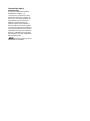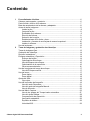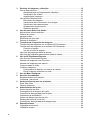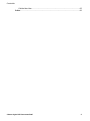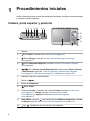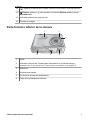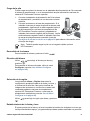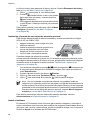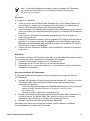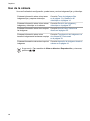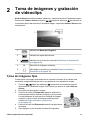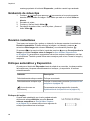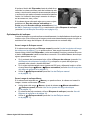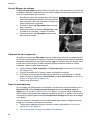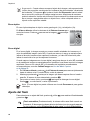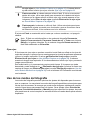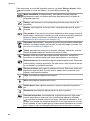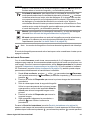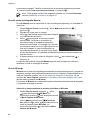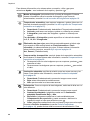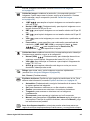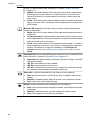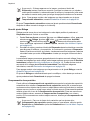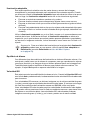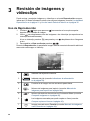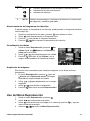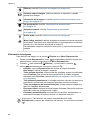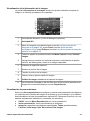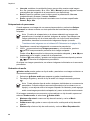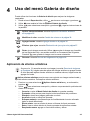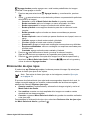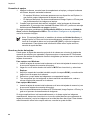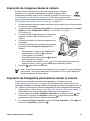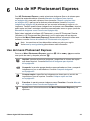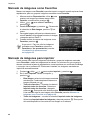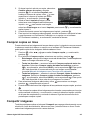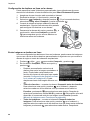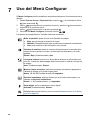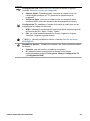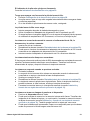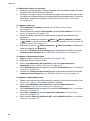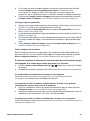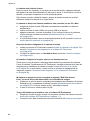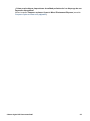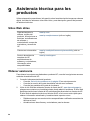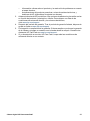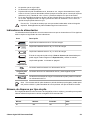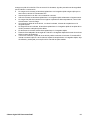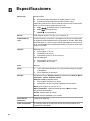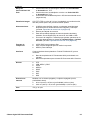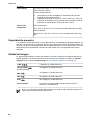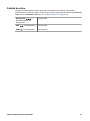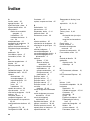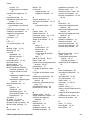HP PhotoSmart R967 Instrucciones de operación
- Tipo
- Instrucciones de operación

6.5" X 9" FRONT COVER
Guía del usuario
HP Photosmart R967
Cámara digital

Información legal y
advertencias
© Copyright 2006 Hewlett-Packard
Development Company, L.P.
La información que aparece en este
documento está sujeta a cambios sin
previo aviso. Las únicas garantías de
los productos y servicios de HP se
detallan en las declaraciones de
garantía expresa que acompañan a
dichos productos y servicios. Nada de
lo que aquí se contenga se considerará
como garantía adicional. HP no se hará
responsable de los errores u omisiones
técnicos o editoriales aquí contenidos.
Windows® es una marca registrada de
Microsoft Corporation.
El logotipo SD es una marca
comercial de su propietario.

Contenido
1 Procedimientos iniciales......................................................................................6
Cámara, parte superior y posterior..........................................................................6
Parte frontal e inferior de la cámara........................................................................7
Base de acoplamiento de la cámara y adaptador...................................................8
Antes de tomar imágenes.......................................................................................8
Instale la pila....................................................................................................8
Carga de la pila................................................................................................9
Encendido de la cámara..................................................................................9
Elección del idioma..........................................................................................9
Selección de la región......................................................................................9
Establecimiento de la fecha y hora..................................................................9
Instalación y formato de una tarjeta de memoria opcional.............................10
Instale el software..........................................................................................10
Uso de la cámara..................................................................................................12
2 Toma de imágenes y grabación de videoclips.................................................13
Toma de imágenes fijas........................................................................................13
Grabación de videoclips........................................................................................14
Revisión instantánea.............................................................................................14
Enfoque automático y Exposición.........................................................................14
Enfoque del sujeto.........................................................................................14
Optimización del enfoque...............................................................................15
Uso del Bloqueo de enfoque..........................................................................16
Optimización de la exposición........................................................................16
Otras recomendaciones.................................................................................16
Uso de los ajustes del rango de enfoque..............................................................17
Uso del Enfoque manual................................................................................17
Uso del zoom.........................................................................................................17
Zoom óptico....................................................................................................18
Zoom digital....................................................................................................18
Ajuste del flash......................................................................................................18
Ojos rojos.......................................................................................................19
Uso de los modos de fotografía ...........................................................................19
Uso del modo Panorama...............................................................................21
Uso del modo de fotografía Manual...............................................................22
Uso de Mi modo.............................................................................................22
Uso del Menú Captura..........................................................................................23
Uso de los ajustes del Temporizador automático..........................................27
Uso del ajuste Ráfaga....................................................................................28
Compensación de exposición........................................................................28
Iluminación adaptable....................................................................................29
Equilibrio de blanco........................................................................................29
Velocidad ISO................................................................................................29
Cámara digital HP Photosmart R967 3

3 Revisión de imágenes y videoclips...................................................................30
Uso de Reproducción............................................................................................30
Almacenamiento de fotogramas de videoclips...............................................31
Visualización de viñetas.................................................................................31
Ampliación de imágenes................................................................................31
Uso del Menú Reproducción.................................................................................31
Eliminación de imágenes...............................................................................32
Visualización de la información de la imagen................................................33
Visualización de presentaciones....................................................................33
Solapamiento de panoramas.........................................................................34
Grabación de audio........................................................................................34
4 Uso del menú Galería de diseño........................................................................35
Aplicación de efectos artísticos.............................................................................35
Cambio de colores.................................................................................................36
Agregar bordes......................................................................................................36
Eliminación de ojos rojos.......................................................................................37
Recorte de imágenes............................................................................................38
5 Transferencia e impresión de imágenes...........................................................39
Transferencia de imágenes con el software HP Photosmart................................39
Transferencia de imágenes sin el software HP Photosmart.................................39
Conexión al equipo........................................................................................40
Uso de un lector de tarjetas...........................................................................40
Impresión de imágenes desde la cámara.............................................................41
Impresión de fotografías panorámicas desde la cámara......................................41
6 Uso de HP Photosmart Express.........................................................................43
Uso del menú Photosmart Express.......................................................................43
Marcado de imágenes como Favoritos.................................................................44
Marcado de imágenes para imprimir.....................................................................44
Comprar copias en línea.......................................................................................45
Compartir imágenes..............................................................................................45
Configuración de destinos en línea en la cámara..........................................46
Enviar imágenes a destinos en línea.............................................................46
7 Uso del Menú Configurar....................................................................................48
8 Solución de problemas.......................................................................................50
Restablecimiento de la cámara.............................................................................50
Problemas y soluciones.........................................................................................50
9 Asistencia técnica para los productos..............................................................56
Sitios Web útiles....................................................................................................56
Obtener asistencia.................................................................................................56
A Administración de la pila....................................................................................58
Puntos clave de las pilas.......................................................................................58
Prolongación de la duración de la pila..................................................................58
Precauciones de seguridad para las pilas.............................................................58
Indicadores de alimentación..................................................................................59
Número de disparos por tipo de pila.....................................................................59
Recarga de la pila de ion de litio...........................................................................60
Precauciones de seguridad para recargar pilas....................................................60
B Especificaciones.................................................................................................62
Capacidad de memoria.........................................................................................64
Calidad de imagen................................................................................................64
4

1
Procedimientos iniciales
Utilice esta sección para conocer los mandos de la cámara, configurar su cámara digital
y empezar a tomar imágenes.
Cámara, parte superior y posterior
1
16
2 3 4 5 6 7 8 9
10
13
12
11
14
15
1 Altavoz.
2 Botón Flash: consulte Ajuste del flash en la página 18.
3 Botón Enfoque: consulte Uso de los ajustes del rango de enfoque
en la página 17.
4 Botón Photosmart Express: consulte Uso de HP Photosmart Express
en la página 43.
5
Botón Vista en directo/Reproducción: alterna entre Vista en directo
y Reproducción (consulte Toma de imágenes y grabación de videoclips
en la página 13 y Revisión de imágenes y videoclips en la página 30).
6 Indicador luminoso de alimentación.
7 Botón de .
8 Botón del Disparador.
9 Botón Vídeo.
10 Palanca de zoom —Accede a las funciones Zoom (consulte Uso del zoom
en la página 17), Viñetas (consulte Visualización de viñetas
en la página 31) y Ampliar (consulte Ampliación de imágenes
en la página 31).
11
Botón Modo: presione para acceder al menú Modo de fotografía en la Vista
en directo (consulte Uso de los modos de fotografía en la página 19).
12
y : desplazarse por los menús y las imágenes.
6

13
: muestra los menús de la cámara, selecciona opciones y confirma acciones.
14
Eliminar: presione para acceder a la función Eliminar desde el modo
Reproducción.
15 Indicador luminoso de carga de pila.
16 Pantalla de imagen.
Parte frontal e inferior de la cámara
1
6 45
2
3
1 Flash.
2 Indicador luminoso de Temporizador automático/Luz ayuda de enfoque:
consulte Uso de los ajustes del Temporizador automático en la página 27.
3 Micrófono.
4 Soporte para trípode.
5 Conector de la base de acoplamiento.
6 Tapa de la pila/tarjeta de memoria.
(continúa)
Cámara digital HP Photosmart R967 7

Base de acoplamiento de la cámara y adaptador
Al instalar la base de acoplamiento para utilizarla con esta cámara, instale el adaptador
de la base suministrado en la caja de la cámara. Conecte el adaptador de la base de
acoplamiento a la parte superior de esta misma encajándolo en el lugar correspondiente.
23
1
1 Conector de la base de acoplamiento/cámara.
2 Conector USB.
3 Conector del adaptador de alimentación.
Antes de tomar imágenes
Siga estos pasos antes de tomar imágenes o grabar videoclips.
Instale la pila
1. Abra la tapa de la pila y la tarjeta de memoria
deslizando el cierre de la tapa tal y como se
indica en la misma.
2. Inserte la pila en la ranura más grande,
empujándola hasta que la traba quede
enganchada.
3. Cierre la tapa de la pila/tarjeta de memoria.
Nota Apague la cámara antes de retirar la
pila. Cargue por completo la pila antes de
utilizarla por primera vez (consulte Carga de
la pila en la página 9).
Capítulo 1
8

Carga de la pila
Puede cargar una pila en la cámara con el adaptador de alimentación de CA conectado
a la base de acoplamiento, o en el compartimento de pila adicional de una base de
cámara HP Photosmart Premium opcional.
1. Conecte el adaptador de alimentación de CA a la base
de acoplamiento y enchúfelo a una toma de corriente
eléctrica.
2. Coloque la cámara en la base de acoplamiento. Si el
indicador luminoso de carga de pila de la cámara está
parpadeando, significa que se está cargando la pila (si
la está cargando en una base de acoplamiento de
HP Photosmart Premium opcional, parpadeará el
indicador luminoso de carga de pila de la base). La pila
está totalmente cargada cuando el indicador luminoso
de carga de pila permanece encendido (consulte
Recarga de la pila de ion de litio en la página 60 para obtener información sobre
el tiempo de carga).
Nota También puede cargar la pila con el cargador rápido opcional
HP Photosmart.
Encendido de la cámara
Para encender la cámara, presione el botón .
Elección del idioma
Utilice para elegir el idioma que desea y
presione
.
Para cambiar el idioma más tarde, utilice el menú
Configurar (consulte Uso del Menú Configurar
en la página 48).
Selección de la región
Los ajustes de Idioma y Región determinan la
configuración predeterminada de la fecha y la hora, y
el formato de la señal de vídeo para visualizar las
imágenes de la cámara en un televisor cuando está
conectada mediante una base de acoplamiento
opcional HP Photosmart Premium o una base de
acoplamiento inalámbrica (consulte Uso del Menú
Configurar en la página 48).
Utilice
para elegir la región que desea y presione
.
Establecimiento de la fecha y hora
El ajuste preciso de la fecha y la hora le ayudará a localizar las imágenes una vez que
las haya transferido al equipo, y le garantizará que éstas queden marcadas con precisión
Cámara digital HP Photosmart R967 9

si utiliza la función para estampar la fecha y la hora. Consulte Estampado de fecha y
hora en Uso del Menú Captura en la página 23.
1.
Utilice
para ajustar el valor seleccionado.
2.
Presione
cuando la fecha, la hora y los ajustes
de formato sean correctos y vuelva a presionar
para confirmarlo.
3. Utilice
para desplazarse a las otras selecciones
y repita el paso 1 hasta que la fecha y la hora sean
correctas.
Para cambiar la fecha y hora más tarde, utilice el Menú
Configurar (consulte Uso del Menú Configurar
en la página 48).
Instalación y formato de una tarjeta de memoria opcional
Esta cámara admite tarjetas de memoria estándar y de alta velocidad Secure Digital
(SD) de HP, de 8 MB a 2 GB.
1. Apague la cámara y abra la tapa de la pila/
tarjeta de memoria.
2. Inserte la tarjeta de memoria opcional en la
ranura más pequeña como se indica.
Asegúrese de que encaja en su sitio.
3. Cierre la tapa y encienda la cámara.
Formatee siempre las tarjetas de memoria
nuevas antes de utilizarlas por primera vez. Si formatea la tarjeta, se eliminarán todas
las imágenes almacenadas en la misma; así pues, asegúrese de transferir las imágenes
existentes antes de formatear la tarjeta (consulte Transferencia e impresión de
imágenes en la página 39).
1.
Con la cámara encendida, presione
hasta que aparezca brevemente en
la esquina superior derecha de la Pantalla de imagen. Esto indica que está en el
modo Reproducción.
2.
Presione
para acceder al submenú Eliminar.
3.
Utilice
para seleccionar Formatear tarjeta y presione .
4.
Utilice
para seleccionar Sí y presione para formatear la tarjeta.
Nota Una vez instalada una tarjeta de memoria, se guardarán todas las
imágenes y los videoclips nuevos en esa tarjeta, en lugar de almacenarlos en la
memoria interna. Para utilizar la memoria interna de la cámara y ver las imágenes
guardadas en ella, extraiga la tarjeta de memoria. Para transferir imágenes desde
la tarjeta interna a una tarjeta de memoria opcional, consulte Mover imágenes
a tarjeta en Uso del Menú Reproducción en la página 31.
Para obtener información sobre las tarjetas de memoria admitidas, consulte
Almacenamiento en Especificaciones en la página 62.
Instale el software
El software HP Photosmart ofrece funciones para transferir imágenes y videoclips al
equipo, además de otras funciones para modificar las imágenes almacenadas (eliminar
ojos rojos, rotar, recortar, redimensionar, ajustar la calidad de imagen, etc.) Consulte la
función de Ayuda en el software de HP Photosmart.
Capítulo 1
10

Nota Si tiene dificultades para instalar o utilizar el software HP Photosmart,
encontrará más información en el sitio Web de Atención al cliente de
HP: www.hp.com/support.
Windows
Si el equipo con Windows:
● Tiene un mínimo de 128 MB de RAM, Windows XP o x64 e Internet Explorer 5.5
Service Pack 2 o superior (se recomienda Internet Explorer 6), puede optar por
instalar HP Photosmart Premier o HP Photosmart Essential.
● Tiene un mínimo de 128 MB de RAM, Windows 2000 e Internet Explorer 5.5 Service
Pack 2 o posterior (se recomienda Internet Explorer 6), se instalará HP Photosmart
Essential.
1. Cierre todos los programas y deshabilite temporalmente todo el software de
protección contra virus.
2. Inserte HP Photosmart Software CD en la unidad de CD y siga las instrucciones en
pantalla. Si no se abre la pantalla de instalación, en el menú Inicio, haga clic en
Ejecutar y escriba D:\Setup.exe, donde D es la letra de la unidad de CD-ROM y,
a continuación, haga clic en Aceptar.
3. Cuando se haya instalado el software, vuelva a habilitar el software de protección
contra virus.
Macintosh
Para instalar el software HP Photosmart para Mac, su equipo Macintosh deberá cumplir
los requisitos del sistema indicados en el embalaje de la cámara.
1. Inserte HP Photosmart Software CD en la unidad de CD.
2. Haga doble clic en el icono del CD en el escritorio del equipo.
3. Haga doble clic en el icono del instalador y, a continuación, siga las instrucciones
mostradas en la pantalla.
Acerca del software HP Photosmart
El CD suministrado con la cámara contiene las siguientes versiones del software
HP Photosmart:
● Software HP Photosmart Premier (para sistemas Windows XP y x64 con al menos
128 MB de RAM). Esta versión del software incluye algunas prestaciones
adicionales que permiten:
– Procesar imágenes marcadas como Favoritos para imprimir, enviar y comprar
copias en línea. Consulte Marcado de imágenes como Favoritos
en la página 44.
– Detener un vídeo e imprimir un fotograma de él.
● Software HP Photosmart Essential (para sistemas Windows 2000, Windows XP y
x64 con al menos 128 MB de RAM). Esta versión no incluye las funciones
adicionales especificadas en el software HP Photosmart Premier.
● Software HP Photosmart Mac (para sistemas Macintosh).
Para saber más sobre las funciones de software y cómo utilizarlas, consulte la
función Ayuda en el software HP Photosmart.
Cámara digital HP Photosmart R967 11

Uso de la cámara
Una vez finalizada la configuración, puede tomar y revisar imágenes fijas y videoclips.
Si desea información sobre cómo tomar
imágenes fijas y capturar videoclips
Consulte Toma de imágenes fijas
en la página 13 y Grabación de
videoclips en la página 14.
Si desea información sobre cómo revisar
imágenes y videoclips en la cámara
Consulte Revisión de imágenes y
videoclips en la página 30.
Si desea información sobre cómo mejorar
las imágenes
Consulte Uso del menú Galería de
diseño en la página 35.
Si desea información sobre cómo
transferir imágenes de la cámara a equipo
Consulte Transferencia de imágenes con
el software HP Photosmart
en la página 39.
Si desea información sobre cómo imprimir
imágenes
Consulte Impresión de imágenes desde la
cámara en la página 41.
Sugerencia Para cambiar de Vista en directo a Reproducción y viceversa,
presione
.
Capítulo 1
12

2
Toma de imágenes y grabación
de videoclips
Vista en directo permite encuadrar imágenes y videoclips desde la Pantalla de imagen.
Para activar Vista en directo, presione
hasta que aparezca brevemente en
la esquina superior derecha de la Pantalla de imagen. La pantalla Vista en directo tiene
este aspecto:
1 Indicador del Modo de fotografía.
2 Indicador de tarjeta de memoria.
3 Indicador del nivel de pila (consulte Indicadores de alimentación
en la página 59).
4 12 Recuento de imágenes restantes.
5 Delimitadores de enfoque (consulte Enfoque automático y
Exposición en la página 14).
Toma de imágenes fijas
Puede tomar una imagen prácticamente en cualquier momento si la cámara está
encendida, independientemente de lo que aparezca en la pantalla de imagen.
1.
Presione
hasta que aparezca brevemente en la esquina superior
derecha de la Pantalla de imagen. Esto indica que está en el modo Vista en
directo.
2. Encuadre el sujeto para su imagen.
3. Presione el botón del Disparador hasta la mitad de su
recorrido para medir y bloquear el enfoque y la exposición.
Los delimitadores de enfoque de la Pantalla de imagen
cambian a verde cuando el enfoque está bloqueado
(consulte Enfoque automático y Exposición
en la página 14).
4. Presione el botón del Disparador hasta el final para tomar
la imagen.
5. Para agregar un clip de audio de hasta 60 segundos,
Cámara digital HP Photosmart R967 13

mantenga pulsado el botón del Disparador y suéltelo cuando haya acabado.
Grabación de videoclips
1.
Presione
hasta que aparezca brevemente en la esquina superior
derecha de la Pantalla de imagen. Esto indica que está en el modo Vista en
directo.
2. Encuadre el sujeto.
3. Presione y libere el botón Vídeo
.
4. Para dejar de grabar vídeo, vuelva a pulsar y liberar el
botón Vídeo
.
Revisión instantánea
Tras tomar una imagen fija o grabar un videoclip, la cámara muestra el resultado en
Revisión instantánea. Si desea eliminar la imagen o el videoclip, presione
,
seleccione Esta imagen del submenú Eliminar y a continuación presione
.
Si aparece
en la esquina inferior izquierda, presione para ver Consejos sobre la
imagen (consulte Consejos sobre la imagen en Uso del Menú Reproducción
en la página 31) para obtener sugerencias sobre cómo mejorar imágenes en ese tipo
de condiciones. También puede utilizar esos consejos para volver a tomar la imagen y
mejorarla.
Enfoque automático y Exposición
Al presionar el botón del Disparador hasta la mitad de su recorrido, la cámara realiza
las mediciones y bloquea automáticamente el enfoque y la exposición. Al enfocar
automáticamente:
Indicador
Descripción
Delimitadores de enfoque verdes Enfoque encontrado.
Delimitadores de enfoque rojos Enfoque no encontrado (consulte Optimización del
enfoque en la página 15).
(icono de mano en
movimiento)
Es necesaria una larga exposición (consulte
Optimización de la exposición en la página 16).
Enfoque del sujeto
Cuando está establecido en el valor predeterminado
del área de enfoque Múltiple (consulte Área de
enfoque automático en Uso del Menú Captura
en la página 23), la cámara utiliza cinco regiones de
enfoque para determinar el enfoque.
Capítulo 2
14

Al pulsar el botón del Disparador hasta la mitad de su
recorrido, la cámara enfoca a partir de la distancia más
corta y a continuación examina otras zonas de enfoque
y muestra los que están enfocados entre delimitadores
verdes. La ilustración de ejemplo muestra el enfoque
en las zonas uno, dos y cinco.
Si la cámara sigue enfocando algo que no es su sujeto,
establezca el Área de enfoque automático en
Punto (consulte Área de enfoque automático en Uso
del Menú Captura en la página 23) y a continuación utilice Bloqueo de enfoque
(consulte Uso del Bloqueo de enfoque en la página 16).
Optimización del enfoque
Cuando la cámara no puede enfocar automáticamente, los delimitadores de enfoque se
vuelven rojos. Esto indica que la imagen puede estar desenfocada porque el sujeto no
está dentro del rango del enfoque o la escena presenta un contraste bajo.
Para el rango de Enfoque normal
Si la cámara está ajustada en Enfoque normal (consulte Uso de los ajustes del rango
de enfoque en la página 17) y no puede enfocar, ésta seguirá tomando la imagen.
Intente soltar el botón del Disparador, vuelva a encuadrar el sujeto y presione de nuevo
el botón delDisparador hasta la mitad de su recorrido. Si los delimitadores de enfoque
siguen apareciendo en rojo:
● Si el contraste de la escena es bajo, utilice el Bloqueo de enfoque (consulte Uso
del Bloqueo de enfoque en la página 16) y enfoque a un punto del sujeto que
presente más colores o bordes definidos.
● Si el sujeto está demasiado cerca (menos de 500 mm), aléjese del sujeto o utilice
el rango de enfoque
Macro o Macro automático (consulte Uso de los ajustes
del rango de enfoque en la página 17).
● Utilice el
Enfoque manual (consulte Uso del Enfoque manual
en la página 17).
Para el rango de enfoque Macro
Si la cámara está ajustada en
Macro y no puede enfocar, la cámara no tomará la
imagen. Intente una de estas opciones:
● Actúe dentro del rango
Macro o ajuste la cámara a Macro automático o
Enfoque normal (consulte Uso de los ajustes del rango de enfoque
en la página 17).
● En escenas de bajo contraste, utilice el Bloqueo de enfoque (consulte Uso del
Bloqueo de enfoque en la página 16).
● Utilice el
Enfoque manual (consulte Uso del Enfoque manual
en la página 17).
Cámara digital HP Photosmart R967 15

Uso del Bloqueo de enfoque
El Bloqueo de enfoque permite enfocar un sujeto que no se encuentre en el centro de
la imagen o capturar tomas de acción con mayor rapidez enfocando previamente en la
zona en la que tendrá lugar la acción.
1. Encuadre el sujeto de la imagen en el visor dentro
de los delimitadores de enfoque. En situaciones de
bajo contraste o poca luz, encuadre un objeto con
mayor iluminación o contraste.
2. Presione el botón del Disparador hasta la mitad
de su recorrido.
3. Mantenga pulsado el botón del Disparador hasta
la mitad de su recorrido y vuelva a encuadrar.
4. Presione el botón del Disparador hasta el final
para tomar la imagen.
Optimización de la exposición
Al presionar el botón del Disparador hasta la mitad de su recorrido, la cámara medirá
el nivel de luz para ajustar la exposición correcta. Si la cámara determina que la escena
necesitará una exposición muy larga, aparece (
). La cámara tomará la imagen, pero
puede salir borrosa porque es difícil mantener quieta la cámara durante el tiempo
necesario. Intente una de estas opciones:
● Ajuste el flash a Flash automático o Flash encendido (consulte Ajuste del flash
en la página 18).
● Coloque la cámara en un trípode o sobre una superficie estable.
● Si el sujeto se encuentra fuera del alcance del flash o no dispone de un trípode,
ajuste el modo de fotografía en Foto estable (consulte Foto estable en Uso de los
modos de fotografía en la página 19).
● Aplique más iluminación.
Otras recomendaciones
Si una imagen no parece estar en el enfoque o la exposición correcta cuando la ve en
Reproducción, utilice Consejos sobre la imagen (consulte Consejos sobre la
imagen en Uso del Menú Reproducción en la página 31) para ayudarle a determinar
cómo corregir el problema para imágenes similares en el futuro. Si puede volver a tomar
una imagen, siga las sugerencias en Consejos sobre la imagen para mejorar la imagen
que capture.
Como el enfoque y la exposición son fundamentales para obtener imágenes óptimas,
puede que le resulten útiles estos otros temas:
● Temas sobre imágenes borrosas, oscuras, claras o granuladas en Solución de
problemas en la página 50
● Uso de los ajustes del rango de enfoque en la página 17
Capítulo 2
16

● Área de enfoque automático y Medición AE en Uso del Menú Captura
en la página 23
● Compensación de exposición en la página 28
● Uso del Enfoque manual en la página 17
Uso de los ajustes del rango de enfoque
Para seleccionar un ajuste del rango de enfoque, presione , utilice para resaltar el
rango de enfoque deseado y presione
.
Enfoque normal (Predeterminado): utilice este ajuste cuando vaya a tomar
una imagen de un sujeto situado a una distancia superior a 500 mm.
Macro: utilice este ajuste para tomar primeros planos de sujetos situados a
una distancia de entre 100 mm a 1 m.
Macro automático: utilice este ajuste cuando no sepa si el sujeto está en el
rango de enfoque Macro o Normal.
Infinito: utilice este ajuste cuando vaya a tomar imágenes de objetos lejanos
y paisajes.
Enfoque manual: avanzar gradualmente por todo el rango de enfoque
(consulte Uso del Enfoque manual en la página 17).
El ajuste del rango del enfoque se mantendrá activo hasta que vuelva a cambiarse, o
se apague la cámara.
Uso del Enfoque manual
Puede que desee utilizar el Enfoque manual en condiciones de poca luz o cuando
desee afinar el enfoque de sujetos muy cercanos.
1. Al seleccionar Enfoque manual, aparecen un
medidor de enfoque y una vista magnificada para
ayudarle a ajustar el enfoque.
2. Con flechas alrededor del medidor del Enfoque
Manual, utilice
para ajustar el enfoque. Si las
flechas no rodean el medidor del Enfoque
manual, utilice
hasta que sí aparezcan y utilice
para ajustar el enfoque.
3. Para cambiar los modos de fotografía mientras
utiliza el Enfoque manual, utilice
hasta que las flechas rodeen el icono del modo
de fotografía en la esquina superior izquierda, presione
, utilice para
seleccionar el modo de fotografía y presione
.
Uso del zoom
La cámara dispone de zoom óptico y zoom digital. El zoom óptico extiende físicamente
el objetivo para acercar el sujeto de la imagen. Una vez que haya extendido
completamente el objetivo mediante el zoom óptico, la cámara emplea el zoom digital.
El zoom digital no utiliza ninguna pieza de objetivo móvil.
Cámara digital HP Photosmart R967 17

Sugerencia Cuanto más se acerque al sujeto de la imagen, más se acentuarán
incluso los pequeños movimientos de la cámara (las denominadas "vibraciones
de la cámara"). Si aparece
al pulsar el botón del Disparador hasta la mitad
de su recorrido, puede que la imagen salga borrosa. Asegúrese de mantener
quieta la cámara o ilumine más la escena. Intente sostener la cámara más cerca
de su cuerpo o apoyándola sobre un objeto firme, o bien colóquela sobre un
trípode u otra superficie estable.
Zoom óptico
El zoom óptico desplaza el objetivo entre gran ángulo (1x) y teleobjetivo (3x).
En Vista en directo, utilice los botones de la Palanca de zoom para
controlar el zoom. Presione
para acercar la imagen y para alejar
el sujeto.
Zoom digital
En el zoom digital, la imagen muestra un marco amarillo alrededor de la escena y el
valor de calidad de imagen (valor MP). Cuando se acerca, el marco se estrecha para
indicar el área de la escena que capturará la cámara, y el valor MP disminuirá para
indicar la resolución a la que se capturará la escena.
Cuando capture imágenes con el zoom digital, asegúrese de que el valor MP mostrado
en la pantalla de imagen es apropiado para el tamaño al que desea imprimir la imagen
capturada. Para ver los valores MP y los tamaños de impresión recomendados
correspondientes, consulte Calidad imagen en Uso del Menú Captura
en la página 23.
1. En la Vista en directo, presione
de la Palanca de zoom para acercar ópticamente
hasta el máximo nivel. A continuación, suelte la palanca.
2. Mantenga presionado
hasta que la imagen que desee capturar llene el cuadro
amarillo. Si acerca el zoom demasiado, presione
.
3.
Para volver al zoom óptico, presione
hasta que se detenga el zoom digital.
Suelte
y, a continuación, vuelva a presionarlo.
Nota El zoom digital no puede utilizarse en el modo Panorama ni para grabar
videoclips.
Ajuste del flash
Para seleccionar un ajuste del flash, presione , utilice para resaltar el flash deseado
y presione
.
Flash automático (Predeterminado): la cámara utiliza este flash cuando es
necesario. Si desea que la cámara elimine el efecto ojos rojos cuando aparece
en las imágenes, active Eliminación de ojos rojos (consulte Eliminación
Capítulo 2
18

de ojos rojos en Uso del Menú Captura en la página 23). Si desea obtener
ayuda sobre el efecto ojos rojos, consulte Ojos rojos en la página 19.
Flash encendido: la cámara siempre utiliza el flash. Si la luz se encuentra
detrás del sujeto, utilice este ajuste para aumentar la luz delante del sujeto.
Si desea que la cámara elimine el efecto ojos rojos cuando aparece en las
imágenes, active Elim. de ojos rojos (consulte Eliminación de ojos rojos
en Uso del Menú Captura en la página 23).
Flash apagado: la cámara no utiliza el flash. Utilice este ajuste para tomar
imágenes de sujetos que estén poco iluminados y que se encuentren fuera
del alcance del flash, o bien escenas con la luz existente.
El ajuste de Flash se mantendrá activo hasta que vuelva a cambiarse, o si apaga la
cámara.
Nota El flash no está disponible en los modos de fotografía Documento,
Paisaje, Escena nocturna, Panorama, Puesta de sol, o Teatro con el ajuste
Ráfaga, ni al grabar videoclips. En el modo de fotografía Retrato nocturno, el
flash está establecido en Encendido.
Ojos rojos
El fenómeno de ojos rojos se produce cuando la luz del flash se refleja en los ojos del
sujeto de la imagen, lo que provoca en ocasiones que los ojos de las personas aparezcan
rojos en la imagen capturada. Si activa
Eliminación de ojos rojos (consulte
Eliminación de ojos rojos en Uso del Menú Captura en la página 23), la cámara
examina la imagen tras capturarla. Si la cámara detecta el efecto ojos rojos, procesa la
imagen para eliminarlo.
Esta examinación y el procesamiento requiere más tiempo. Si le parece que tarda
demasiado, puede desactivar la
Eliminación de ojos rojos y eliminar el efecto tras
capturar la imagen con Eliminar ojos rojos (consulte Eliminar ojos rojos en Uso del
menú Galería de diseño en la página 35) o con el software HP Photosmart suministrado
con la cámara.
Uso de los modos de fotografía
Los modos de fotografía permiten optimizar los ajustes del disparador para la escena
que va a capturar. La mayoría de los modos de fotografía predefinen estos ajustes para
ciertos tipos de escenas, de manera que pueda tomar imágenes rápidamente cuando
usted no tiene tiempo para especificar los ajustes. Otros ajustes (como Prioridad de
apertura, Prioridad de obturador, y Manual) permiten especificar los ajustes, de modo
que puede tener el control completo en escenas difíciles o cuando desee aplicar efectos
especiales.
(continúa)
Cámara digital HP Photosmart R967 19

Para seleccionar un modo de fotografía, presione desde Vista en directo, utilice
para resaltar un modo de disparo y a continuación presione .
Modo automático (Predeterminado): para obtener buenas imágenes
rápidamente cuando no dispone de tiempo para seleccionar un modo de
fotografía específico.
Paisaje: para escenas con una perspectiva profunda, como escenas de
montañas.
Retrato: para imágenes en las que una o varias personas sean el sujeto
principal.
Foto estable—Para reducir al mínimo el desenfoque de la imagen cuando el
sujeto está en movimiento o cuando no puede sostener la cámara firmemente
durante el tiempo suficiente en condiciones de poca luz (consulte
Optimización de la exposición en la página 16).
o
Panorama: para paisajes o imágenes de grupos de gran tamaño donde debe
capturar una imagen amplia que no cabe en una sola imagen (consulte Uso
del modo Panorama en la página 21).
Teatro: para capturar imágenes en eventos escolares, conciertos, eventos
deportivos desarrollados en interiores sin utilizar el flash.
Acción: utilice este modo para captar eventos deportivos, vehículos en
movimiento o cualquier escena en la que desee detener el movimiento.
Retrato nocturno: para capturar imágenes de personas de noche. Este modo
utiliza el flash y una larga exposición. Por este motivo, debe colocar la cámara
en un trípode o una superficie estable.
Escena nocturna: para capturar escenas nocturnas. Este modo utiliza una
exposición larga sin flash. Por este motivo, debe colocar la cámara en un
trípode o una superficie estable.
Playa: para capturar imágenes en la playa.
Nieve: para capturar escenas en la nieve.
Puesta de sol: para capturar escenas en exteriores durante la puesta de
sol.
Documento: para capturar piezas planas, de texto o gráficos.
Prioridad de apertura: para especificar el ajuste de apertura. Este modo
permite seleccionar el ajuste de valor de diafragma (apertura) utilizando
, mientras la cámara selecciona la mejor velocidad de obturación. Si la
imagen va a resultar con excesiva exposición o con baja exposición en más
de 0,5 paradas, el valor de diafragma y la velocidad de obturación se volverán
rojos. Ajuste el valor de diafragma hasta que estos elementos se vuelvan
Capítulo 2
20

blancos. Para cambiar a otro modo de fotografía, presione hasta que las
flechas rodeen el modo de fotografía, y a continuación presione
.
Prioridad de obturador: para especificar la velocidad de obturación. Este
modo permite seleccionar la velocidad de obturación utilizando
, mientras
la cámara selecciona el mejor valor de diafragma. Si la imagen va a resultar
con excesiva exposición o con baja exposición en más de 0,5 paradas, el valor
de diafragma y la velocidad de obturación se volverán rojos. Ajuste la
velocidad de obturación hasta que estos elementos se vuelvan blancos. Para
cambiar a otro modo de fotografía, presione
hasta que las flechas rodeen
el modo de fotografía, y a continuación presione
.
Manual: para especificar la velocidad de obturación y el valor de diafragma
(consulte Uso del modo de fotografía Manual en la página 22).
Mi modo: para personalizar un modo de fotografía que permite seleccionar y
guardar en la cámara una serie de ajustes preferidos para utilizarlos
repetidamente (consulte Uso de Mi modo en la página 22).
Nota Los modos de fotografía no funcionan durante la grabación de videoclips.
El modo de fotografía permanecerá activo hasta que vuelva a cambiarse o hasta que se
apague la cámara.
Uso del modo Panorama
Con el modo Panorama, puede tomar una secuencia de 2 a 5 imágenes que pueden
solaparse para capturar una escena demasiado amplia de tal forma que quepa en una
sola imagen. Para unir la secuencia panorámica, utilice Solapar panorama en la cámara
(consulte Solapamiento de panoramas en la página 34). Si tiene instalado el software
HP Photosmart (consulte Instale el software en la página 10), también puede solapar
panoramas automáticamente al transferirlas al ordenador.
1.
Desde Vista en directo, presione
, utilice para seleccionar Panorama
(de izquierda a derecha) o
Panorama (de derecha a izquierda), y a continuación
presione
.
2. Presione el botón del Disparador para tomar la primera imagen de la secuencia
panorámica.
3. Sitúe la cámara para tomar la segunda fotografía.
Utilice la capa transparente de la primera imagen
superpuesta en un tercio de la pantalla Vista en
directo para alinear la segunda imagen con la
primera.
4. Presione el botón del Disparador para tomar la
segunda imagen.
5. Siga agregando imágenes a la panorámica, o
presione
para finalizar la secuencia
panorámica.
Durante la Revisión instantánea (consulte Revisión instantánea en la página 14),
aparece cada imagen de la secuencia panorámica. Cuando aparezca la última imagen,
puede solapar la secuencia pulsando
, y a continuación presione cuando aparezca
(continúa)
Cámara digital HP Photosmart R967 21

el panorama solapado. También puede eliminar la secuencia panorámica pulsando
, seleccionando Toda secuencia panorámica, y pulsando .
Nota Para agregar sonido a las imágenes tomadas con el modo Panorama,
consulte Grabación de audio en la página 34.
Uso del modo de fotografía Manual
El modo Manual permite especificar el valor de diafragma (apertura) y la velocidad de
obturación.
1.
Desde Vista en directo, presione
, utilice para seleccionar , y
presione
.
2. Encuadre el sujeto para su imagen.
3. Utilice
para cambiar entre el valor de diafragma
y la velocidad de obturación.
4.
Utilice
para ajustar el valor de la opción
seleccionada. La flecha en el medidor de
exposición indica la cantidad de exposición
excesiva o insuficiente. Si la imagen va a resultar
con excesiva exposición o con baja exposición en
más de 3 paradas, el valor de diafragma y la
velocidad de obturación se volverán rojos. Ajuste
el valor de diafragma o la velocidad de obturación hasta que estos elementos se
vuelvan blancos.
5. Si desea cambiar a otro modo de fotografía, utilice
para seleccionar , y
presione
.
Los ajustes del modo de fotografía Manual seguirán activos hasta que vuelvan a
cambiarse, incluso si se apaga la cámara.
Uso de Mi modo
Mi modo es un modo de fotografía personalizable que permite seleccionar y guardar en
la cámara una serie de ajustes preferidos para volver a utilizarlos. Puede especificar un
modo de fotografía (consulte Uso de los modos de fotografía en la página 19), las
opciones del menú Captura (consulte Uso del Menú Captura en la página 23), y qué
ajustes deben guardarse en Mi modo.
Los ajustes en Mi modo son independientes de los demás ajustes del modo de fotografía
y se guardan al apagar la cámara.
Selección y almacenamiento de ajustes preferidos en Mi modo
1.
Desde Vista en directo, presione
, utilice
para seleccionar Mi Modo, y a
continuación presione
dos veces para mostrar
el Menú Captura de Mi modo.
2.
Utilice
para seleccionar Mi modo de
foto, presione
, utilice para seleccionar un
modo de fotografía para Mi modo, y a
continuación presione
para volver al Menú
Captura de Mi modo.
Capítulo 2
22

3.
Utilice
para seleccionar otra opción de menú, presione , utilice para
elegir un ajuste y a continuación presione
para seleccionar ese ajuste y volver
al Menú Captura de Mi modo.
4. Repita el paso 3 para especificar otras opciones de menú que desee establecer
para Mi modo.
5.
Presione
para salir del Menú Captura de Mi modo.
Uso del submenú Ajustes de Mi modo
El submenú Ajustes de Mi modo permite especificar qué ajustes se guardan en Mi
modo. También podrá especificar que la cámara se encienda en Mi modo, en lugar
de Modo automático, cada vez que encienda la cámara.
1.
Desde Vista en directo, presione
, utilice para seleccionar , y presione
.
2.
Utilice
para desplazarse a la opción de menú Ajustes de Mi modo y presione
. Se abre el submenú Ajustes de Mi modo. Las opciones con las casillas de
verificación activadas serán guardadas en Mi modo al apagar la cámara.
3. Para especificar que un ajuste vuelva al ajuste predeterminado cuando apague la
cámara o para especificar que la cámara se inicie en Mi modo cada vez que se
encienda la cámara:
a.
Utilice
para desplazarse al ajuste.
b. Utilice
para desactivar la casilla de verificación junto a un ajuste o cambiar
el ajuste ¿Iniciar en Mi modo? a Sí.
4. Repita el paso 3 para todos los ajustes que desee modificar.
5.
Presione
para volver a Menú Captura de Mi modo.
6.
Para salir del Menú Captura de Mi modo, presione
.
Uso del Menú Captura
Con el Menú Captura puede configurar los ajustes de la cámara que afectan a las
características de las imágenes y de los videoclips que capture.
1.
Desde Vista en directo, presione
para mostrar el Menú Captura.
2.
Utilice
para seleccionar una opción de menú y presione para mostrar el
submenú de la opción de menú.
3.
Utilice
para seleccionar un ajuste y presione .
4.
Presione
para salir del Menú Captura.
Cámara digital HP Photosmart R967 23

Para obtener información en la cámara sobre una opción, utilice para
seleccionar Ayuda... en el submenú de la opción y presione
.
Modos de fotografía: para seleccionar un modo de fotografía. Si desea
obtener información sobre los modos de fotografía y otra forma de
seleccionarlos, consulte Uso de los modos de fotografía en la página 19.
Temporizador automático: para capturar imágenes o grabar vídeos con un
intervalo de retardo específico (consulte Uso de los ajustes del Temporizador
automático en la página 27).
● Desactivado (Predeterminado): deshabilita el Temporizador automático.
● Activado: para tomar una imagen o grabar un videoclip con retardo.
● 2 fotografías: para tomar dos imágenes o grabar un videoclip con
retardo.
Para Activado y 2 fotografías, puede especificar un intervalo de retardo
de 2, 5, 10, 20 o 30 segundos.
Eliminación de ojos rojos: para eliminar automáticamente el efecto ojos
rojos cuando el flash está ajustado en Flash Automático o Flash
encendido y la cámara detecta ojos rojos. Si desea obtener información
sobre el efecto ojos rojos, consulte Ojos rojos en la página 19.
Act., Desact. (Predeterminado)
Compensación de exposición: anula el ajuste de la exposición automática
de la cámara. Si desea obtener más información, consulte Compensación de
exposición en la página 28.
● Para aportar más luz a las imágenes que va a capturar, presione
para
aumentar el valor.
● Para oscurecer las imágenes que va a capturar, presione
para reducir
el valor.
Iluminación adaptable: equilibra la relación entre las zonas oscuras y las
claras. Para obtener más información, consulte Iluminación adaptable
en la página 29.
● Desactivada (Predeterminado): procesa la imagen como normal.
● Baja: aclara levemente las zonas oscuras.
● Alta: aporta mucha luz a las zonas oscuras.
Delimitación: Crea un conjunto de tres imágenes, cada una de ellas con un
valor diferente.
● Desactivada (Predeterminado): procesa la imagen como normal.
● Iluminación adaptable: imágenes creadas con la Iluminación
adaptable Desactivada, Baja, y Alta.
● Exposición: imágenes creadas con el valor establecido para
Compensación de exposición y puede aumentar o disminuir la
exposición según el valor que seleccione con
.
● Color: imágenes creadas a todo color, en blanco y negro o en color sepia.
Durante la Revisión instantánea (consulte Revisión instantánea
en la página 14), puede eliminar toda la secuencia de delimitación. Para
Capítulo 2
24

eliminar imágenes individuales, consulte Eliminación de imágenes
en la página 32.
Calidad de imagen: establece la resolución y la compresión para las
imágenes. Cuanto mayor sea el número, mayor es la resolución. Cuantas
menos estrellas, mayor compresión (consulte Calidad de imagen
en la página 64).
● 10MP
: para ampliar o imprimir imágenes con un tamaño superior
a 43 por 56 cm.
● Normal (10MP
) (Predeterminado): para imprimir imágenes con un
tamaño máximo de 43 por 56 cm.
● 6MP
: para imprimir imágenes con un tamaño máximo de 28 por 36
cm.
● 3MP
: para imprimir imágenes con un tamaño máximo de 20 por 25
cm.
● VGA
: para enviar imágenes por correo electrónico o publicarlas en
Internet.
● Personalizar...: para especificar una combinación personalizada de
resolución (10MP, 6MP, 3MP, VGA) y compresión (desde
hasta
). Utilice para cambiar entre la Resolución y la
Compresión, y
para especificar un ajuste.
Calidad de vídeo: establece la resolución y la compresión para los videoclips.
Cuantas menos estrellas, mayor es la compresión.
● Normal (VGA)
(Predeterminado): para videoclips de acción en
exteriores o para imprimir fotogramas de hasta 10,2 x 15,2 cm.
● VGA
: para videoclips en interiores o para imprimir fotogramas de
hasta 7,6 x 12,7 cm.
●
QVGA
: para capturar videoclips más largos o enviar por correo
electrónico videoclips más cortos.
Ráfaga: para tomar una o varias imágenes sucesivas rápidamente
(consulte Uso del ajuste Ráfaga en la página 28).
Act., Desact. (Predeterminado)
Equilibrio de blanco: Equilibra el color según las condiciones de luz. Para
obtener más información, consulte Equilibrio de blanco en la página 29.
● Automático (Predeterminado): corrige la iluminación de la escena. Para
la captura general de imágenes.
● Sol: para escenas en exteriores en un día soleado o nublado.
● Sombra: para escenas en exteriores a la sombra o al atardecer.
● Tungsteno: para escenas en interiores con luz halógena o
incandescente.
● Fluorescente: para escenas en interiores con luz fluorescente.
● Manual: para personalizar el Equilibrio de blanco según el sujeto que
va a capturar. Para fijar el equilibrio de blanco, seleccione Manual, y siga
las instrucciones en pantalla.
Área de enfoque automático: este ajuste permite seleccionar entre una
región de enfoque amplia que abarque varias zonas, y una región de enfoque
(continúa)
Cámara digital HP Photosmart R967 25

puntual. Si desea obtener más información, consulte Enfoque del sujeto
en la página 14.
● Múltiple (Predeterminado): utilice este ajuste para tomar imágenes de
ámbito general o para enfocar a un sujeto que no se encuentre en el
centro de la escena. La cámara busca el enfoque en cada una de las
cinco zonas.
● Punto: utilice este ajuste cuando la cámara toma como punto de enfoque
algo que no es el sujeto. La cámara enfoca una pequeña zona del centro
de la escena.
Medición AE: especifica qué región de una escena utiliza la cámara para
calcular la exposición.
● Media: esto es útil cuando desea utilizar toda la escena para calcular la
exposición.
● Ponderado centro (Predeterminado): este ajuste es útil cuando el sujeto
de la imagen está en el centro de la escena. La exposición estará basada
más en el sujeto que en su entorno.
● Punto: esto puede resultar útil en escenas retroiluminadas, o cuando el
sujeto se aprecia muy oscuro o muy claro en comparación al resto de la
escena. Para obtener los mejores resultados, utilice Bloqueo de
enfoque (consulte Uso del Bloqueo de enfoque en la página 16) con
Punto.
Velocidad ISO: ajusta la sensibilidad de la cámara a la luz. Si desea obtener
más información, consulte Velocidad ISO en la página 29.
● Automática (Predeterminado): la cámara selecciona la mejor velocidad
ISO para la escena.
● ISO 100: para obtener la mejor calidad.
● ISO 200: para situaciones con poca luz.
● ISO 400: en situaciones con poca luz y/o sujetos en movimiento donde
es necesaria una velocidad de obturación más corta.
Saturación: controla la saturación de los colores en las imágenes.
● Baja: atenúa los colores, confiriendo al sujeto un aspecto más suave y
natural.
● Mediana (Predeterminado): deja los colores con la saturación normal.
● Alta: enfatiza los colores más intensos.
Nitidez: controla la precisión de los detalles en las imágenes.
● Baja: utilice este ajuste para fotografiar retratos, con bordes más suaves
y naturales.
● Mediana (Predeterminado): produce bordes con nitidez normal.
● Alta: para imágenes con bordes muy definidos.
Capítulo 2
(continúa)
26

Contraste: controla la cantidad de contraste entre los colores claros y los
oscuros.
● Bajo: los colores oscuros y claros en la imagen se distinguen menos, y
las sombras y luces presentan más detalle.
● Mediano (Predeterminado): la imagen presenta un contraste normal.
● Alto: los colores oscuros y claros en la imagen se distinguen más, y las
sombras y luces presentan menos detalle.
Estampado de fecha y hora: estampa la fecha en la esquina inferior
izquierda de la imagen.
● Desactivado (Predeterminado): no se estampan ni la fecha ni la hora en
la imagen.
● Sólo fecha: siempre se estampa la fecha.
● Fecha y hora: siempre se estampa la fecha y hora.
Nota Algunas opciones del Menú captura no están disponibles en ciertos
modos de fotografía o en combinación con otras opciones del Menú captura.
Así mismo, algunos no se aplican al grabar videoclips.
Uso de los ajustes del Temporizador automático
El Temporizador automático le permite tomar una imagen fija o un videoclip con retardo.
Puede especificar el tiempo de retardo entre la pulsación del disparador o el botón
el botón Vídeo cuando la cámara toma la fotografía o empieza a grabar el videoclip.
1.
Mientras esté en Vista en directo, presione
para mostrar el Menú Captura,
utilice
para resaltar Temporizador automático y, a continuación, presione
.
2.
En el submenú Temporizador automático, utilice
para seleccionar Activo
(para un disparo) o 2 fotografías, utilice
para seleccionar un tiempo de retardo
en segundos, presione
y, a continuación, presione . Si desea más
información sobre cómo seleccionar opciones en el Menú Captura, consulte Uso
del Menú Captura en la página 23.
3. Coloque la cámara en un trípode o sobre una superficie estable.
4. Encuadre en la Pantalla de imagen el sujeto que desee fotografiar.
5. Los pasos siguientes dependen de si se toman una o dos imágenes fijas, o de si se
está grabando un videoclip.
a. Para imágenes fijas, presione el botón del Disparador hasta la mitad de su
recorrido para bloquear el enfoque y la exposición. Cuando los delimitadores
de enfoque aparezcan en verde, presione el botón del Disparador hasta el
final.
b. Para videoclips, presione el botón
Vídeo, y libérelo.
6. La cámara hace una cuenta atrás con el tiempo de retardo seleccionado y toma la
imagen fija o empieza la grabación del videoclip. Si selecciona 2 fotografías y va
a tomar una imagen fija, la cámara captura la segunda imagen fija unos segundos
después de la primera.
7. Si está grabando un videoclip, presione el botón
Vídeo para dejar de grabar.
(continúa)
Cámara digital HP Photosmart R967 27

Sugerencia Si desea aparecer en la imagen, presione el botón del
Disparador hasta el final de su recorrido y coloque la cámara en un trípode o
una superficie estable. La cámara bloquea el enfoque y la exposición justo antes
de acabar la cuenta atrás, para que tenga tiempo para colocarse en la escena.
Nota Para agregar sonido a las imágenes que haya tomado con el ajuste
Temporizador automático, consulte Grabación de audio en la página 34.
El ajuste Temporizador automático restaura al ajuste predeterminado Desactivado
después de haber tomado la imagen o el videoclip.
Uso del ajuste Ráfaga
Ráfaga permite tomar dos o tres imágenes lo más rápido posible al presionar el
Disparador hasta el final de su recorrido.
1.
Desde Vista en directo, presione
para ver el Menú captura, utilice para
seleccionar
Ráfaga, presione , utilice para seleccionar Activada,
presione
, a continuación presione . Si desea más información sobre
cómo seleccionar opciones en el Menú Captura, consulte Uso del Menú Captura
en la página 23.
2. Encuadre el sujeto y presione el botón del Disparador hasta la mitad de su recorrido
para bloquear el enfoque y la exposición. A continuación, presione el Disparador
hasta el final de su recorrido, sin soltarlo. La cámara tomará las imágenes a máxima
velocidad hasta que suelte el Disparador o hasta que se agote la memoria de la
cámara.
La pantalla de imagen permanece apagada durante la captura en modo ráfaga. Una vez
tomadas las imágenes en modo ráfaga, cada imagen aparece una por una en Revisión
instantánea (consulte Revisión instantánea en la página 14). Puede eliminar toda la
secuencia de la ráfaga desde Revisión instantánea. Para eliminar imágenes
individuales, consulte Eliminación de imágenes en la página 32.
Para agregar sonido a las imágenes que haya tomado con el ajuste Ráfaga, consulte
Grabación de audio en la página 34.
El ajuste de Ráfaga se mantendrá hasta que lo modifique, o bien hasta que vuelva al
ajuste predeterminado Desactivada al apagar la cámara.
Compensación de exposición
Puede utilizar la Compensación de exposición para anular los ajustes de exposición
automática de la cámara. Compensación de exposición resulta útil en escenas que
contienen muchos objetos claros (como un objeto blanco sobre un fondo claro) o muchos
objetos oscuros (como un sujeto negro sobre un fondo oscuro). Estas escenas podrían
resultar grises sin el uso de la Compensación de exposición. Para una escena con
muchos objetos claros, aumente la Compensación de exposición a un número
positivo. En una escena con muchos objetos oscuros, disminuya la Compensación de
exposición.
Sugerencia Para ver el efecto de la variación que los ajustes de la
Compensación de exposición pueden tener en una escena, utilice la opción
Exposición en Delimitación (consulte Delimitación en Uso del Menú Captura
en la página 23).
Capítulo 2
28

Iluminación adaptable
Este ajuste equilibra la relación entre las partes claras y oscuras de la imagen,
manteniendo un contraste adecuado pero reduciendo los contrastes agudos. Cuando
se utiliza con el flash, la Iluminación adaptable hace más claras las zonas a las que el
flash no llega. La Iluminación adaptable resulta útil en las situaciones siguientes:
● Escenas en exteriores cuando se mezclan sol y sombra
● Escenas de alto contraste que contienen tanto objetos claros como oscuros.
● Escenas en interiores en las que se utiliza el flash (para suavizar o igualar el efecto
del flash)
● Escenas iluminadas desde atrás en las que los sujetos están demasiado lejos para
que llegue el flash o si reciben mucha luz desde atrás (por ejemplo, delante de una
ventana)
Utilice la Iluminación adaptable con o sin el flash, aunque no lo recomendamos como
sustituto del mismo. A diferencia del flash, la Iluminación adaptable no afecta a la
exposición, por lo que las áreas que aclare pueden aparecer pixeladas o granuladas y,
en interiores o imágenes nocturnas, incluso borrosas si no se toman con un flash o un
trípode.
Sugerencia Para ver el efecto de la variación que los ajustes de la Iluminación
adaptable pueden tener en una escena, utilice la opción Ilum. adaptable en
Delimitación (consulte Delimitación en Uso del Menú Captura
en la página 23).
Equilibrio de blanco
Con diferentes tipos de condiciones de iluminación se obtienen diferentes colores. Con
este ajuste, puede hacer que la cámara lo compense, para que reproduzca los colores
con mayor precisión y se asegure de que el blanco aparece blanco en la imagen final.
También puede ajustar el equilibrio de blanco para producir efectos creativos. Por
ejemplo, el ajuste Sol aporta un aspecto más cálido a la imagen.
Velocidad ISO
Este ajuste controla la sensibilidad de la cámara a la luz. Cuando la Velocidad ISO está
en el modo Auto. predeterminado, la cámara selecciona la velocidad ISO más adecuada
para la escena.
Con velocidades ISO menores, se obtienen imágenes con la mínima cantidad de grano
(o ruido), pero da lugar a velocidades de obturación más lentas. Si se toma una imagen
sin flash en condiciones de iluminación escasa con ISO 100, utilice un trípode.
Unas velocidades ISO más elevadas permiten velocidades de obturación más rápidas
y se pueden utilizar para tomar fotos sin flash en ambientes oscuros o para tomar fotos
de objetos en movimiento rápido. Las velocidades ISO más elevadas producen
imágenes con más grano (o ruido) y, por lo tanto, pueden ser de menor calidad.
Cámara digital HP Photosmart R967 29

3
Revisión de imágenes y
videoclips
Puede revisar y manipular imágenes y videoclips en el modo Reproducción como se
indica aquí. Si desea información sobre cómo mejorar imágenes, consulte Uso del Menú
Reproducción en la página 31 y Uso del menú Galería de diseño en la página 35.
Uso de Reproducción
1.
Presione
hasta que aparezca brevemente en la esquina superior
derecha de la Pantalla de imagen.
2. Utilice
para desplazarse entre las imágenes o los videoclips (se reproducen los
videoclips automáticamente).
Al ver un videoclip, presione
para pararlo y con desplácese de un fotograma
a otro.
3.
Para cambiar a Vista en directo presione
.
Durante la Reproducción, la pantalla de imagen también muestra información adicional
acerca de cada imagen o videoclip.
1 Indicador de tarjeta de memoria.
2 Indicador de pila (consulte Indicadores de alimentación
en la página 59).
3 Posición de la imagen en una secuencia panorámica.
4
3
Número de imágenes para imprimir (consulte Marcado de
imágenes para imprimir en la página 44).
5
1
Número de destinos electrónicos en Photosmart Share (consulte
Compartir imágenes en la página 45).
6 Las imágenes marcadas para pedir copias en línea (consulte
Comprar copias en línea en la página 45).
7 Imagen marcada como Favorito (consulte Marcado de imágenes
como Favoritos en la página 44).
30

8 0:15 ● Duración grabada de un clip de audio o videoclip concreto.
● Indicador del clip de audio adjunto.
● Indicador de videoclip.
9 1 de 30 Número de esta imagen o videoclip en relación con el número total
de imágenes y videoclips guardados.
Almacenamiento de fotogramas de videoclips
Si desea imprimir un fotograma de un videoclip, puede guardar un fotograma individual
como imagen fija.
1.
Durante la reproducción del vídeo, presione
para detener el vídeo.
2. Utilice
para desplazarse de un fotograma a otro.
3.
Presione
para guardar el fotograma mostrado.
4.
Presione
para reanudar la reproducción del videoclip.
Visualización de viñetas
1.
Desde el modo Reproducción, presione
Ver
viñetas (igual que
Alejar en la Palanca de
zoom) para ver viñetas.
2.
Utilice
y para desplazarse por las viñetas.
3.
Presione
para salir de las Viñetas y ver la
imagen seleccionada en la Pantalla de imagen.
Ampliación de imágenes
Esta función sirve únicamente para visualizar imágenes; no las altera de forma
permanente.
1.
En modo Reproducción, presione
(igual que
Acercar en la Palanca de zoom). La imagen
mostrada se amplía al doble de tamaño.
2.
Utilice
y para desplazarse por la imagen
ampliada.
3.
Utilice
y para cambiar la ampliación.
4.
Presione
para volver al modo Reproducción.
Uso del Menú Reproducción
1.
Desde el modo Reproducción, presione
.
2.
Utilice
para seleccionar una opción.
3.
Utilice
para seleccionar una imagen o un videoclip, presione , y siga las
instrucciones de la pantalla.
4.
Presione
para salir del Menú Reproducción.
(continúa)
Cámara digital HP Photosmart R967 31

Eliminar: consulte Eliminación de imágenes en la página 32.
Consejos sobre la imagen: analiza el enfoque, la exposición y demás
ajustes de la imagen.
Información de la imagen: consulte Visualización de la información de la
imagen en la página 33.
Ver presentación: consulte Visualización de presentaciones
en la página 33.
Solapar panorama: consulte Solapamiento de panoramas
en la página 34.
Grabar audio: consulte Grabación de audio en la página 34.
Mover imágs. a tarjeta: transfiere imágenes de la memoria interna a la tarjeta
de memoria. Esta opción sólo está disponible si hay imágenes en la memoria
interna y si se ha insertado una tarjeta de memoria.
Para desplazar imágenes, seleccione esta opción y siga las instrucciones en
pantalla.
Eliminación de imágenes
Para eliminar una imagen con la opción Eliminar en el Menú Reproducción:
1. Desde el modo Reproducción, utilice
para desplazarse hasta la imagen que
desea eliminar y presione
para ver el Menú Reproducción.
2.
Presione
para seleccionar Eliminar y, a continuación, presione .
3.
Utilice
para seleccionar una opción y presione .
– Cancelar: vuelve a Reproducción sin eliminar la imagen mostrada.
– Esta imagen: elimina la imagen o videoclip.
– Todas excepto favoritos: elimina todas las imágenes excepto las marcadas
como Favoritos. Esta opción de menú aparece sólo si existen imágenes
marcadas como Favoritos (consulte Marcado de imágenes como Favoritos
en la página 44).
– Toda secuencia panorámica: si la imagen actual es parte de una secuencia
panorámica, elimina todas las imágenes asociadas con esa secuencia.
– Todas las imágenes (de la memoria/tarjeta): elimina todas las imágenes y
todos los videoclips almacenados.
– Recuperar última: recupera la última imagen eliminada. Esta opción está sólo
disponible hasta que se capture otra imagen.
– Formatear (memoria/tarjeta): elimina todos los archivos almacenados y a
continuación formatea la memoria interna o la tarjeta de memoria.
Sugerencia Para eliminar una imagen mostrada desde el modo
Reproducción, presione
, seleccione una opción y, a continuación, presione
.
Capítulo 3
32

Visualización de la información de la imagen
La pantalla Información de la imagen muestra los ajustes utilizados al capturar la
imagen o el videoclip que aparece en la pantalla.
1 Velocidad de obturación y valor de diafragma (apertura).
2 Velocidad ISO.
3 Modo de fotografía no predeterminado (consulte Uso de los modos de
fotografía en la página 19), ajuste Flash (consulte Ajuste del flash
en la página 18), y ajuste Enfoque (consulte Uso de los ajustes del rango de
enfoque en la página 17).
4 Todos los ajustes no predeterminados del Menú Captura excepto Calidad
imagen.
5 Histograma que muestra, de izquierda a derecha, la distribución de píxeles
oscuros, de media gama y claros en la imagen capturada.
6 Indicador de tarjeta de memoria.
7 Nombre de archivo de la imagen.
8 Tamaño de archivo de la imagen.
9 Fecha y hora en que se capturó la imagen.
10 Calidad de imagen establecida al capturar la imagen.
11 La información mostrada en las dos filas de la esquina inferior derecha de la
imagen es la misma facilitada en el modo Reproducción.
Visualización de presentaciones
Seleccione Ver presentación para configurar y ejecutar una presentación de imágenes
y/o videoclips en la Pantalla de imagen de la cámara o en una televisión (si la cámara
está colocada en la base de acoplamiento opcional HP Photosmart Premium o en una
base de acoplamiento inalámbrica y conectada a la televisión).
● SALIR: vuelve al Menú Reproducción sin ver la presentación.
● Iniciar presentación: inicia la presentación de imágenes.
● Imágenes: reproduce las imágenes especificadas: Todas (predeterminado),
Favoritos, Sólo imágs. fijas, Sólo vídeos, Esta imagen.
Cámara digital HP Photosmart R967 33

● Intervalo: establece la cantidad de tiempo que se debe mostrar cada imagen:
2 s., 5 s. (predeterminado), 10 s., 15 s., 60 s., Manual (presione
para avanzar
manualmente las imágenes de la presentación con diapositivas).
● Bucle: Especifica cuántas veces se debe repetir la presentación: Una vez
(predeterminado), 2 veces, 3 veces, Continuo.
● Audio: reproduce los clips de audio asociados con el volumen especificado:
Desact., Bajo, Alto.
Solapamiento de panoramas
Cuando aparece una imagen de una secuencia panorámica y selecciona Solapar
panorama, la cámara muestra una vista preliminar de la secuencia panorámica
solapada.
Nota Si realiza el solapamiento en la cámara obtendrá una imagen más
pequeña que si la solapa al transferir imágenes al equipo. Para solapar una
imagen panorámica con la misma resolución con la que tomó la secuencia
panorámica, transfiera la secuencia de imágenes al equipo (consulte
Transferencia de imágenes con el software HP Photosmart en la página 39).
1. Desplácese a una de las imágenes de una secuencia panorámica.
2.
Utilice
para seleccionar Solapar panorama y, a continuación, presione
para ver una presentación preliminar de la imagen solapada.
Puede utilizar
para ampliar la vista previa panorámica solapada, y para
desplazarse por la imagen y examinar el solapamiento.
3.
Presione
para solapar y guardar una imagen panorámica solapada; presione
para cancelar el solapamiento panorámico.
Al solapar una imagen panorámica, se retienen imágenes individuales en la secuencia
panorámica.
Grabación de audio
Grabar audio permite grabar un clip de audio y asociarlo a una imagen existente o a
una secuencia panorámica.
1.
Seleccione
Grabar audio para empezar a grabar inmediatamente.
2. Para dejar de grabar y asociar el clip de audio a la imagen mostrada, presione
.
Nota Puede adjuntar clips de audio a imágenes individuales en una secuencia
panorámica. Cuando solapa la secuencia panorámica (en la cámara o en un
equipo), no se adjunta audio a la imagen solapada. No obstante, puede agregar
audio a una imagen panorámica solapada, tal y como se describe anteriormente.
Si la imagen mostrada en ese momento ya tiene adjunto un clip de audio, aparece el
submenú Grabar audio, al seleccionar
Grabar audio.
● Mantener clip actual: conserva el clip de audio actual y vuelve al Menú
Reproducción.
● Grabar nuevo clip: graba un nuevo clip de audio, sustituyendo al clip de audio
anterior.
● Eliminar clip: elimina el clip de audio actual y vuelve al Menú Reproducción.
Capítulo 3
34

4
Uso del menú Galería de diseño
Puede utilizar las funciones de Galería de diseño para mejorar las imágenes
capturadas.
1.
Desde el menú Reproducción, utilice
para buscar una imagen y presione .
2. Utilice
para resaltar la ficha de Menú Galería de diseño.
3.
Utilice
para seleccionar una opción y presione y siga las instrucciones de
la pantalla.
Aplicar efectos artísticos: consulte Aplicación de efectos artísticos
en la página 35.
Modificar el color: consulte Cambio de colores en la página 36.
Agregar bordes: consulte Agregar bordes en la página 36.
Eliminar ojos rojos: consulte Eliminación de ojos rojos en la página 37.
Rotar: gira la imagen mostrada. Utilice para girar la imagen en el sentido
de las agujas del reloj o en sentido contrario en incrementos de 90 grados.
Presione
para guardar la imagen con la nueva orientación.
Recortar: consulte Recorte de imágenes en la página 38.
Aplicación de efectos artísticos
Sugerencia Si necesita recortar una imagen (consulte Recorte de imágenes
en la página 38), hágalo antes de aplicar los efectos artísticos o agregar bordes.
Si tiene pensado aplicar efectos artísticos o modificar colores, hágalo antes de
agregar un borde.
Aplicar efectos artísticos permite crear una copia de una imagen seleccionada y
aplicarla efectos creativos. Para aplicar efectos artísticos:
1.
Presione
para seleccionar Aplicar efectos artísticos y, a continuación,
presione
.
2.
Utilice
para seleccionar una opción y obtener una presentación preliminar del
efecto en la imagen.
– Cancelar: vuelve al Menú Galería de diseño sin guardar cambios.
– Punteado: utiliza puntos para simular la técnica artística del puntillismo.
– Dibujado: simula una imagen gráfica de un cómic.
– Acuarela: simula un dibujo de acuarela.
– Enfoque realzado: crea desenfoque de fundido desde el centro enfocado
hacia un borde difuminado.
– Efecto póster: crea un efecto de tonos uniformes de fuerte contraste.
– Retro: crea un efecto bicolor de fuerte contraste de estilo años setenta.
– Resplandor suave: agrega un fuerte brillo etéreo y difuso.
Cámara digital HP Photosmart R967 35

– Antiguo: confiere un aspecto envejecido y cuarteado.
– Estilizado: comprime los sujetos centrados para dar un aspecto estilizado.
– Color del cielo: realza el cielo con un color de fundido que se atenúa de arriba
abajo.
– Color del suelo: realza los paisajes con un color de fundido que se atenúa de
abajo arriba.
– Caleidoscopio: refleja la imagen en cuatro direcciones.
– Asolear: crea una inversión parcial de los tonos y realza los contornos.
– Ilustración: crea una ilustración usando los bordes de la imagen.
3.
Presione
para seleccionar el efecto artístico y mostrar el submenú creativo.
Siga las instrucciones que aparecen en la pantalla para ajustar el efecto artístico.
4.
Presione
para guardar una copia de la imagen con el efecto artístico y volver
al Menú Galería de diseño. Presione
para salir sin guardar y volver al
submenú Aplicar efectos artísticos.
Cambio de colores
Modificar el color permite aplicar esquemas de colores a la imagen mostrada. Para
modificar colores:
Sugerencia Si tiene pensado aplicar efectos artísticos o modificar colores,
hágalo antes de agregar un borde.
1. Presione
para seleccionar Modificar el color y, a continuación, presione
.
2.
Utilice
para seleccionar un esquema de colores y obtener una presentación
preliminar del efecto en la imagen.
– Cancelar: vuelve al Menú Galería de diseño sin guardar cambios.
– Blanco y negro: convierte imágenes a color en imágenes en blanco y negro.
– Sepia: convierte la imagen a un tono marrón, para dar una sensación de
antigua.
– Tintas B y N: aplica tonos de color a una versión en blanco y negro de una
imagen.
– Tintas de color: añade una capa de color adicional para crear un estado de
ánimo o un sentimiento.
3.
Presione
para seleccionar el esquema de color y mostrar el submenú creativo.
Siga las instrucciones que aparecen en la pantalla para ajustar el color.
4.
Presione
para guardar una copia de la imagen con el esquema de color
especificado y devolverlo al Menú Galería de diseño. Presione
para salir
sin guardar y volver al submenú Modificar el color.
Agregar bordes
Sugerencia Si necesita recortar una imagen (consulte Recorte de imágenes
en la página 38), hágalo antes de aplicar los efectos artísticos o agregar bordes.
Si tiene pensado aplicar efectos artísticos o modificar colores, hágalo antes de
agregar un borde.
Capítulo 4
36

Agregar bordes permite agregar uno o más bordes predefinidos a la imagen
mostrada. Para agregar un borde:
1.
Presione
para seleccionar Agregar bordes y, a continuación, presione
.
2.
Utilice
para seleccionar un tipo de borde y obtener una presentación preliminar
del efecto en la imagen.
– Cancelar: vuelve al Menú Galería de diseño sin guardar cambios.
– Borde suavizado: aplica a la imagen un marco suavizado, de viñeta.
– Borde superpuesto: la imagen se extiende más allá del marco.
– Borde quebrado: crea rasgones aleatorios para dar un efecto de borde
irregular.
– Borde quemado: aplica un borde con áreas oscurecidas que parecen
quemadas.
– Borde salpicado: crea un borde que parece disolverse en el papel, como un
spray.
– Ovalado: agrega un borde mate ovalado y biselado.
– Circular: agrega un borde mate circular y biselado.
– Enmarcado: agrega un borde mate rectangular con esquinas muy definidas.
– Esquinas redondeadas: utiliza un rectángulo con esquinas suavizadas para
el borde mate.
– Cuadrado: agrega un borde mate cuadrado y biselado.
3.
Presione
para seleccionar el borde y mostrar el submenú creativo.
Siga las instrucciones que aparecen en la pantalla para ajustar el borde.
4.
Presione
para guardar una copia de la imagen con el borde especificado y
devolverlo al Menú Galería de diseño. Presione
para salir sin guardar y
volver al submenú Agregar bordes.
Eliminación de ojos rojos
Si selecciona Eliminar ojos rojos, la cámara procesa la imagen fija actual para
eliminar el efecto ojos rojos de los sujetos.
Nota Para evitar el efecto ojos rojos en las imágenes, consulte Ojos rojos
en la página 19.
El proceso de eliminación de ojos rojos tarda unos segundos, después de lo cual, la
imagen corregida aparece con cuadros verdes alrededor de las áreas corregidas,
además del submenú Eliminar ojos rojos:
● Guardar cambios (Predeterminado): sobrescribe la imagen original y vuelve al
Menú Galería de diseño.
● Ver cambios: muestra una vista ampliada de la imagen con cuadros verdes
alrededor de las áreas corregidas.
● Cancelar: regresa al Menú Galería de diseño sin guardar los cambios realizados
a los ojos rojos.
Para deshacer la eliminación de ojos rojos, seleccione Deshacer elim. de ojos rojos
del Menú Galería de diseño y presione
.
Cámara digital HP Photosmart R967 37

Nota Deshacer elim. de ojos rojos sólo aparece en el Menú Galería de
diseño si está viendo una imagen a la que se ha aplicado la eliminación de ojos
rojos, o en una imagen tomada con Elim. de ojos rojos activado. Consulte Elim.
de ojos rojos en Uso del Menú Captura en la página 23.
La función Eliminar ojos rojos sólo puede utilizarse en imágenes fijas que se hayan
tomado con flash.
Recorte de imágenes
Recortar permite recortar la imagen mostrada con la orientación seleccionada y
utilizar la Palanca de zoom y
para asegurarse de que se imprime el contenido
que desea de la imagen.
Sugerencia Asegúrese de que recorta las imágenes como desee antes de
agregar bordes o aplicar efectos artísticos.
1.
Presione
para seleccionar Recortar y, a continuación, presione .
2.
Utilice
para seleccionar una orientación de recorte y obtener una presentación
preliminar del efecto en la imagen.
– Cancelar: vuelve al Menú Galería de diseño sin guardar cambios.
– Paisaje (Predeterminado): recorta horizontalmente la imagen mostrada con
una proporción de 3:2 (un tercio más ancha que alta).
– Retrato: recorta verticalmente la imagen mostrada con una proporción de 3:2
(un tercio más alta que ancha).
– Ayuda: proporciona más ayuda para la función Recortar.
Siga las instrucciones en pantalla para utilizar la Palanca de zoom y ajustar lo que
aparece en la imagen recortada.
Al imprimir, la proporción normal es el recorte de la parte superior e inferior (paisaje)
o de los lados (retrato). El recorte ayuda a garantizar que se imprime el contenido
que desea.
3.
Presione
para guardar una copia de la imagen recortada y volver al Menú
Galería de diseño. Presione
para salir sin guardar y volver al submenú
Recortar.
Capítulo 4
38

5
Transferencia e impresión de
imágenes
Puede transferir imágenes y videoclips con o sin el software HP Photosmart suministrado
con la cámara. Sin embargo, el software HP Photosmart tiene varias opciones para
transferir y gestionar las imágenes y también le orienta en el proceso de transferencia.
Transferencia de imágenes con el software
HP Photosmart
Si ha instalado el software HP Photosmart (consulte Instale el software
en la página 10), utilice este método para transferir imágenes y videoclips a su equipo.
También puede utilizar este método para transferir, solapar e imprimir panoramas.
1. Si ha seleccionado imágenes para compartir, imprimir o pedir copias en línea
(consulte Uso de HP Photosmart Express en la página 43), compruebe que el
equipo está conectado a una impresora y/o a Internet.
2. Conecte la base de acoplamiento al equipo
mediante el cable USB suministrado con la cámara.
3. Coloque la cámara en la base.
4. Encienda la cámara y siga las instrucciones en la
pantalla del equipo para transferir las imágenes.
Para obtener más información, consulte la Ayuda
del software HP Photosmart.
Transferencia de imágenes sin el software HP Photosmart
Si no instala el software HP Photosmart:
● No puede utilizar las funciones Compartir o Comprar copias en línea del Menú
Photosmart Express de la cámara (consulte Uso de HP Photosmart Express
en la página 43).
● Las secuencias panorámicas no se solapan automáticamente cuando las transfiere
al equipo.
● Las imágenes marcadas para la impresión no se imprimen automáticamente
cuando la cámara está conectada al equipo.
Sin embargo, puede transferir imágenes y videoclips a su equipo:
● Conectando la cámara directamente al equipo (consulte Conexión al equipo
en la página 40)
● Utilizando un lector de tarjetas de memoria (consulte Uso de un lector de tarjetas
en la página 40)
Cámara digital HP Photosmart R967 39

Conexión al equipo
1. Apague la cámara, conecte base de acoplamiento al equipo y coloque la cámara
en la base, después encienda la cámara.
– En equipos Windows, la cámara aparece como un dispositivo en Explorer, lo
que permite copiar imágenes de la cámara al equipo.
– En equipos Macintosh, se abre automáticamente Image Capture o iPhoto para
que pueda transferir las imágenes al equipo.
2. Cuando haya terminado de transferir imágenes, retire la cámara de la base de
acoplamiento. Si su equipo tiene instalado Windows 2000 o XP y recibe un mensaje
de advertencia Extracción no segura, ignórelo.
Si surgen problemas, establezca la Configuración USB de la cámara en Unidad de
disco (consulte Configuración USB en Uso del Menú Configurar en la página 48) y
vuelva a conectar el equipo.
Nota En equipos Macintosh, si establece la cámara en Unidad de disco y ni
Image Capture ni iPhoto se inician automáticamente, busque en el escritorio el
icono de la unidad de disco con la etiqueta HP_R967 y copie las imágenes
manualmente. Para obtener más información sobre cómo copiar archivos,
consulte la ayuda de Mac.
Uso de un lector de tarjetas
Puede poner la tarjeta de memoria opcional de la cámara en un lector de tarjetas de
memoria (se adquiere por separado). Algunos equipos e impresoras HP Photosmart
disponen de ranuras de tarjetas de memoria integradas que actúan como un lector de
tarjetas de memoria.
Para equipos con Windows:
1. Inserte la tarjeta de memoria de la cámara en el lector de tarjetas de memoria (o en
la ranura de tarjetas de memoria del equipo).
2. Haga clic con el botón derecho del ratón en Mi PC en el escritorio, y seleccione
Explorar.
3. Amplíe la carpeta de la unidad extraíble, amplíe la carpeta DCIM, y a continuación
haga clic en la carpeta de la cámara.
4. Seleccione y copie todas las imágenes a una carpeta del equipo.
5. Tras comprobar que las imágenes se han transferido correctamente, vuelva a
colocar la tarjeta de memoria en la cámara.
Para equipos Macintosh:
1. Inserte la tarjeta de memoria de la cámara en el lector de tarjetas de memoria (o en
la ranura de tarjetas de memoria del equipo).
2. Se inicia automáticamente el software HP Photosmart, Image Capture o iPhoto y le
guía en el proceso de transferencia de imágenes.
Si ninguna aplicación se inicia automáticamente, o si desea copiar las imágenes
manualmente, busque en el escritorio un icono de unidad de disco que represente la
tarjeta de memoria y copie las imágenes a la unidad de disco duro local. Para obtener
más información sobre cómo copiar archivos, consulte la ayuda de Mac.
Capítulo 5
40

Impresión de imágenes desde la cámara
Puede conectar la cámara con la base de acoplamiento a cualquier
impresora con certificado PictBridge para imprimir imágenes fijas y
fotogramas guardados a partir de un videoclip (consulte Almacenamiento
de fotogramas de videoclips en la página 31). Para obtener información
sobre la impresión de panoramas directamente en una impresora, consulte Impresión
de fotografías panorámicas desde la cámara en la página 41.
1. Compruebe que la impresora esté encendida, que hay papel y que no hay mensajes
de error en la impresora.
2. Compruebe que la Configuración USB de la cámara está establecida en Cámara
digital (consulte Configuración USB en Uso del Menú Configurar
en la página 48).
3. Conecte la base de acoplamiento a la impresora
mediante el cable USB suministrado con la
cámara.
4. Coloque la cámara en la base de acoplamiento y
enciéndala.
5. Cuando la cámara está conectada a la impresora,
aparece el menú Configurar impresión en la
cámara.
– Para cambiar el conjunto de imágenes que
desea imprimir, utilice los
y siga las
instrucciones de la cámara.
– Para editar la selección, presione
y siga las
instrucciones de la cámara.
–
Para cambiar otros ajustes, utilice
de la cámara para seleccionar una
opción de menú y utilice
de la cámara para cambiar el ajuste.
6.
Presione
para iniciar la impresión.
Nota Si conecta la cámara a una impresora que no sea HP y tiene problemas
para imprimir, consulte al fabricante de la impresora. HP no ofrece asistencia
técnica impresoras de otras marcas.
Impresión de fotografías panorámicas desde la cámara
Puede imprimir fotografías panorámicas solapadas en la cámara (consulte
Solapamiento de panoramas en la página 34) directamente en impresoras HP con
certificado PictBridge que puedan imprimir fotografías panorámicas en papel de 10 x 30
cm. También puede imprimir partes de imágenes fijas como fotografías panorámicas.
1. Siga los pasos 1 a 4 en Impresión de imágenes desde la cámara en la página 41,
comprobando que ha insertado papel panorámico en la impresora.
2. Cuando aparezca el menú Configurar impresión en la cámara, utilice
para
seleccionar una opción en Imágenes o presione
y siga las instrucciones en
pantalla para seleccionar un conjunto de imágenes.
3. En el menú Configurar impresión, seleccione Tmñ. impresión:, utilice
para
seleccionar Panorama, y presione
.
Cámara digital HP Photosmart R967 41

4. En el menú Impresión panorámica, seleccione una opción.
– Imprimir como aparece: imprime el área mostrada en el cuadro verde.
– Seleccionar área de recorte: permite ajustar la parte de la imagen
seleccionada que va a imprimir. Para seleccionar el área, presione
, utilice
, , , y para colocar el cuadro verde sobre el área y por último
para volver al menú Impresión panorámica.
– Saltar esta imagen: avanza a la siguiente imagen sin imprimir la imagen
mostrada.
– Cancelar: sale del menú Impresión panorámica, cancela todos los trabajos
de impresión pendientes y en curso y vuelve al menú Configurar impresión.
5. Cuando haya terminado de imprimir, retire la cámara de la base de acoplamiento.
Capítulo 5
42

6
Uso de HP Photosmart Express
Con HP Photosmart Express, puede seleccionar imágenes fijas en la cámara para
imprimirlas automáticamente (consulte Marcado de imágenes para imprimir
en la página 44), para pedir copias en línea (consulte Comprar copias en línea
en la página 45), o para enviar a destinos personalizados (consulte Compartir
imágenes en la página 45) la próxima vez que conecte la cámara al equipo o a la
impresora. También puede marcar imágenes en la cámara como Favoritos e imprimir,
pedir copias en línea o enviarlas a destinos personalizados como un grupo (consulte
Marcado de imágenes como Favoritos en la página 44).
Debe haber instalado el software HP Photosmart, ya sea HP Photosmart Premier
(Windows) o HP Photosmart Mac (Macintosh), en el equipo para utilizar algunas
funciones del Menú Photosmart Express Si desea obtener información sobre este
software, consulte Acerca del software HP Photosmart en la página 11.
Nota Los servicios en línea disponibles varían por país o por región.
Visite www.hp.com/go/sharing para obtener más información.
Uso del menú Photosmart Express
Para ver el Menú Photosmart Express, presione . Utilice y para resaltar
una opción de menú y después presione
.
Imprimir: permite seleccionar imágenes y especificar el número de copias
que desea imprimir. Consulte Marcado de imágenes para imprimir
en la página 44.
Compartir: le permite agregar destinos personalizados en línea y compartir
imágenes con uno o más destinos. Consulte Compartir imágenes
en la página 45.
Comprar copias: especifica las imágenes que desea que un servicio de
impresión en línea le imprima. Consulte Comprar copias en línea
en la página 45.
Favoritos: le permite marcar imágenes como Favoritos. Consulte Marcado
de imágenes como Favoritos en la página 44.
Ayuda: ofrece información acerca del Menú Photosmart Express y sus
opciones.
Cámara digital HP Photosmart R967 43

Marcado de imágenes como Favoritos
Marcar una imagen como Favorito le permite imprimir, compartir o pedir copias en línea
rápidamente, para un grupo de imágenes marcadas como Favoritos.
1. Mientras esté en Reproducción, utilice
para
mostrar una imagen que desee marcar como
Favorito, a continuación, presione
.
2.
Utilice
y para resaltar Favoritos, y
presione
3.
Resalte Esta imagen, y presione
. Para anular
la selección de Esta imagen, presione
de
nuevo.
4. Para cada imagen adicional que desee marcar
como Favorito, utilice
para mostrar la imagen,
y después repita el Paso 3.
5. Cuando termine de marcar las imágenes como
Favoritos, presione
.
Sugerencia Para ver sólo las imágenes
marcadas como Favoritos, seleccione
Favoritos en Ver presentación (consulte
Visualización de presentaciones
en la página 33.
Marcado de imágenes para imprimir
Puede marcar para imprimir imágenes individuales, grupos de imágenes marcadas
como Favoritos o todas las imágenes de la cámara. La próxima vez que conecte la
cámara a través de la base de acoplamiento a una impresora con certificado PictBridge
o un equipo con el software HP Photosmart instalado, las imágenes marcadas se
imprimirán automáticamente.
1.
Presione
, utilice y para resaltar Imprimir, y presione
2. En el menú Imprimir, resalte una opción, y
presione
.
– Esta imagen: selecciona la imagen mostrada
actualmente. Puede desplazarse hasta una
imagen diferente con
.
– Todos los favoritos...: muestra el submenú
Imprimir todos los favoritos. Seleccione
Imprimir todos los favoritos y después
presione
. Esta opción sólo está disponible
si ha marcado más de una imagen como Favorito (consulte Marcado de
imágenes como Favoritos en la página 44).
– Todas las imágenes...: muestra el submenú Imprimir todas las imágenes.
Seleccione Imprimir todas las imágenes y después presione
. Esta opción
sólo está disponible si tiene más de una imagen en la cámara.
Capítulo 6
44

3. Si desea imprimir más de una copia, seleccione
Cambiar número de copias y después
presione
. En el submenú Imprimir para
cambiar el número de copias, utilice
para
especificar el número de copias que desea
imprimir y, a continuación, presione
.
4. Desde el menú Imprimir principal, puede
seleccionar otras imágenes adicionales para
imprimir, con
para mostrar una imagen,
seleccione Esta imagen en el menú Imprimir, presionando
y, a continuación,
repita el paso 3.
5. Cuando termine de marcar las imágenes para imprimir, presione
.
6. Para imprimir las imágenes seleccionadas, conecte la cámara a través de la base
a una impresora con certificación PictBridge o a un equipo con el software
HP Photosmart instalado y, a continuación, encienda la cámara.
Comprar copias en línea
Puede seleccionar las imágenes de las que desea copias. La siguiente vez que conecte
la cámara a través de la base a un equipo con el software HP Photosmart instalado,
podrá pedir copias de las imágenes seleccionadas en línea.
1.
Presione
, utilice y para resaltar Comprar copias y, a continuación,
presione
2.
En el submenú Comprar copias, seleccione una opción y presione
.
– Esta imagen: selecciona la imagen mostrada actualmente. Puede desplazarse
hasta una imagen diferente con los
.
– Todos los favoritos...: muestra el submenú Comprar copias de todos los
favoritos. Seleccione Comprar copias de todos los favoritos, presione
y, a continuación, seleccione SALIR y vuelva a presionar . Esta opción
sólo está disponible si ha marcado más de una imagen como Favorito
(consulte Marcado de imágenes como Favoritos en la página 44).
– Todas las imágenes...: muestra el submenú Comprar copias de todas las
imágenes. Seleccione Comprar copias de todas las imágenes, presione
y, a continuación, seleccione SALIR y vuelva a presionar . Esta opción
sólo está disponible si tiene más de una imagen en la cámara.
3. Para seleccionar imágenes adicionales, utilice
para mostrar una imagen,
presione
y después repita el paso 2.
4. Cuando termine de marcar las imágenes de las que desea comprar copias, presione
.
5. Para comprar las copias de las imágenes seleccionadas, compruebe que el equipo
esté conectado a Internet y, a continuación, conecte la cámara al equipo a través
de la base de acoplamiento y encienda la cámara. Siga las instrucciones de la
pantalla para comprar copias.
Compartir imágenes
También podrá personalizar el submenú Compartir para agregar direcciones de correo
electrónico, listas de distribución, álbumes en línea y otros servicios en línea. Puede
seleccionar imágenes para enviar a estos destinos.
Cámara digital HP Photosmart R967 45

Configuración de destinos en línea en la cámara
Puede especificar hasta 34 destinos personalizados (como direcciones de correo
electrónico individuales o listas de distribución) en el Menú Photosmart Express.
1. Asegúrese de que el equipo está conectado a Internet.
2. Encienda la cámara y, a continuación, presione
.
3.
Seleccione
Compartir y después presione . Si ya ha creado destinos,
seleccione Config. menú Compartir y vuelva a presionar
.
4. Conecte la cámara al equipo mediante la base de
acoplamiento. Siga las instrucciones de la pantalla
para configurar los destinos en su cámara.
5. Desconecte la cámara del equipo, presione
y, a
continuación, seleccione Compartir y presione
para comprobar que los nuevos destinos se
encuentran ahora en la cámara.
Enviar imágenes a destinos en línea
Una vez configurados los destinos en línea en la cámara, puede marcar las imágenes
que se van a enviar a dichos destinos personalizados la siguiente vez que conecte la
cámara al equipo a través de la base de acoplamiento.
1.
Presione
, utilice y para resaltar Compartir, y presione
2. En el submenú Compartir, resalte una opción, y
presione
.
– Destinos personalizados: selecciona el
destino para enviar la imagen mostrada en el
fondo. Puede haber varios destinos en
función del número de ellos que haya creado
(consulte Configuración de destinos en línea
en la cámara en la página 46). Puede
desplazarse hasta una imagen diferente con
.
– Todos los favoritos...: muestra el submenú Compartir todos los favoritos.
Para seleccionar esta opción, presione
en el submenú y después
seleccione cada uno de los destinos a los que desea enviar todos los
Favoritos, presionando
para seleccionar cada destino. Después de
seleccionar los destinos, resalte SALIR y presione
. Esta opción sólo está
disponible si ha marcado más de una imagen como Favorito (consulte
Marcado de imágenes como Favoritos en la página 44).
– Todas las imágenes...: muestra el submenú Compartir todas las
imágenes. Para seleccionar esta opción, presione
en el submenú y
después seleccione cada uno de los destinos a los que desea enviar todas las
imágenes, presionando
para seleccionar cada destino. Después de
Capítulo 6
46

seleccionar los destinos, resalte SALIR y presione . Esta opción sólo está
disponible si tiene más de una imagen en la cámara.
3. Para seleccionar otras imágenes adicionales para compartir, utilice
para mostrar
una imagen y después repita el paso 2.
4. Cuando termine de marcar las imágenes para compartir, presione
.
5. Para enviar las imágenes a los destinos seleccionados, compruebe que el equipo
esté conectado a Internet y, a continuación, conecte la cámara al equipo a través
de la base de acoplamiento y encienda la cámara.
Cámara digital HP Photosmart R967 47

7
Uso del Menú Configurar
El Menú Configurar permite establecer las preferencias para el funcionamiento de la
cámara.
1.
Desde Vista en directo o Reproducción, presione
, y a continuación utilice
para seleccionar .
2.
Utilice
para seleccionar una opción de menú y presione para mostrar el
submenú de la opción de menú.
3.
Utilice
para seleccionar un ajuste y presione .
4.
Para salir del Menú Configurar, presione el botón
.
Las ajustes que especifique no variarán hasta que los cambie.
Brillo de pantalla: ajusta el brillo de la Pantalla de imagen.
● Bajo: para prolongar la duración de la pila.
● Mediano (Predeterminado): para condiciones normales de visualización.
● Alto: para condiciones de iluminación muy intensa.
Volumen de sonidos: ajusta el volumen del altavoz para los sonidos de la
cámara (como al pulsar un botón o el chasquido del obturador) y el audio
grabado.
Desact., Bajo (Predeterminado), Alto.
Luz ayuda enfoque: activa la luz de ayuda de enfoque en situaciones con
poca luz. Puede que desee apagar esta función para no distraer al sujeto de
la imagen.
Auto. (Predeterminado), Desact.
Mostrar tiempo de espera: especifica el tiempo que tarda en apagarse la
Pantalla de imagen si no pulsa ningún botón.
Nunca, 15, 30, 45 (Predeterminado), 60 segundos.
Revisión instantánea: ajusta el tiempo que se muestra una imagen o un
videoclip en Revisión instantánea.
Desact., 1, 2 (Predeterminado), y, 4 segundos.
Zoom digital: activa o desactiva el zoom digital.
Activado (Predeterminado), Desact..
Fecha y hora: ajusta la fecha y hora. Consulte Establecimiento de la fecha y
hora en la página 9.
48

Configuración USB: determina cómo reconoce la cámara un equipo.
Consulte Conexión al equipo en la página 40.
● Cámara digital (Predeterminado): reconoce la cámara como una
cámara digital mediante el PTP (protocolo de transferencia de
imágenes).
● Unidad de disco: reconoce la cámara como una unidad de disco
mediante MSDC (clase de dispositivo de almacenamiento masivo).
Configuración TV: establece el formato de la señal de vídeo para ver las
imágenes de la cámara por televisión.
● NTSC: utilizado principalmente en América del Norte, algunas regiones
de América del Sur, Japón, Corea y Taiwán.
● PAL: se utiliza fundamentalmente en Europa, Argentina, Uruguay,
Paraguay y algunas regiones de Asia.
(Idioma): establece el idioma. Consulte Elección del idioma
en la página 9.
Restablecer ajustes...: restablece la cámara a los valores predeterminados
de fábrica.
● Cancelar: sale del menú sin restablecer los ajustes.
● Sí: restablece todos los ajustes de la cámara a sus valores
predeterminados (excepto Fecha y hora, Idioma, Configuración TV,
y Configuración USB).
(continúa)
Cámara digital HP Photosmart R967 49

8
Solución de problemas
Utilice esta sección para obtener información sobre:
● Restauración de la cámara (consulte Restablecimiento de la cámara
en la página 50).
● Posibles problemas y soluciones (consulte Problemas y soluciones
en la página 50).
Restablecimiento de la cámara
Si la cámara no responde al pulsar los botones, restablezca la cámara.
1. Apague la cámara.
2. Retire la tarjeta de memoria y la pila.
3. Empuje el extremo enderezado de un clip en el
interruptor Restablecer (el pequeño orificio
situado junto a la ranura de la pila, como se
muestra), manténgalo presionado entre 3 y 6
segundos y libérelo.
4. Vuelva a insertar la pila y cierre la tapa de la pila y
de la tarjeta de memoria.
5. Compruebe que la cámara funciona sin una tarjeta de memoria opcional y vuelva a
insertar la tarjeta.
Cuando se restaura la cámara, se conservan todas las imágenes y videoclips
almacenados en la memoria.
Problemas y soluciones
Utilice esta información para encontrar soluciones a problemas habituales que pudieran
surgir al utilizar la cámara.
La cámara no se enciende.
● Instale una pila nueva o recargada y asegúrese de que la pila está insertada
correctamente (consulte Instale la pila en la página 8) y que utiliza una pila
recargable de iones de litio HP Photosmart R07 para las cámaras HP Photosmart
serie R (L1812A/L1812B).
● Asegúrese de que el adaptador de alimentación CA de HP está conectado a la
cámara mediante la base de acoplamiento y enchufado a una toma eléctrica que
funcione. Asegúrese de que el adaptador de corriente de CA HP no está dañado ni
es defectuoso.
● Restablezca la cámara (consulte Restablecimiento de la cámara en la página 50).
● Asegúrese de que la tarjeta de memoria es del tipo adecuado (consulte
Almacenamiento en la página 63). Si es así, extraiga la tarjeta de memoria y
encienda la cámara; si la cámara se enciende, formatee la tarjeta de memoria
(consulte Instalación y formato de una tarjeta de memoria opcional
en la página 10). Si aun así la cámara no se enciende, formatee la tarjeta de
memoria con un lector de tarjetas o sustituya la tarjeta de memoria.
50

El indicador de la pila sube y baja con frecuencia.
Consulte Indicadores de alimentación en la página 59.
Tengo que recargar con frecuencia la pila de iones de litio.
● Consulte Prolongación de la duración de la pila en la página 58.
● Una pila nueva o que no haya sido cargada recientemente debe recargarse hasta
su máxima capacidad.
● Si no ha utilizado la pila durante dos meses o más, recárguela.
La pila de iones de litio no se carga.
● Intente recargarla después de haberla descargado un poco.
● Utilice únicamente el adaptador de alimentación de CA aprobado por HP.
● Si cargar la pila en el cargador rápido HP o en el soporte de carga de pila de repuesto
de una base de acoplamiento HP Photosmart, no funciona, sustituya la pila.
La cámara no se enciende cuando la conecto a la alimentación de CA, la
desconecto y la vuelvo a conectar.
● Inserte una pila en la cámara.
● Restablezca la cámara (consulte Restablecimiento de la cámara en la página 50).
● Puede que no funcione correctamente el adaptador de alimentación de CA. Intente
conectarla a otro adaptador de alimentación de CA compatible.
● Intente conectar el adaptador de alimentación de CA a otra toma eléctrica.
La cámara tarda mucho tiempo en encenderse.
Si hay un gran número de archivos (más de 300) almacenados en una tarjeta de memoria
opcional, la cámara tardará más tiempo en encenderse. Transfiera los archivos
almacenados al equipo y después formatee la tarjeta de memoria.
La cámara no responde cuando se presiona un botón.
● Encienda la cámara.
● La mayoría de los botones de la cámara no responden cuando la cámara está
conectada a un equipo a través de la base de acoplamiento.
● Sustituya o recargue la pila.
● Restablezca la cámara (consulte Restablecimiento de la cámara en la página 50).
● La tarjeta de memoria puede tener algún defecto. Retire la tarjeta de memoria y
pruebe la cámara; si ésta funciona, sustituya la tarjeta de memoria.
● Formatee la memoria interna y/o la tarjeta de memoria (consulte Instalación y
formato de una tarjeta de memoria opcional en la página 10).
La cámara no toma una imagen al presionar el disparador.
● Presione el disparador hasta el fondo.
● Puede que la tarjeta de memoria o la memoria interna estén llenas. Transfiera las
imágenes de la cámara al equipo y, a continuación, formatee la memoria interna o
la tarjeta de memoria (consulte Instalación y formato de una tarjeta de memoria
opcional en la página 10). También puede sustituir la tarjeta por una nueva.
● Puede que la cámara esté procesando. Espere unos segundos para que la cámara
acabe de procesar la última imagen antes de tomar otra.
Cámara digital HP Photosmart R967 51

La Pantalla de imagen no funciona.
● Puede que se haya agotado el tiempo de espera de la Pantalla de imagen. Presione
cualquier botón de la cámara que activarla.
● Sustituya o recargue la pila. Si la Pantalla de imagen no se enciende, retire la pila
y conéctela a la alimentación de CA mediante la base de acoplamiento. Si sigue sin
encenderse, restablezca la cámara (consulte Restablecimiento de la cámara
en la página 50).
La imagen es borrosa.
● Utilice Bloqueo de enfoque (consulte Uso del Bloqueo de enfoque
en la página 16).
● Utilice el modo de fotografía Foto estable (consulte Foto estable en Uso de los
modos de fotografía en la página 19).
● Utilice un trípode para mantener fija la cámara y mejorar las condiciones de
iluminación.
● Establezca la cámara en el enfoque
Macro, Macro automático, Normal,
o
Infinito y vuelva a intentar tomar la imagen (consulte Uso de los ajustes del
rango de enfoque en la página 17).
● Establezca el flash en
Flash automático o Flash encendido y establezca el
modo de fotografía en
Acción.
● Consulte los Consejos sobre la imagen para sugerencias específicas (consulte
Consejos sobre la imagen en Uso del Menú Reproducción en la página 31).
La imagen es demasiado brillante.
● Apague el flash (consulte Ajuste del flash en la página 18).
● Aléjese del sujeto y utilice el zoom.
● Ajuste la Compensación de exposición (consulte Compensación de
exposición en Uso del Menú Captura en la página 23).
● Utilice Delimitación para la exposición (consulte la Delimitación en Uso del Menú
Captura en la página 23).
● Consulte los Consejos sobre la imagen para sugerencias específicas (consulte
Consejos sobre la imagen en Uso del Menú Reproducción en la página 31).
La imagen es demasiado oscura.
● Espere a que mejoren las condiciones de luz natural, utilice el flash (consulte Ajuste
del flash en la página 18) o añada iluminación indirecta.
● Ajuste la Compensación de exposición (consulte Compensación de
exposición en Uso del Menú Captura en la página 23).
● Utilice Delimitación para la exposición (consulte la Delimitación en Uso del Menú
Captura en la página 23).
● Utilice Ilum. adaptable (consulte Iluminación adaptable en Uso del Menú
Captura en la página 23).
● Utilice el ajuste Punto para Medición AE (consulte Medición AE en Uso del Menú
Captura en la página 23).
Capítulo 8
52

● Si el sujeto que está intentando captar se encuentra fuera del alcance del flash
(consulte Distancia de funcionamiento del flash en Especificaciones
en la página 62), apague el flash. Esto dará lugar a un mayor tiempo de
exposición, por lo que deberá utilizar un trípode o sostener la cámara firmemente.
● Consulte los Consejos sobre la imagen para sugerencias específicas (consulte
Consejos sobre la imagen en Uso del Menú Reproducción en la página 31).
La imagen aparece granulada.
● Espere a que mejoren las condiciones de luz natural, utilice el flash (consulte Ajuste
del flash en la página 18) o añada iluminación indirecta.
● Utilice un ajuste de Velocidad ISO inferior (consulte Velocidad ISO en Uso del
Menú Captura en la página 23).
● Puede que haya ampliado la imagen demasiado con el zoom digital (consulte Zoom
digital en la página 18).
● Si la cámara está caliente, el efecto desaparecerá cuando se enfríe. Para obtener
una mejor calidad de imagen, evite almacenar la cámara en lugares donde haga
calor.
● Utilice Consejos sobre la imagen (consulte Consejos sobre la imagen en Uso
del Menú Reproducción en la página 31).
Faltan imágenes de la cámara.
Retire la tarjeta de memoria y compruebe si las imágenes están almacenadas en la
memoria interna. Si es así, transfiera las imágenes a la tarjeta de memoria (consulte
Mover imágenes a tarjeta en Uso del Menú Reproducción en la página 31).
El indicador luminoso de alimentación está encendido pero la Pantalla de imagen
está apagada, o la cámara parece estar bloqueada y no funciona.
●
Presione Vista en directo/Reproducción
para volver a activar la Pantalla
de imagen.
● Restablezca la cámara (consulte Restablecimiento de la cámara en la página 50).
La cámara funciona lentamente al intentar ver las imágenes.
Consulte en Almacenamiento en la página 63 y en Capacidad de memoria
en la página 64 consejos sobre las tarjetas de memoria.
La grabación de vídeo se detiene repentinamente. El vídeo se ha grabado
correctamente, pero es más corto de lo esperado.
● Elija una combinación inferior de resolución/compresión para el vídeo (consulte
Calidad de vídeo en Uso del Menú Captura en la página 23).
● Sustituya la tarjeta de memoria por una más rápida. Busque tarjetas que lleven un
indicativo de alto rendimiento, Pro, Ultra o de alta velocidad.
La grabación de vídeo se detiene súbitamente y el vídeo no se reproduce.
Vuelva a formatear la tarjeta (consulte Instalación y formato de una tarjeta de memoria
opcional en la página 10).
Cámara digital HP Photosmart R967 53

La cámara está caliente al tacto.
Esto es normal. Sin embargo, si hay algo que le resulte extraño, apague la cámara,
extráigala de la base de acoplamiento y deje que se enfríe. A continuación, revise la
cámara y la pila para comprobar si se han producido daños.
Para obtener la mejor calidad de imagen, apague la cámara cuando no la utilice.
Almacene siempre la cámara en un lugar fresco.
La cámara se bloquea al intentar establecer una conexión con un PC o Mac.
● Asegúrese de que el cable USB esté correctamente conectado a la base de
acoplamiento.
● Intente conectar el cable USB a otro puerto USB en el equipo.
● Apague la cámara y vuelva a encenderla. Si no consigue resolver el problema,
intente restaurar la cámara (consulte Restablecimiento de la cámara
en la página 50).
● Si el problema persiste, llame a la asistencia técnica de HP (consulte Asistencia
técnica para los productos en la página 56).
No puedo transferir imágenes de la cámara al equipo.
● Instale el software HP Photosmart (consulte Instale el software en la página 10) o
consulte Transferencia de imágenes sin el software HP Photosmart
en la página 39.
● Configure la cámara como una Unidad de disco (consulte Conexión al equipo
en la página 40).
Al transferir imágenes al equipo, aparece un mensaje de error.
Puede que un pico de tensión o descarga electrostática haya afectado a la cámara.
Cierre el software Transferencia de HP Photosmart, extraiga la cámara de la base de
acoplamiento y restablezca la cámara (consulte Restablecimiento de la cámara
en la página 50). A continuación, vuelva a iniciar el proceso de transferencia de
imágenes (consulte Transferencia de imágenes con el software HP Photosmart
en la página 39).
Mi cámara se apaga sin avisar o muestra el mensaje "Bad Data Access
Error" (error de acceso de datos fallido) en la Pantalla de imagen.
● Puede que un pico de tensión o descarga electrostática haya afectado a la cámara.
Extraiga la pila y restablezca la cámara (consulte Restablecimiento de la cámara
en la página 50). Vuelva a instalar la pila y encienda la cámara.
● Si esto no funciona, intente sustituir la pila.
Tengo dificultades para instalar o usar el software HP Photosmart.
● Asegúrese de que el equipo cumple los requisitos mínimos del sistema (consulte
Acerca del software HP Photosmart en la página 11).
● Consulte el sitio Web de asistencia técnica al cliente de HP: www.hp.com/support.
Capítulo 8
54

9
Asistencia técnica para los
productos
Utilice esta sección para obtener información sobre la asistencia técnica para su cámara
digital, incluidos los enlaces a sitios Web útiles y una descripción general del proceso
de asistencia técnica.
Sitios Web útiles
Sugerencias para la
cámara, registro del
producto, suscripciones a
boletines, actualizaciones
de software y
controladores, compra de
suministros y accesorios
HP
www.hp.com
www.hp.com/photosmart (sólo en inglés)
Clientes con minusvalías www.hp.com/hpinfo/community/accessibility (sólo en
inglés)
Servicio de asistencia
completa de HP,
actualizaciones de
software y controladores,
información sobre
compatibilidades
www.hp.com/support
Obtener asistencia
Para obtener los mejores resultados de su producto HP, consulte los siguientes recursos
estándar de asistencia de HP:
1. Consulte la documentación del producto.
– Consulte Solución de problemas en la página 50 en este documento.
– Consulte la sección de Ayuda electrónica incluida en el software.
– Consulte las pantallas de Ayuda de la cámara.
2. Visite el sitio Web de asistencia técnica al cliente de HP www.hp.com/support o
póngase en contacto con el establecimiento donde adquirió la cámara. El sitio Web
de asistencia técnica al cliente de HP está disponible para todos los clientes de HP.
El sitio Web de asistencia técnica al cliente de HP es el recurso más rápido para
obtener información actualizada y la asistencia de expertos como:
– Rápido acceso por correo electrónico a especialistas cualificados en asistencia
técnica en línea.
– Actualizaciones de software y controladores para la cámara.
56

– Información valiosa sobre el producto y la resolución de problemas en cuanto
a temas técnicos.
– Actualizaciones del producto proactivas, avisos de asistencia técnica, y
boletines de HP (disponibles al registrar su cámara).
3. Asistencia técnica de HP por teléfono. Las opciones de asistencia y las tarifas varían
en función del producto, país/región e idioma. Para obtener una lista de las
condiciones de asistencia técnica y los números de teléfono,
visite www.hp.com/support.
4. Después del período de garantía. Tras el período de garantía limitado, dispone de
ayuda en línea en www.hp.com/support.
5. Prolongación o ampliación de la garantía. Si desea ampliar o prolongar la garantía
de la cámara, póngase en contacto con la tienda donde la compró o consulte las
ofertas de HP Care Pack en www.hp.com/support.
6. Si ya ha adquirido un servicio HP Care Pack, compruebe las condiciones de
asistencia técnica en su contrato.
Cámara digital HP Photosmart R967 57

A
Administración de la pila
La cámara funciona con una pila de ion de litio recargable HP Photosmart R07 (L1812A/L1812B).
Puntos clave de las pilas
Inserte siempre la pila en la cámara correctamente (consulte Instale la pila en la página 8). Si no
la inserta correctamente, es posible que la tapa del compartimento se cierre, pero la cámara no
funcionará.
● Las pilas recargables nuevas de ion de litio se entregan parcialmente cargadas. Cárguelas
por completo antes de utilizarlas por primera vez.
● Si no tiene previsto utilizar la cámara durante más de dos meses y utiliza una pila de ion de
litio, deje la cámara conectada al adaptador de CA de HP a través de la base de acoplamiento.
La cámara recargará la pila periódicamente para garantizar que siempre esté lista para usarse.
● Se puede dejar una pila recargable de ion de litio en la cámara o en la base de acoplamiento
o el cargador rápido opcionales durante cualquier periodo de tiempo sin que se produzcan
daños.
● Si una pila de ion de litio recargable no se ha utilizado en más de dos meses, recárguela antes
de volverla a utilizar. Recargue por completo las pilas de ión de litio cada seis meses al año
para prolongar su vida útil.
● El rendimiento de las pilas de ion de litio se degrada con el tiempo, sobre todo si se almacenan
y se utilizan a altas temperaturas. Si la duración de la pila es demasiado corta, sustitúyala.
● El rendimiento de las pilas de ion de litio disminuirá a medida que descienda la temperatura.
Para mejorar el rendimiento de la pila en ambientes fríos, guarde la cámara y las pilas en un
bolsillo interior.
Prolongación de la duración de la pila
Para conservar la energía de las pilas, la Pantalla de imagen se apaga al cabo de 45 segundos de
manera predeterminada. Si presiona cualquier botón, se activará la cámara. Tras cinco minutos de
inactividad, la cámara se apaga.
Para prolongar aún más la duración de la pila:
● Establezca Brillo de pantalla en Bajo (consulte Brillo de pantalla en Uso del Menú
Configurar en la página 48).
● Reduzca el valor de Mostrar tiempo de espera (consulte Mostrar tiempo de espera en Uso
del Menú Configurar en la página 48).
● Establezca la cámara en Flash automático (consulte Flash automático en Ajuste del flash
en la página 18).
● Utilice el zoom óptico con moderación.
●
Si desea encender la cámara sólo para ver imágenes, mantenga pulsado
mientras
enciende la cámara para empezar en el modo Reproducción sin extender el zoom.
● Conecte la cámara al adaptador de alimentación de CA de HP mediante la base de
acoplamiento al transferir o imprimir imágenes.
Precauciones de seguridad para las pilas
● No coloque las pilas cerca del fuego ni las caliente. Guarde siempre las pilas cargadas en un
lugar fresco.
● No conecte entre sí los terminales positivo y negativo de la pila con objetos metálicos.
● No lleve o almacene la pila con objetos metálicos. No introduzca la pila en un bolsillo repleto
de monedas.
● No perfore la pila ni la someta a fuertes impactos o golpes.
● No realice soldaduras directamente en la pila.
58

● No permita que se moje la pila.
● No desmonte ni modifique la pila.
● Deje de utilizar la pila inmediatamente si, durante su uso, carga o almacenamiento, la pila
emite un olor raro, parece demasiado caliente (aunque recuerde que es normal que la pila se
caliente un poco), cambia de color o forma, o presenta cualquier otro tipo de anomalía.
● En el caso de producirse fugas en la pila y de que el líquido entre en contacto con los ojos, no
se los frote. Enjuáguelos bien con agua y acuda al médico de inmediato. Si no lo hace, el
líquido de la pila puede dañar los ojos.
Precaución Si la pila se sustituye por otra que resulte inadecuada, existe el riesgo de
explosión. Deshágase de las pilas utilizadas según las instrucciones.
Indicadores de alimentación
Los indicadores de alimentación son más exactos tras unos pocos minutos de uso. En la siguiente
tabla se explica el significado de estos indicadores.
Icono
Descripción
La pila tienen todavía más de un 70% de energía.
La pila tiene todavía entre un 30 y un 70% de energía.
La pila tiene todavía entre un 10 y un 30% de energía.
El nivel de carga de la pila es bajo. Vista en directo está desactivada pero
puede seguir viendo imágenes en Reproducción y utilizar los menús.
Parpadeando
La pila está agotada. La cámara se apagará.
La cámara está funcionando con alimentación de CA
Carga de pilas
animada
La cámara funciona con alimentación de CA y está cargando la pila.
La cámara ha terminado de cargar correctamente las pilas y está funcionando
con alimentación de CA.
Nota Si la cámara está sin pilas durante un período de tiempo prolongado, puede que el
reloj vuelva a 00:00 H y deba actualizar la hora la próxima vez que encienda la cámara.
Número de disparos por tipo de pila
En la siguiente tabla se indica el número de fotografías mínimo, máximo y promedio que se puede
obtener utilizando la pila de ion de litio recargable HP Photosmart R07.
Número de disparos
Mínimo Máximo Promedio CIPA
90 190 140 160
Cámara digital HP Photosmart R967 59

Para obtener las cifras de Mínimo, Máximo y Promedio, se toman cuatro imágenes por sesión con
un descanso de al menos cinco minutos entre cada sesión. Asimismo:
● El número mínimo de disparos se obtiene utilizando de manera intensiva los modos Vista en
directo (30 segundos por imagen), Reproducción (15 segundos por imagen) y Flash
encendido. El zoom óptico (ambas direcciones) se utiliza en el 75% de las fotos.
● El número máximo de disparos se obtiene usando de manera restringida el modo Vista en
directo (10 segundos por imagen) y Reproducción (4 segundos por imagen). El flash y el
zoom óptico (ambas direcciones) se utilizan en el 25% de las fotos.
● El número promedio de disparos se obtiene con el modo Vista en directo durante 15
segundos por imagen y Reproducción durante 8 segundos por imagen. El flash y el zoom
óptico (ambas direcciones) se utilizan en el 50% de las fotos.
● Se obtiene la cifra del CIPA con los estándares establecidos por la Camera and imaging
Products Association (Asociación de cámaras y productos de tratamiento de imágenes).
Recarga de la pila de ion de litio
Puede recargar la pila de ion de litio HP Photosmart R07 cuando la cámara está en la base de
acoplamiento con el adaptador de CA o con el cargador rápido opcional. También puede cargar la
pila en una base de acoplamiento HP Photosmart opcional con compartimento para pilas.
La siguiente tabla muestra el tiempo de recarga media de una pila totalmente descargada, en
función del lugar de recarga.
Lugar de recarga
Tiempo
medio de
carga
Señales
En cámara conectada al
adaptador de energía de
CA de HP mediante la base
de acoplamiento
2 a 3 horas Cargando: el indicador luminoso de carga de la
pila parpadea y aparece el icono de una pila que
parpadea.
Carga finalizada: el indicador luminoso de carga
de la pila permanece fija y el indicador de nivel de
la pila cambia a
en la Pantalla de imagen.
En la cámara conectada al
adaptador de energía de
CA de HP a través de la
base de acoplamiento de
HP Photosmart
2 a 3 horas Cargando: el indicador luminoso de carga de pila
de la cámara parpadea en la base de
acoplamiento.
Carga finalizada: el indicador luminoso de carga
de pila de la cámara permanece fija en la base de
acoplamiento.
En el compartimento para
pilas de la base de
acoplamiento para
cámaras HP Photosmart
6221 Premium
2,5 a 3,5 horas Cargando: parpadea el indicador luminoso del
compartimento para pilas de la base.
Carga finalizada: el indicador luminoso del
compartimento para pilas de la base permanece
fijo.
En un cargador rápido
HP Photosmart serie R
1 hora Cargando: el indicador luminoso del cargador
rápido se enciende en amarillo.
Carga finalizada: el indicador luminoso del
cargador rápido se enciende en verde.
Precauciones de seguridad para recargar pilas
Puede recargar una pila de ion de litio en la cámara o comprar una base de acoplamiento opcional
con compartimento para pilas o un cargador rápido. Estos dispositivos pueden calentarse mientras
Apéndice A
60

recarga una pila de ion de litio. Esto es normal. No obstante, siga las precauciones de seguridad
que se indican a continuación.
● No cargue en la cámara, la base de acoplamiento o el cargador rápido ninguna pila que no
sea la de ion de litio HP Photosmart R07.
● Inserte la pila de ion de litio con la orientación correcta.
● Utilice la cámara, la base de acoplamiento o el cargador rápido solamente en lugares secos.
● No cargue las pilas de iones de litio en lugares expuestos a altas temperaturas, como la luz
solar directa o cerca de fuego.
● Al recargar las pilas de iones de litio, no cubra la cámara, la base de acoplamiento ni el
cargador rápido.
● No haga funcionar la cámara, la base de acoplamiento ni el cargador rápido si las pilas de ion
de litio presentan cualquier tipo de daños.
● No desmonte la cámara, la base de acoplamiento ni el cargador rápido.
● Desenchufe el adaptador de energía de CA de HP o el cargador rápido de la toma de corriente
eléctrica antes de limpiarlos.
● Tras un uso intensivo, la pila de iones de litio puede comenzar a hincharse. Si resulta difícil
insertar o extraer la pila en o de la cámara, la base de acoplamiento o el cargador rápido, deje
de utilizarla y sustitúyala por una pila nueva. Recicle las pilas usadas.
Cámara digital HP Photosmart R967 61

B
Especificaciones
Resolución Imágenes fijas:
● Recuento efectivo de píxeles de 10 MP (3.664 x 2.752)
● Recuento total de píxeles de 10,5 MP (3.766 x 2.801)
Videoclips (VGA tiene un número total de píxeles de 640 x 480; QVGA
tiene un número total de píxeles de 320 x 240):
●
VGA
(Predeterminado): 24 fotogramas/s.
●
VGA
: 24 fotogramas/s.
●
QVGA
: 24 fotogramas/s.
Sensor CCD diagonal de 9,47 mm (tipo 1/17, formato 4:3)
Profundidad de
color
42 bits (14 bits por 3 colores). Las imágenes de 42 bits se transforman
en imágenes optimizadas de 24 bits y se guardan en formato JPEG. Esta
transformación no conlleva ningún cambio perceptible en los colores ni
en el nivel de detalle de la imagen almacenada, y permite su lectura por
equipos PC o Mac.
Objetivo Distancia focal:
● Gran angular: 7,78 mm
● Teleobjetivo: 22,06 mm
● Equivalente a 35 mm: de 35 a 104 mm
Valor de diafragma:
● Gran angular: de f/2,8 a f/7,8
● Teleobjetivo: de f/5 a f/8,5
Visor Ninguno
Zoom ● zoom óptico de 3 aumentos con 10 posiciones entre gran angular
y teleobjetivo
● Zoom digital de 10 aumentos
Enfoque Ajustes del enfoque: Enfoque normal (predeterminado), Macro, Macro
automático, Infinito, Enfoque manual
Enfoque normal (predeterminado):
● Gran angular: de 500 mm a infinito
● Teleobjetivo, de 600 mm (23,6 pulgadas) hasta el infinito
Macro: gran angular, de 100 mm a 1 m
Macro automático: cambia automáticamente a Macro cuando
encuentra el ajuste óptimo
Infinito: enfoque fijado en infinito
Manual: enfoque ajustable por el usuario
Velocidad de
obturación
1/2000 a 16 segundos
Flash incorporado Sí, recarga normal en 6 segundos (tiempo de recarga máxima de 8
segundos en encendido)
62

Rango de
funcionamiento del
flash
● Posición de zoom de gran ángulo: máximo con Velocidad ISO
en Automática: 4,75 m
● Posición de zoom de teleobjetivo: máximo con Velocidad ISO
en Automática: 4,75 m
● Uniformidad: intensidad de esquinas > 55% de intensidad de centro
(segundos lux)
Pantalla de imagen LCD TFT LTPS en color de 7,62 cm (3 pulgadas) con retroiluminación,
230.400 píxeles (960 x 240) recuento total de píxeles
Almacenamiento ● 32 MB de memoria flash interna; no toda esta capacidad está
disponible para el almacenamiento de imágenes y videoclips
(consulte Capacidad de memoria en la página 64).
● Ranura para tarjeta de memoria.
● Esta cámara admite tarjetas de memoria de alta velocidad y
estándar, Secure Digital (SD) de marca HP, de 8 MB a 2 GB.
● El número de imágenes o videoclips que pueden guardarse en la
memoria dependerá de los ajustes de Calidad imagen y Calidad
de vídeo (consulte Capacidad de memoria en la página 64).
Formato de
compresión
● JPEG (EXIF) para imágenes fijas
● EXIF 2.2 para imágenes fijas con audio incorporado
● MPEG1 para videoclips
Interfaces Conector de base de acoplamiento: Foxlink FPA25420-HP, que se
conecta a:
● Base de acoplamiento HP Photosmart 6220 (suministrado con
cámara)
● Base de acoplamiento para cámara HP Photosmart 6221 Premium
Normas ● PTP
● USB: MSDC y SIDC
● JPEG
● MPEG1
● DPOF
● EXIF
● DCF
● DPS
Dimensiones
externas
Medidas con la cámara apagada y el objetivo replegado (ancho,
profundidad, altura):
● 96 mm (ancho) x 25,6 mm (profundidad) x 62 mm (alto)
● 9,60 cm (ancho) x 25,40 mm (profundidad) x 6,20 cm (alto)
Peso 170 gr. sin pila
(continúa)
Cámara digital HP Photosmart R967 63

Alimentación Uso normal de energía: 2,1 W (con Pantalla de imagen encendida). 7,6
W de consumo máximo.
Fuentes de alimentación:
● una pila de ion de litio recargable HP Photosmart R07 para las
cámaras HP Photosmart serie R
● Adaptador de energía de CA HP (5 V de CC, 2000 mA, 10 W) con
la base de acoplamiento HP Photosmart 6220 (incluida) o base de
acoplamiento (opcional) HP Photosmart 6221 o 6222
Intervalo de
temperatura
En funcionamiento:
de 0° a 50° C (de 32 a 122° F) con una humedad relativa del 15 al 85%
Almacenamiento:
de -30° a 65° C (de -22° a 149° F) con una humedad relativa del 15 al
90%
Capacidad de memoria
Los 32 MB de la memoria interna no están disponibles en su totalidad para guardar imágenes, ya
que parte de la memoria se utiliza para operaciones internas de la cámara. El tamaño real de los
archivos y el número de imágenes fijas que se pueden almacenar en la memoria interna o en una
tarjeta de memoria depende del contenido de cada imagen fija y la longitud del clip de audio
asociado.
Calidad de imagen
La siguiente tabla refleja el número aproximado y el tamaño medio de las imágenes fijas que se
pueden guardar en la memoria interna cuando la cámara se configura con ajustes de Calidad
imagen distintos (consulte Calidad imagen en Uso del Menú Captura en la página 23).
10MP
7 imágenes (4,44 MB cada una)
Normal (10MP )
(predeterminado)
10 imágenes (2,93 MB cada una)
6MP
16 imágenes (1,78 MB cada una)
3MP
28 imágenes (918 KB cada una)
VGA
201 imágenes (145 KB cada una)
Personalizado... El número de imágenes depende de las selecciones de
resolución y de compresión
Nota Los valores se muestran para imágenes sin clips de audio. Cada 60 segundos de
audio suman 330 KB al tamaño del archivo.
Apéndice B
(continúa)
64

Calidad de vídeo
La siguiente tabla refleja el número aproximado de segundos de videoclips que pueden
almacenarse en la memoria interna cuando en la cámara se fijan diferentes ajustes de Calidad de
vídeo (consulte Calidad de vídeo en Uso del Menú Captura en la página 23).
Normal (VGA
)
(Predeterminado): 24
fotogramas/s.
24 segundos
VGA : 24 fotogramas/s.
53 segundos
QVGA : 24 fotogramas/s.
108 segundos
Cámara digital HP Photosmart R967 65

Índice
A
Acción, modo 20
agregar bordes 36
ajuste de fecha y hora 9
Ajustes de Mi modo 23
alimentación
Botón de encendido/
apagado 6
indicadores 59
indicador luminoso 6
uso 64
almacenamiento 63
ampliación de imágenes 31
Ampliar, control 6
aplicar efectos artísticos 35
Área de enfoque automático
26
asistencia 56
Auto Macro, ajuste 17
Automático, modo 20
B
base de acoplamiento 8
bordes 36
Brillo de pantalla 48
C
Calidad de imagen 25, 64
Calidad de vídeo 25, 65
cámara
dimensiones 63
encender/apagar 9
especificaciones 62
partes 6, 7, 8
peso 63
restablecer 50
cambio de colores 36
clips de audio 14, 34
color de las imágenes 24, 26
colores 36
Compartir, botón 6
compartir imágenes 43
Compensación de exposición
24, 28
configuración de destinos 45,
46
Configuración TV 49
Configuración USB 40, 49
Contraste 27
copias, comprar en línea 45
D
Delimitación 24
dimensiones 63
Disparador, botón 6, 14
distancia focal 62
Documento, modo 20
E
efectos artísticos 35
eliminación de imágenes 32
eliminación de ojos rojos 19,
24, 37
eliminar imágenes 7
encendido/apagado 9
encendido/apagado, botón 6
encendido/apagado de la
alimentación 9
enfoque
ajustes 17, 62
Área de enfoque
automático 26
bloqueo de enfoque 16
delimitadores 14
enfoque automático 14
Enfoque manual 17
optimización 15
Enfoque, botón 6
Enfoque infinito 17
Enfoque macro 15, 17
Enfoque manual 17
Enfoque normal 15, 17
en línea
destinos 45, 46
enviar imágenes individuales
46
enviar imágenes por correo
electrónico 45, 46
envío de imágenes
individuales 45
Equilibrio de blanco 25, 29
equipo, conexión a 39, 40
Escena nocturna, modo 20
espacio libre en memoria 13
especificaciones 62
Estampado de fecha y hora
27
exposición 16, 21, 22
F
Favoritos 44
Fecha y hora 9, 48
flash
eliminación de ojos rojos
19, 24
rango de funcionamiento
63
Flash, botón 6
flecha, botones 6
formateo de tarjeta de
memoria 10
formato de compresión 63
Foto estable, modo 20
G
Galería de diseño 35
grabación
clips de audio 34
videoclips 14
H
HP Photosmart, software 10,
11
HP Photosmart Express 43,
44
I
Idioma 9, 49
Iluminación adaptable 24, 29
imágenes
ampliación 31
Calidad de imagen 25, 64
Contraste 27
eliminación 32
enviar 46
Equilibrio de blanco 25
Estampado de fecha y
hora 27
modos de fotografía 19
Nitidez 26
número restante 13
Panorama, modo 21
66

por pila 59
transferencia a un equipo
39
impresión de imágenes 41,
43
impresión directa 41
indicadores luminosos en la
cámara 6, 7
indicadores luminosos
intermitentes en la cámara
6, 7
Información de la imagen 33
instalación de software 10
instalación de tarjeta de
memoria 10
interfaces 63
L
LED 6, 7
Luz ayuda enfoque 48
M
Manual, modo 21, 22
Medición AE 26
memoria
capacidad 64
tapa de la tarjeta 7
tarjeta 13
memoria interna 13, 64
Menú/OK, botón 7
Menú Captura 23
Menú Configurar 48
Menú Photosmart Express
compartir imágenes 45
comprar copias en línea
45
marcado de imágenes como
Favoritos 44
marcado de imágenes para
imprimir 44
Menú Reproducción 31
menús
Captura 23
Configurar 48
Galería de diseño 35
Photosmart Express 43
Reproducción 31
micrófono 7
Mi modo 21, 22, 23
modo de fotografía 19
Mostrar tiempo de espera 48
Mover imágs. a tarjeta 32
N
Nieve, modo 20
Nitidez 26
número de
imágenes fijas 64
imágenes restantes 13
O
obtener asistencia 56
ojos rojos, eliminación 24, 37
online
compra de copias 45
P
Paisaje, modo 20
Palanca de zoom 6
Panorama, modo 20, 21, 34
Pantalla de imagen 7
partes de la cámara 6, 7, 8
peso 63
pila
carga 9
conservación 58
disparos por 59
instalación 8
puntos clave acerca del
uso 58
tapa 7
pila de ion de litio 58, 60
Playa, modo 20
precauciones de seguridad para
las pilas 58, 60
presentación 33
Prioridad de apertura, modo
21
Prioridad de obturador, modo
21
problemas y soluciones 50
proceso de asistencia
técnica 56
productos, asistencia técnica
para 56
profundidad de color 62
Puesta de sol, modo 20
R
Ráfaga, ajuste 25, 28
rango, ajustes de enfoque 17
recuento de imágenes
restantes 13
Región 9
Reproducción 30
resolución 62
restablecer ajustes 49
Restablecer ajustes 49
restablecer la cámara 50
Retrato, modo 20
Retrato nocturno, modo 20
revisión de imágenes 30
Revisión instantánea 14, 22,
28, 48
S
Saturación 26
seleccionar imágenes para
destinos 46
seleccionar imágenes para
imprimir 44
selección de imágenes para
destinos 45
sitios Web 56
software, instalación 10
Solapar panorama 34
solucionar problemas 50
solución de problemas 50
sonidos de la cámara 48
T
tarjeta de memoria 10, 63
Teatro, modo 20
Temporizador automático
ajustes 24, 27
indicador luminoso 7
transferencia de imágenes
39
V
Valor de diafragma 62
velocidad de obturación 21,
22, 62
Velocidad ISO 26, 29
Ver presentación 33
Vídeo, botón 6
videoclips 14, 25, 65
Viñetas 31
Viñetas, control 6
Vista en directo/Reproducción,
botón 6
vista preliminar de panorama
34
visualización de viñetas 31
Volumen de sonidos 48
Z
zoom 17, 18, 62
zoom digital 18, 48
zoom óptico 18
Índice
Cámara digital HP Photosmart R967 67

68
Transcripción de documentos
HP Photosmart R967 Cámara digital Guía del usuario 6.5" X 9" FRONT COVER Información legal y advertencias © Copyright 2006 Hewlett-Packard Development Company, L.P. La información que aparece en este documento está sujeta a cambios sin previo aviso. Las únicas garantías de los productos y servicios de HP se detallan en las declaraciones de garantía expresa que acompañan a dichos productos y servicios. Nada de lo que aquí se contenga se considerará como garantía adicional. HP no se hará responsable de los errores u omisiones técnicos o editoriales aquí contenidos. Windows® es una marca registrada de Microsoft Corporation. El logotipo SD es una marca comercial de su propietario. Contenido 1 2 Procedimientos iniciales......................................................................................6 Cámara, parte superior y posterior..........................................................................6 Parte frontal e inferior de la cámara........................................................................7 Base de acoplamiento de la cámara y adaptador...................................................8 Antes de tomar imágenes.......................................................................................8 Instale la pila....................................................................................................8 Carga de la pila................................................................................................9 Encendido de la cámara..................................................................................9 Elección del idioma..........................................................................................9 Selección de la región......................................................................................9 Establecimiento de la fecha y hora..................................................................9 Instalación y formato de una tarjeta de memoria opcional.............................10 Instale el software..........................................................................................10 Uso de la cámara..................................................................................................12 Toma de imágenes y grabación de videoclips.................................................13 Toma de imágenes fijas........................................................................................13 Grabación de videoclips........................................................................................14 Revisión instantánea.............................................................................................14 Enfoque automático y Exposición.........................................................................14 Enfoque del sujeto.........................................................................................14 Optimización del enfoque...............................................................................15 Uso del Bloqueo de enfoque..........................................................................16 Optimización de la exposición........................................................................16 Otras recomendaciones.................................................................................16 Uso de los ajustes del rango de enfoque..............................................................17 Uso del Enfoque manual................................................................................17 Uso del zoom.........................................................................................................17 Zoom óptico....................................................................................................18 Zoom digital....................................................................................................18 Ajuste del flash......................................................................................................18 Ojos rojos.......................................................................................................19 Uso de los modos de fotografía ...........................................................................19 Uso del modo Panorama...............................................................................21 Uso del modo de fotografía Manual...............................................................22 Uso de Mi modo.............................................................................................22 Uso del Menú Captura..........................................................................................23 Uso de los ajustes del Temporizador automático..........................................27 Uso del ajuste Ráfaga....................................................................................28 Compensación de exposición........................................................................28 Iluminación adaptable....................................................................................29 Equilibrio de blanco........................................................................................29 Velocidad ISO................................................................................................29 Cámara digital HP Photosmart R967 3 3 4 5 6 7 8 9 A B 4 Revisión de imágenes y videoclips...................................................................30 Uso de Reproducción............................................................................................30 Almacenamiento de fotogramas de videoclips...............................................31 Visualización de viñetas.................................................................................31 Ampliación de imágenes................................................................................31 Uso del Menú Reproducción.................................................................................31 Eliminación de imágenes...............................................................................32 Visualización de la información de la imagen................................................33 Visualización de presentaciones....................................................................33 Solapamiento de panoramas.........................................................................34 Grabación de audio........................................................................................34 Uso del menú Galería de diseño........................................................................35 Aplicación de efectos artísticos.............................................................................35 Cambio de colores.................................................................................................36 Agregar bordes......................................................................................................36 Eliminación de ojos rojos.......................................................................................37 Recorte de imágenes............................................................................................38 Transferencia e impresión de imágenes...........................................................39 Transferencia de imágenes con el software HP Photosmart................................39 Transferencia de imágenes sin el software HP Photosmart.................................39 Conexión al equipo........................................................................................40 Uso de un lector de tarjetas...........................................................................40 Impresión de imágenes desde la cámara.............................................................41 Impresión de fotografías panorámicas desde la cámara......................................41 Uso de HP Photosmart Express.........................................................................43 Uso del menú Photosmart Express.......................................................................43 Marcado de imágenes como Favoritos.................................................................44 Marcado de imágenes para imprimir.....................................................................44 Comprar copias en línea.......................................................................................45 Compartir imágenes..............................................................................................45 Configuración de destinos en línea en la cámara..........................................46 Enviar imágenes a destinos en línea.............................................................46 Uso del Menú Configurar....................................................................................48 Solución de problemas.......................................................................................50 Restablecimiento de la cámara.............................................................................50 Problemas y soluciones.........................................................................................50 Asistencia técnica para los productos..............................................................56 Sitios Web útiles....................................................................................................56 Obtener asistencia.................................................................................................56 Administración de la pila....................................................................................58 Puntos clave de las pilas.......................................................................................58 Prolongación de la duración de la pila..................................................................58 Precauciones de seguridad para las pilas.............................................................58 Indicadores de alimentación..................................................................................59 Número de disparos por tipo de pila.....................................................................59 Recarga de la pila de ion de litio...........................................................................60 Precauciones de seguridad para recargar pilas....................................................60 Especificaciones.................................................................................................62 Capacidad de memoria.........................................................................................64 Calidad de imagen................................................................................................64 Contenido Calidad de vídeo...................................................................................................65 Índice...........................................................................................................................66 Cámara digital HP Photosmart R967 5 1 Procedimientos iniciales Utilice esta sección para conocer los mandos de la cámara, configurar su cámara digital y empezar a tomar imágenes. Cámara, parte superior y posterior 2 3 4 5 67 8 9 10 11 12 1 13 16 1 2 14 Altavoz. Botón Flash: consulte Ajuste del flash en la página 18. 3 Botón Enfoque: consulte Uso de los ajustes del rango de enfoque en la página 17. 4 Botón Photosmart Express: consulte Uso de HP Photosmart Express en la página 43. 5 Botón Vista en directo/Reproducción: alterna entre Vista en directo y Reproducción (consulte Toma de imágenes y grabación de videoclips en la página 13 y Revisión de imágenes y videoclips en la página 30). 6 Indicador luminoso de alimentación. 7 Botón de 8 Botón del Disparador. 9 . Botón Vídeo. 10 Palanca de zoom —Accede a las funciones Zoom (consulte Uso del zoom en la página 17), Viñetas (consulte Visualización de viñetas en la página 31) y Ampliar (consulte Ampliación de imágenes en la página 31). 11 Botón Modo: presione para acceder al menú Modo de fotografía en la Vista en directo (consulte Uso de los modos de fotografía en la página 19). 12 6 15 y : desplazarse por los menús y las imágenes. (continúa) 13 : muestra los menús de la cámara, selecciona opciones y confirma acciones. 14 Eliminar: presione Reproducción. 15 Indicador luminoso de carga de pila. 16 Pantalla de imagen. para acceder a la función Eliminar desde el modo Parte frontal e inferior de la cámara 1 2 3 6 5 4 1 Flash. 2 Indicador luminoso de Temporizador automático/Luz ayuda de enfoque: consulte Uso de los ajustes del Temporizador automático en la página 27. 3 Micrófono. 4 Soporte para trípode. 5 Conector de la base de acoplamiento. 6 Tapa de la pila/tarjeta de memoria. Cámara digital HP Photosmart R967 7 Capítulo 1 Base de acoplamiento de la cámara y adaptador Al instalar la base de acoplamiento para utilizarla con esta cámara, instale el adaptador de la base suministrado en la caja de la cámara. Conecte el adaptador de la base de acoplamiento a la parte superior de esta misma encajándolo en el lugar correspondiente. 1 3 2 1 Conector de la base de acoplamiento/cámara. 2 Conector USB. 3 Conector del adaptador de alimentación. Antes de tomar imágenes Siga estos pasos antes de tomar imágenes o grabar videoclips. Instale la pila 1. 2. 3. Abra la tapa de la pila y la tarjeta de memoria deslizando el cierre de la tapa tal y como se indica en la misma. Inserte la pila en la ranura más grande, empujándola hasta que la traba quede enganchada. Cierre la tapa de la pila/tarjeta de memoria. Nota Apague la cámara antes de retirar la pila. Cargue por completo la pila antes de utilizarla por primera vez (consulte Carga de la pila en la página 9). 8 Carga de la pila Puede cargar una pila en la cámara con el adaptador de alimentación de CA conectado a la base de acoplamiento, o en el compartimento de pila adicional de una base de cámara HP Photosmart Premium opcional. 1. 2. Conecte el adaptador de alimentación de CA a la base de acoplamiento y enchúfelo a una toma de corriente eléctrica. Coloque la cámara en la base de acoplamiento. Si el indicador luminoso de carga de pila de la cámara está parpadeando, significa que se está cargando la pila (si la está cargando en una base de acoplamiento de HP Photosmart Premium opcional, parpadeará el indicador luminoso de carga de pila de la base). La pila está totalmente cargada cuando el indicador luminoso de carga de pila permanece encendido (consulte Recarga de la pila de ion de litio en la página 60 para obtener información sobre el tiempo de carga). Nota También puede cargar la pila con el cargador rápido opcional HP Photosmart. Encendido de la cámara Para encender la cámara, presione el botón . Elección del idioma Utilice presione para elegir el idioma que desea y . Para cambiar el idioma más tarde, utilice el menú Configurar (consulte Uso del Menú Configurar en la página 48). Selección de la región Los ajustes de Idioma y Región determinan la configuración predeterminada de la fecha y la hora, y el formato de la señal de vídeo para visualizar las imágenes de la cámara en un televisor cuando está conectada mediante una base de acoplamiento opcional HP Photosmart Premium o una base de acoplamiento inalámbrica (consulte Uso del Menú Configurar en la página 48). Utilice . para elegir la región que desea y presione Establecimiento de la fecha y hora El ajuste preciso de la fecha y la hora le ayudará a localizar las imágenes una vez que las haya transferido al equipo, y le garantizará que éstas queden marcadas con precisión Cámara digital HP Photosmart R967 9 Capítulo 1 si utiliza la función para estampar la fecha y la hora. Consulte Estampado de fecha y hora en Uso del Menú Captura en la página 23. 1. 2. 3. Utilice para ajustar el valor seleccionado. Presione cuando la fecha, la hora y los ajustes de formato sean correctos y vuelva a presionar para confirmarlo. Utilice para desplazarse a las otras selecciones y repita el paso 1 hasta que la fecha y la hora sean correctas. Para cambiar la fecha y hora más tarde, utilice el Menú Configurar (consulte Uso del Menú Configurar en la página 48). Instalación y formato de una tarjeta de memoria opcional Esta cámara admite tarjetas de memoria estándar y de alta velocidad Secure Digital (SD) de HP, de 8 MB a 2 GB. 1. 2. 3. Apague la cámara y abra la tapa de la pila/ tarjeta de memoria. Inserte la tarjeta de memoria opcional en la ranura más pequeña como se indica. Asegúrese de que encaja en su sitio. Cierre la tapa y encienda la cámara. Formatee siempre las tarjetas de memoria nuevas antes de utilizarlas por primera vez. Si formatea la tarjeta, se eliminarán todas las imágenes almacenadas en la misma; así pues, asegúrese de transferir las imágenes existentes antes de formatear la tarjeta (consulte Transferencia e impresión de imágenes en la página 39). 1. 2. 3. 4. Con la cámara encendida, presione hasta que aparezca brevemente en la esquina superior derecha de la Pantalla de imagen. Esto indica que está en el modo Reproducción. Presione para acceder al submenú Eliminar. Utilice para seleccionar Formatear tarjeta y presione . Utilice para seleccionar Sí y presione para formatear la tarjeta. Nota Una vez instalada una tarjeta de memoria, se guardarán todas las imágenes y los videoclips nuevos en esa tarjeta, en lugar de almacenarlos en la memoria interna. Para utilizar la memoria interna de la cámara y ver las imágenes guardadas en ella, extraiga la tarjeta de memoria. Para transferir imágenes desde la tarjeta interna a una tarjeta de memoria opcional, consulte Mover imágenes a tarjeta en Uso del Menú Reproducción en la página 31. Para obtener información sobre las tarjetas de memoria admitidas, consulte Almacenamiento en Especificaciones en la página 62. Instale el software El software HP Photosmart ofrece funciones para transferir imágenes y videoclips al equipo, además de otras funciones para modificar las imágenes almacenadas (eliminar ojos rojos, rotar, recortar, redimensionar, ajustar la calidad de imagen, etc.) Consulte la función de Ayuda en el software de HP Photosmart. 10 Nota Si tiene dificultades para instalar o utilizar el software HP Photosmart, encontrará más información en el sitio Web de Atención al cliente de HP: www.hp.com/support. Windows Si el equipo con Windows: ● ● 1. 2. 3. Tiene un mínimo de 128 MB de RAM, Windows XP o x64 e Internet Explorer 5.5 Service Pack 2 o superior (se recomienda Internet Explorer 6), puede optar por instalar HP Photosmart Premier o HP Photosmart Essential. Tiene un mínimo de 128 MB de RAM, Windows 2000 e Internet Explorer 5.5 Service Pack 2 o posterior (se recomienda Internet Explorer 6), se instalará HP Photosmart Essential. Cierre todos los programas y deshabilite temporalmente todo el software de protección contra virus. Inserte HP Photosmart Software CD en la unidad de CD y siga las instrucciones en pantalla. Si no se abre la pantalla de instalación, en el menú Inicio, haga clic en Ejecutar y escriba D:\Setup.exe, donde D es la letra de la unidad de CD-ROM y, a continuación, haga clic en Aceptar. Cuando se haya instalado el software, vuelva a habilitar el software de protección contra virus. Macintosh Para instalar el software HP Photosmart para Mac, su equipo Macintosh deberá cumplir los requisitos del sistema indicados en el embalaje de la cámara. 1. 2. 3. Inserte HP Photosmart Software CD en la unidad de CD. Haga doble clic en el icono del CD en el escritorio del equipo. Haga doble clic en el icono del instalador y, a continuación, siga las instrucciones mostradas en la pantalla. Acerca del software HP Photosmart El CD suministrado con la cámara contiene las siguientes versiones del software HP Photosmart: ● ● ● Software HP Photosmart Premier (para sistemas Windows XP y x64 con al menos 128 MB de RAM). Esta versión del software incluye algunas prestaciones adicionales que permiten: – Procesar imágenes marcadas como Favoritos para imprimir, enviar y comprar copias en línea. Consulte Marcado de imágenes como Favoritos en la página 44. – Detener un vídeo e imprimir un fotograma de él. Software HP Photosmart Essential (para sistemas Windows 2000, Windows XP y x64 con al menos 128 MB de RAM). Esta versión no incluye las funciones adicionales especificadas en el software HP Photosmart Premier. Software HP Photosmart Mac (para sistemas Macintosh). Para saber más sobre las funciones de software y cómo utilizarlas, consulte la función Ayuda en el software HP Photosmart. Cámara digital HP Photosmart R967 11 Capítulo 1 Uso de la cámara Una vez finalizada la configuración, puede tomar y revisar imágenes fijas y videoclips. Si desea información sobre cómo tomar imágenes fijas y capturar videoclips Consulte Toma de imágenes fijas en la página 13 y Grabación de videoclips en la página 14. Si desea información sobre cómo revisar imágenes y videoclips en la cámara Consulte Revisión de imágenes y videoclips en la página 30. Si desea información sobre cómo mejorar Consulte Uso del menú Galería de las imágenes diseño en la página 35. Si desea información sobre cómo Consulte Transferencia de imágenes con transferir imágenes de la cámara a equipo el software HP Photosmart en la página 39. Si desea información sobre cómo imprimir Consulte Impresión de imágenes desde la imágenes cámara en la página 41. Sugerencia Para cambiar de Vista en directo a Reproducción y viceversa, . presione 12 2 Toma de imágenes y grabación de videoclips Vista en directo permite encuadrar imágenes y videoclips desde la Pantalla de imagen. hasta que aparezca brevemente en Para activar Vista en directo, presione la esquina superior derecha de la Pantalla de imagen. La pantalla Vista en directo tiene este aspecto: 1 Indicador del Modo de fotografía. 2 Indicador de tarjeta de memoria. 3 Indicador del nivel de pila (consulte Indicadores de alimentación en la página 59). 4 5 12 Recuento de imágenes restantes. Delimitadores de enfoque (consulte Enfoque automático y Exposición en la página 14). Toma de imágenes fijas Puede tomar una imagen prácticamente en cualquier momento si la cámara está encendida, independientemente de lo que aparezca en la pantalla de imagen. 1. 2. 3. 4. 5. Presione hasta que aparezca brevemente en la esquina superior derecha de la Pantalla de imagen. Esto indica que está en el modo Vista en directo. Encuadre el sujeto para su imagen. Presione el botón del Disparador hasta la mitad de su recorrido para medir y bloquear el enfoque y la exposición. Los delimitadores de enfoque de la Pantalla de imagen cambian a verde cuando el enfoque está bloqueado (consulte Enfoque automático y Exposición en la página 14). Presione el botón del Disparador hasta el final para tomar la imagen. Para agregar un clip de audio de hasta 60 segundos, Cámara digital HP Photosmart R967 13 Capítulo 2 mantenga pulsado el botón del Disparador y suéltelo cuando haya acabado. Grabación de videoclips 1. 2. 3. 4. Presione hasta que aparezca brevemente en la esquina superior derecha de la Pantalla de imagen. Esto indica que está en el modo Vista en directo. Encuadre el sujeto. Presione y libere el botón Vídeo . Para dejar de grabar vídeo, vuelva a pulsar y liberar el botón Vídeo . Revisión instantánea Tras tomar una imagen fija o grabar un videoclip, la cámara muestra el resultado en Revisión instantánea. Si desea eliminar la imagen o el videoclip, presione , . seleccione Esta imagen del submenú Eliminar y a continuación presione Si aparece en la esquina inferior izquierda, presione para ver Consejos sobre la imagen (consulte Consejos sobre la imagen en Uso del Menú Reproducción en la página 31) para obtener sugerencias sobre cómo mejorar imágenes en ese tipo de condiciones. También puede utilizar esos consejos para volver a tomar la imagen y mejorarla. Enfoque automático y Exposición Al presionar el botón del Disparador hasta la mitad de su recorrido, la cámara realiza las mediciones y bloquea automáticamente el enfoque y la exposición. Al enfocar automáticamente: Indicador Descripción Delimitadores de enfoque verdes Enfoque encontrado. Delimitadores de enfoque rojos (icono de mano en movimiento) Enfoque no encontrado (consulte Optimización del enfoque en la página 15). Es necesaria una larga exposición (consulte Optimización de la exposición en la página 16). Enfoque del sujeto Cuando está establecido en el valor predeterminado del área de enfoque Múltiple (consulte Área de enfoque automático en Uso del Menú Captura en la página 23), la cámara utiliza cinco regiones de enfoque para determinar el enfoque. 14 Al pulsar el botón del Disparador hasta la mitad de su recorrido, la cámara enfoca a partir de la distancia más corta y a continuación examina otras zonas de enfoque y muestra los que están enfocados entre delimitadores verdes. La ilustración de ejemplo muestra el enfoque en las zonas uno, dos y cinco. Si la cámara sigue enfocando algo que no es su sujeto, establezca el Área de enfoque automático en Punto (consulte Área de enfoque automático en Uso del Menú Captura en la página 23) y a continuación utilice Bloqueo de enfoque (consulte Uso del Bloqueo de enfoque en la página 16). Optimización del enfoque Cuando la cámara no puede enfocar automáticamente, los delimitadores de enfoque se vuelven rojos. Esto indica que la imagen puede estar desenfocada porque el sujeto no está dentro del rango del enfoque o la escena presenta un contraste bajo. Para el rango de Enfoque normal Si la cámara está ajustada en Enfoque normal (consulte Uso de los ajustes del rango de enfoque en la página 17) y no puede enfocar, ésta seguirá tomando la imagen. Intente soltar el botón del Disparador, vuelva a encuadrar el sujeto y presione de nuevo el botón delDisparador hasta la mitad de su recorrido. Si los delimitadores de enfoque siguen apareciendo en rojo: ● ● ● Si el contraste de la escena es bajo, utilice el Bloqueo de enfoque (consulte Uso del Bloqueo de enfoque en la página 16) y enfoque a un punto del sujeto que presente más colores o bordes definidos. Si el sujeto está demasiado cerca (menos de 500 mm), aléjese del sujeto o utilice el rango de enfoque Macro o Macro automático (consulte Uso de los ajustes del rango de enfoque en la página 17). Utilice el Enfoque manual (consulte Uso del Enfoque manual en la página 17). Para el rango de enfoque Macro Macro y no puede enfocar, la cámara no tomará la Si la cámara está ajustada en imagen. Intente una de estas opciones: ● ● ● Actúe dentro del rango Macro o ajuste la cámara a Macro automático o Enfoque normal (consulte Uso de los ajustes del rango de enfoque en la página 17). En escenas de bajo contraste, utilice el Bloqueo de enfoque (consulte Uso del Bloqueo de enfoque en la página 16). Utilice el Enfoque manual (consulte Uso del Enfoque manual en la página 17). Cámara digital HP Photosmart R967 15 Capítulo 2 Uso del Bloqueo de enfoque El Bloqueo de enfoque permite enfocar un sujeto que no se encuentre en el centro de la imagen o capturar tomas de acción con mayor rapidez enfocando previamente en la zona en la que tendrá lugar la acción. 1. 2. 3. 4. Encuadre el sujeto de la imagen en el visor dentro de los delimitadores de enfoque. En situaciones de bajo contraste o poca luz, encuadre un objeto con mayor iluminación o contraste. Presione el botón del Disparador hasta la mitad de su recorrido. Mantenga pulsado el botón del Disparador hasta la mitad de su recorrido y vuelva a encuadrar. Presione el botón del Disparador hasta el final para tomar la imagen. Optimización de la exposición Al presionar el botón del Disparador hasta la mitad de su recorrido, la cámara medirá el nivel de luz para ajustar la exposición correcta. Si la cámara determina que la escena necesitará una exposición muy larga, aparece ( ). La cámara tomará la imagen, pero puede salir borrosa porque es difícil mantener quieta la cámara durante el tiempo necesario. Intente una de estas opciones: ● ● ● ● Ajuste el flash a Flash automático o Flash encendido (consulte Ajuste del flash en la página 18). Coloque la cámara en un trípode o sobre una superficie estable. Si el sujeto se encuentra fuera del alcance del flash o no dispone de un trípode, ajuste el modo de fotografía en Foto estable (consulte Foto estable en Uso de los modos de fotografía en la página 19). Aplique más iluminación. Otras recomendaciones Si una imagen no parece estar en el enfoque o la exposición correcta cuando la ve en Reproducción, utilice Consejos sobre la imagen (consulte Consejos sobre la imagen en Uso del Menú Reproducción en la página 31) para ayudarle a determinar cómo corregir el problema para imágenes similares en el futuro. Si puede volver a tomar una imagen, siga las sugerencias en Consejos sobre la imagen para mejorar la imagen que capture. Como el enfoque y la exposición son fundamentales para obtener imágenes óptimas, puede que le resulten útiles estos otros temas: ● ● 16 Temas sobre imágenes borrosas, oscuras, claras o granuladas en Solución de problemas en la página 50 Uso de los ajustes del rango de enfoque en la página 17 ● ● ● Área de enfoque automático y Medición AE en Uso del Menú Captura en la página 23 Compensación de exposición en la página 28 Uso del Enfoque manual en la página 17 Uso de los ajustes del rango de enfoque Para seleccionar un ajuste del rango de enfoque, presione rango de enfoque deseado y presione . , utilice para resaltar el Enfoque normal (Predeterminado): utilice este ajuste cuando vaya a tomar una imagen de un sujeto situado a una distancia superior a 500 mm. Macro: utilice este ajuste para tomar primeros planos de sujetos situados a una distancia de entre 100 mm a 1 m. Macro automático: utilice este ajuste cuando no sepa si el sujeto está en el rango de enfoque Macro o Normal. Infinito: utilice este ajuste cuando vaya a tomar imágenes de objetos lejanos y paisajes. Enfoque manual: avanzar gradualmente por todo el rango de enfoque (consulte Uso del Enfoque manual en la página 17). El ajuste del rango del enfoque se mantendrá activo hasta que vuelva a cambiarse, o se apague la cámara. Uso del Enfoque manual Puede que desee utilizar el Enfoque manual en condiciones de poca luz o cuando desee afinar el enfoque de sujetos muy cercanos. 1. 2. 3. Al seleccionar Enfoque manual, aparecen un medidor de enfoque y una vista magnificada para ayudarle a ajustar el enfoque. Con flechas alrededor del medidor del Enfoque Manual, utilice para ajustar el enfoque. Si las flechas no rodean el medidor del Enfoque manual, utilice hasta que sí aparezcan y utilice para ajustar el enfoque. Para cambiar los modos de fotografía mientras utiliza el Enfoque manual, utilice hasta que las flechas rodeen el icono del modo de fotografía en la esquina superior izquierda, presione , utilice para . seleccionar el modo de fotografía y presione Uso del zoom La cámara dispone de zoom óptico y zoom digital. El zoom óptico extiende físicamente el objetivo para acercar el sujeto de la imagen. Una vez que haya extendido completamente el objetivo mediante el zoom óptico, la cámara emplea el zoom digital. El zoom digital no utiliza ninguna pieza de objetivo móvil. Cámara digital HP Photosmart R967 17 Capítulo 2 Sugerencia Cuanto más se acerque al sujeto de la imagen, más se acentuarán incluso los pequeños movimientos de la cámara (las denominadas "vibraciones de la cámara"). Si aparece al pulsar el botón del Disparador hasta la mitad de su recorrido, puede que la imagen salga borrosa. Asegúrese de mantener quieta la cámara o ilumine más la escena. Intente sostener la cámara más cerca de su cuerpo o apoyándola sobre un objeto firme, o bien colóquela sobre un trípode u otra superficie estable. Zoom óptico El zoom óptico desplaza el objetivo entre gran ángulo (1x) y teleobjetivo (3x). En Vista en directo, utilice los botones de la Palanca de zoom para controlar el zoom. Presione para acercar la imagen y para alejar el sujeto. Zoom digital En el zoom digital, la imagen muestra un marco amarillo alrededor de la escena y el valor de calidad de imagen (valor MP). Cuando se acerca, el marco se estrecha para indicar el área de la escena que capturará la cámara, y el valor MP disminuirá para indicar la resolución a la que se capturará la escena. Cuando capture imágenes con el zoom digital, asegúrese de que el valor MP mostrado en la pantalla de imagen es apropiado para el tamaño al que desea imprimir la imagen capturada. Para ver los valores MP y los tamaños de impresión recomendados correspondientes, consulte Calidad imagen en Uso del Menú Captura en la página 23. 1. 2. 3. En la Vista en directo, presione de la Palanca de zoom para acercar ópticamente hasta el máximo nivel. A continuación, suelte la palanca. Mantenga presionado hasta que la imagen que desee capturar llene el cuadro . amarillo. Si acerca el zoom demasiado, presione Para volver al zoom óptico, presione hasta que se detenga el zoom digital. y, a continuación, vuelva a presionarlo. Suelte Nota El zoom digital no puede utilizarse en el modo Panorama ni para grabar videoclips. Ajuste del flash Para seleccionar un ajuste del flash, presione , utilice . y presione para resaltar el flash deseado Flash automático (Predeterminado): la cámara utiliza este flash cuando es necesario. Si desea que la cámara elimine el efecto ojos rojos cuando aparece en las imágenes, active Eliminación de ojos rojos (consulte Eliminación 18 (continúa) de ojos rojos en Uso del Menú Captura en la página 23). Si desea obtener ayuda sobre el efecto ojos rojos, consulte Ojos rojos en la página 19. Flash encendido: la cámara siempre utiliza el flash. Si la luz se encuentra detrás del sujeto, utilice este ajuste para aumentar la luz delante del sujeto. Si desea que la cámara elimine el efecto ojos rojos cuando aparece en las imágenes, active Elim. de ojos rojos (consulte Eliminación de ojos rojos en Uso del Menú Captura en la página 23). Flash apagado: la cámara no utiliza el flash. Utilice este ajuste para tomar imágenes de sujetos que estén poco iluminados y que se encuentren fuera del alcance del flash, o bien escenas con la luz existente. El ajuste de Flash se mantendrá activo hasta que vuelva a cambiarse, o si apaga la cámara. Nota El flash no está disponible en los modos de fotografía Documento, Paisaje, Escena nocturna, Panorama, Puesta de sol, o Teatro con el ajuste Ráfaga, ni al grabar videoclips. En el modo de fotografía Retrato nocturno, el flash está establecido en Encendido. Ojos rojos El fenómeno de ojos rojos se produce cuando la luz del flash se refleja en los ojos del sujeto de la imagen, lo que provoca en ocasiones que los ojos de las personas aparezcan rojos en la imagen capturada. Si activa Eliminación de ojos rojos (consulte Eliminación de ojos rojos en Uso del Menú Captura en la página 23), la cámara examina la imagen tras capturarla. Si la cámara detecta el efecto ojos rojos, procesa la imagen para eliminarlo. Esta examinación y el procesamiento requiere más tiempo. Si le parece que tarda demasiado, puede desactivar la Eliminación de ojos rojos y eliminar el efecto tras capturar la imagen con Eliminar ojos rojos (consulte Eliminar ojos rojos en Uso del menú Galería de diseño en la página 35) o con el software HP Photosmart suministrado con la cámara. Uso de los modos de fotografía Los modos de fotografía permiten optimizar los ajustes del disparador para la escena que va a capturar. La mayoría de los modos de fotografía predefinen estos ajustes para ciertos tipos de escenas, de manera que pueda tomar imágenes rápidamente cuando usted no tiene tiempo para especificar los ajustes. Otros ajustes (como Prioridad de apertura, Prioridad de obturador, y Manual) permiten especificar los ajustes, de modo que puede tener el control completo en escenas difíciles o cuando desee aplicar efectos especiales. Cámara digital HP Photosmart R967 19 Capítulo 2 Para seleccionar un modo de fotografía, presione desde Vista en directo, utilice para resaltar un modo de disparo y a continuación presione . Modo automático (Predeterminado): para obtener buenas imágenes rápidamente cuando no dispone de tiempo para seleccionar un modo de fotografía específico. Paisaje: para escenas con una perspectiva profunda, como escenas de montañas. Retrato: para imágenes en las que una o varias personas sean el sujeto principal. Foto estable—Para reducir al mínimo el desenfoque de la imagen cuando el sujeto está en movimiento o cuando no puede sostener la cámara firmemente durante el tiempo suficiente en condiciones de poca luz (consulte Optimización de la exposición en la página 16). o Panorama: para paisajes o imágenes de grupos de gran tamaño donde debe capturar una imagen amplia que no cabe en una sola imagen (consulte Uso del modo Panorama en la página 21). Teatro: para capturar imágenes en eventos escolares, conciertos, eventos deportivos desarrollados en interiores sin utilizar el flash. Acción: utilice este modo para captar eventos deportivos, vehículos en movimiento o cualquier escena en la que desee detener el movimiento. Retrato nocturno: para capturar imágenes de personas de noche. Este modo utiliza el flash y una larga exposición. Por este motivo, debe colocar la cámara en un trípode o una superficie estable. Escena nocturna: para capturar escenas nocturnas. Este modo utiliza una exposición larga sin flash. Por este motivo, debe colocar la cámara en un trípode o una superficie estable. Playa: para capturar imágenes en la playa. Nieve: para capturar escenas en la nieve. Puesta de sol: para capturar escenas en exteriores durante la puesta de sol. Documento: para capturar piezas planas, de texto o gráficos. Prioridad de apertura: para especificar el ajuste de apertura. Este modo permite seleccionar el ajuste de valor de diafragma (apertura) utilizando , mientras la cámara selecciona la mejor velocidad de obturación. Si la imagen va a resultar con excesiva exposición o con baja exposición en más de 0,5 paradas, el valor de diafragma y la velocidad de obturación se volverán rojos. Ajuste el valor de diafragma hasta que estos elementos se vuelvan 20 (continúa) blancos. Para cambiar a otro modo de fotografía, presione hasta que las . flechas rodeen el modo de fotografía, y a continuación presione Prioridad de obturador: para especificar la velocidad de obturación. Este , mientras modo permite seleccionar la velocidad de obturación utilizando la cámara selecciona el mejor valor de diafragma. Si la imagen va a resultar con excesiva exposición o con baja exposición en más de 0,5 paradas, el valor de diafragma y la velocidad de obturación se volverán rojos. Ajuste la velocidad de obturación hasta que estos elementos se vuelvan blancos. Para cambiar a otro modo de fotografía, presione hasta que las flechas rodeen el modo de fotografía, y a continuación presione . Manual: para especificar la velocidad de obturación y el valor de diafragma (consulte Uso del modo de fotografía Manual en la página 22). Mi modo: para personalizar un modo de fotografía que permite seleccionar y guardar en la cámara una serie de ajustes preferidos para utilizarlos repetidamente (consulte Uso de Mi modo en la página 22). Nota Los modos de fotografía no funcionan durante la grabación de videoclips. El modo de fotografía permanecerá activo hasta que vuelva a cambiarse o hasta que se apague la cámara. Uso del modo Panorama Con el modo Panorama, puede tomar una secuencia de 2 a 5 imágenes que pueden solaparse para capturar una escena demasiado amplia de tal forma que quepa en una sola imagen. Para unir la secuencia panorámica, utilice Solapar panorama en la cámara (consulte Solapamiento de panoramas en la página 34). Si tiene instalado el software HP Photosmart (consulte Instale el software en la página 10), también puede solapar panoramas automáticamente al transferirlas al ordenador. 1. 2. 3. 4. 5. Desde Vista en directo, presione , utilice para seleccionar Panorama Panorama (de derecha a izquierda), y a continuación (de izquierda a derecha) o . presione Presione el botón del Disparador para tomar la primera imagen de la secuencia panorámica. Sitúe la cámara para tomar la segunda fotografía. Utilice la capa transparente de la primera imagen superpuesta en un tercio de la pantalla Vista en directo para alinear la segunda imagen con la primera. Presione el botón del Disparador para tomar la segunda imagen. Siga agregando imágenes a la panorámica, o presione para finalizar la secuencia panorámica. Durante la Revisión instantánea (consulte Revisión instantánea en la página 14), aparece cada imagen de la secuencia panorámica. Cuando aparezca la última imagen, puede solapar la secuencia pulsando , y a continuación presione cuando aparezca Cámara digital HP Photosmart R967 21 Capítulo 2 el panorama solapado. También puede eliminar la secuencia panorámica pulsando , seleccionando Toda secuencia panorámica, y pulsando . Nota Para agregar sonido a las imágenes tomadas con el modo Panorama, consulte Grabación de audio en la página 34. Uso del modo de fotografía Manual El modo Manual permite especificar el valor de diafragma (apertura) y la velocidad de obturación. 1. 2. 3. 4. 5. Desde Vista en directo, presione , utilice para seleccionar , y presione . Encuadre el sujeto para su imagen. Utilice para cambiar entre el valor de diafragma y la velocidad de obturación. Utilice para ajustar el valor de la opción seleccionada. La flecha en el medidor de exposición indica la cantidad de exposición excesiva o insuficiente. Si la imagen va a resultar con excesiva exposición o con baja exposición en más de 3 paradas, el valor de diafragma y la velocidad de obturación se volverán rojos. Ajuste el valor de diafragma o la velocidad de obturación hasta que estos elementos se vuelvan blancos. Si desea cambiar a otro modo de fotografía, utilice para seleccionar ,y presione . Los ajustes del modo de fotografía Manual seguirán activos hasta que vuelvan a cambiarse, incluso si se apaga la cámara. Uso de Mi modo Mi modo es un modo de fotografía personalizable que permite seleccionar y guardar en la cámara una serie de ajustes preferidos para volver a utilizarlos. Puede especificar un modo de fotografía (consulte Uso de los modos de fotografía en la página 19), las opciones del menú Captura (consulte Uso del Menú Captura en la página 23), y qué ajustes deben guardarse en Mi modo. Los ajustes en Mi modo son independientes de los demás ajustes del modo de fotografía y se guardan al apagar la cámara. Selección y almacenamiento de ajustes preferidos en Mi modo 1. Desde Vista en directo, presione , utilice para seleccionar Mi Modo, y a dos veces para mostrar continuación presione el Menú Captura de Mi modo. 2. Utilice para seleccionar Mi modo de , utilice para seleccionar un foto, presione modo de fotografía para Mi modo, y a para volver al Menú continuación presione Captura de Mi modo. 22 3. 4. 5. Utilice para seleccionar otra opción de menú, presione , utilice para para seleccionar ese ajuste y volver elegir un ajuste y a continuación presione al Menú Captura de Mi modo. Repita el paso 3 para especificar otras opciones de menú que desee establecer para Mi modo. Presione para salir del Menú Captura de Mi modo. Uso del submenú Ajustes de Mi modo El submenú Ajustes de Mi modo permite especificar qué ajustes se guardan en Mi modo. También podrá especificar que la cámara se encienda en Mi modo, en lugar de Modo automático, cada vez que encienda la cámara. 1. 2. 3. 4. 5. 6. Desde Vista en directo, presione , utilice para seleccionar , y presione . Utilice para desplazarse a la opción de menú Ajustes de Mi modo y presione . Se abre el submenú Ajustes de Mi modo. Las opciones con las casillas de verificación activadas serán guardadas en Mi modo al apagar la cámara. Para especificar que un ajuste vuelva al ajuste predeterminado cuando apague la cámara o para especificar que la cámara se inicie en Mi modo cada vez que se encienda la cámara: a. Utilice para desplazarse al ajuste. b. Utilice para desactivar la casilla de verificación junto a un ajuste o cambiar el ajuste ¿Iniciar en Mi modo? a Sí. Repita el paso 3 para todos los ajustes que desee modificar. Presione para volver a Menú Captura de Mi modo. Para salir del Menú Captura de Mi modo, presione . Uso del Menú Captura Con el Menú Captura puede configurar los ajustes de la cámara que afectan a las características de las imágenes y de los videoclips que capture. 1. 2. 3. 4. Desde Vista en directo, presione para mostrar el Menú Captura. Utilice para seleccionar una opción de menú y presione para mostrar el submenú de la opción de menú. Utilice para seleccionar un ajuste y presione . Presione para salir del Menú Captura. Cámara digital HP Photosmart R967 23 Capítulo 2 Para obtener información en la cámara sobre una opción, utilice . seleccionar Ayuda... en el submenú de la opción y presione para Modos de fotografía: para seleccionar un modo de fotografía. Si desea obtener información sobre los modos de fotografía y otra forma de seleccionarlos, consulte Uso de los modos de fotografía en la página 19. Temporizador automático: para capturar imágenes o grabar vídeos con un intervalo de retardo específico (consulte Uso de los ajustes del Temporizador automático en la página 27). ● ● ● Desactivado (Predeterminado): deshabilita el Temporizador automático. Activado: para tomar una imagen o grabar un videoclip con retardo. 2 fotografías: para tomar dos imágenes o grabar un videoclip con retardo. Para Activado y 2 fotografías, puede especificar un intervalo de retardo de 2, 5, 10, 20 o 30 segundos. Eliminación de ojos rojos: para eliminar automáticamente el efecto ojos rojos cuando el flash está ajustado en Flash Automático o Flash encendido y la cámara detecta ojos rojos. Si desea obtener información sobre el efecto ojos rojos, consulte Ojos rojos en la página 19. Act., Desact. (Predeterminado) Compensación de exposición: anula el ajuste de la exposición automática de la cámara. Si desea obtener más información, consulte Compensación de exposición en la página 28. ● ● Para aportar más luz a las imágenes que va a capturar, presione para aumentar el valor. Para oscurecer las imágenes que va a capturar, presione para reducir el valor. Iluminación adaptable: equilibra la relación entre las zonas oscuras y las claras. Para obtener más información, consulte Iluminación adaptable en la página 29. ● ● ● Desactivada (Predeterminado): procesa la imagen como normal. Baja: aclara levemente las zonas oscuras. Alta: aporta mucha luz a las zonas oscuras. Delimitación: Crea un conjunto de tres imágenes, cada una de ellas con un valor diferente. ● ● ● ● Desactivada (Predeterminado): procesa la imagen como normal. Iluminación adaptable: imágenes creadas con la Iluminación adaptable Desactivada, Baja, y Alta. Exposición: imágenes creadas con el valor establecido para Compensación de exposición y puede aumentar o disminuir la exposición según el valor que seleccione con . Color: imágenes creadas a todo color, en blanco y negro o en color sepia. Durante la Revisión instantánea (consulte Revisión instantánea en la página 14), puede eliminar toda la secuencia de delimitación. Para 24 (continúa) eliminar imágenes individuales, consulte Eliminación de imágenes en la página 32. Calidad de imagen: establece la resolución y la compresión para las imágenes. Cuanto mayor sea el número, mayor es la resolución. Cuantas menos estrellas, mayor compresión (consulte Calidad de imagen en la página 64). ● ● ● ● ● ● 10MP : para ampliar o imprimir imágenes con un tamaño superior a 43 por 56 cm. Normal (10MP ) (Predeterminado): para imprimir imágenes con un tamaño máximo de 43 por 56 cm. 6MP : para imprimir imágenes con un tamaño máximo de 28 por 36 cm. 3MP : para imprimir imágenes con un tamaño máximo de 20 por 25 cm. VGA : para enviar imágenes por correo electrónico o publicarlas en Internet. Personalizar...: para especificar una combinación personalizada de resolución (10MP, 6MP, 3MP, VGA) y compresión (desde hasta ). Utilice para cambiar entre la Resolución y la Compresión, y para especificar un ajuste. Calidad de vídeo: establece la resolución y la compresión para los videoclips. Cuantas menos estrellas, mayor es la compresión. ● ● ● Normal (VGA) (Predeterminado): para videoclips de acción en exteriores o para imprimir fotogramas de hasta 10,2 x 15,2 cm. VGA : para videoclips en interiores o para imprimir fotogramas de hasta 7,6 x 12,7 cm. QVGA : para capturar videoclips más largos o enviar por correo electrónico videoclips más cortos. Ráfaga: para tomar una o varias imágenes sucesivas rápidamente (consulte Uso del ajuste Ráfaga en la página 28). Act., Desact. (Predeterminado) Equilibrio de blanco: Equilibra el color según las condiciones de luz. Para obtener más información, consulte Equilibrio de blanco en la página 29. ● ● ● ● ● ● Automático (Predeterminado): corrige la iluminación de la escena. Para la captura general de imágenes. Sol: para escenas en exteriores en un día soleado o nublado. Sombra: para escenas en exteriores a la sombra o al atardecer. Tungsteno: para escenas en interiores con luz halógena o incandescente. Fluorescente: para escenas en interiores con luz fluorescente. Manual: para personalizar el Equilibrio de blanco según el sujeto que va a capturar. Para fijar el equilibrio de blanco, seleccione Manual, y siga las instrucciones en pantalla. Área de enfoque automático: este ajuste permite seleccionar entre una región de enfoque amplia que abarque varias zonas, y una región de enfoque Cámara digital HP Photosmart R967 25 Capítulo 2 (continúa) puntual. Si desea obtener más información, consulte Enfoque del sujeto en la página 14. ● ● Múltiple (Predeterminado): utilice este ajuste para tomar imágenes de ámbito general o para enfocar a un sujeto que no se encuentre en el centro de la escena. La cámara busca el enfoque en cada una de las cinco zonas. Punto: utilice este ajuste cuando la cámara toma como punto de enfoque algo que no es el sujeto. La cámara enfoca una pequeña zona del centro de la escena. Medición AE: especifica qué región de una escena utiliza la cámara para calcular la exposición. ● ● ● Media: esto es útil cuando desea utilizar toda la escena para calcular la exposición. Ponderado centro (Predeterminado): este ajuste es útil cuando el sujeto de la imagen está en el centro de la escena. La exposición estará basada más en el sujeto que en su entorno. Punto: esto puede resultar útil en escenas retroiluminadas, o cuando el sujeto se aprecia muy oscuro o muy claro en comparación al resto de la escena. Para obtener los mejores resultados, utilice Bloqueo de enfoque (consulte Uso del Bloqueo de enfoque en la página 16) con Punto. Velocidad ISO: ajusta la sensibilidad de la cámara a la luz. Si desea obtener más información, consulte Velocidad ISO en la página 29. ● ● ● ● Automática (Predeterminado): la cámara selecciona la mejor velocidad ISO para la escena. ISO 100: para obtener la mejor calidad. ISO 200: para situaciones con poca luz. ISO 400: en situaciones con poca luz y/o sujetos en movimiento donde es necesaria una velocidad de obturación más corta. Saturación: controla la saturación de los colores en las imágenes. ● ● ● Baja: atenúa los colores, confiriendo al sujeto un aspecto más suave y natural. Mediana (Predeterminado): deja los colores con la saturación normal. Alta: enfatiza los colores más intensos. Nitidez: controla la precisión de los detalles en las imágenes. ● ● ● 26 Baja: utilice este ajuste para fotografiar retratos, con bordes más suaves y naturales. Mediana (Predeterminado): produce bordes con nitidez normal. Alta: para imágenes con bordes muy definidos. (continúa) Contraste: controla la cantidad de contraste entre los colores claros y los oscuros. ● ● ● Bajo: los colores oscuros y claros en la imagen se distinguen menos, y las sombras y luces presentan más detalle. Mediano (Predeterminado): la imagen presenta un contraste normal. Alto: los colores oscuros y claros en la imagen se distinguen más, y las sombras y luces presentan menos detalle. Estampado de fecha y hora: estampa la fecha en la esquina inferior izquierda de la imagen. ● ● ● Desactivado (Predeterminado): no se estampan ni la fecha ni la hora en la imagen. Sólo fecha: siempre se estampa la fecha. Fecha y hora: siempre se estampa la fecha y hora. Nota Algunas opciones del Menú captura no están disponibles en ciertos modos de fotografía o en combinación con otras opciones del Menú captura. Así mismo, algunos no se aplican al grabar videoclips. Uso de los ajustes del Temporizador automático El Temporizador automático le permite tomar una imagen fija o un videoclip con retardo. Puede especificar el tiempo de retardo entre la pulsación del disparador o el botón el botón Vídeo cuando la cámara toma la fotografía o empieza a grabar el videoclip. 1. 2. 3. 4. 5. 6. 7. Mientras esté en Vista en directo, presione para mostrar el Menú Captura, para resaltar Temporizador automático y, a continuación, presione utilice . En el submenú Temporizador automático, utilice para seleccionar Activo (para un disparo) o 2 fotografías, utilice para seleccionar un tiempo de retardo y, a continuación, presione . Si desea más en segundos, presione información sobre cómo seleccionar opciones en el Menú Captura, consulte Uso del Menú Captura en la página 23. Coloque la cámara en un trípode o sobre una superficie estable. Encuadre en la Pantalla de imagen el sujeto que desee fotografiar. Los pasos siguientes dependen de si se toman una o dos imágenes fijas, o de si se está grabando un videoclip. a. Para imágenes fijas, presione el botón del Disparador hasta la mitad de su recorrido para bloquear el enfoque y la exposición. Cuando los delimitadores de enfoque aparezcan en verde, presione el botón del Disparador hasta el final. b. Para videoclips, presione el botón Vídeo, y libérelo. La cámara hace una cuenta atrás con el tiempo de retardo seleccionado y toma la imagen fija o empieza la grabación del videoclip. Si selecciona 2 fotografías y va a tomar una imagen fija, la cámara captura la segunda imagen fija unos segundos después de la primera. Si está grabando un videoclip, presione el botón Vídeo para dejar de grabar. Cámara digital HP Photosmart R967 27 Capítulo 2 Sugerencia Si desea aparecer en la imagen, presione el botón del Disparador hasta el final de su recorrido y coloque la cámara en un trípode o una superficie estable. La cámara bloquea el enfoque y la exposición justo antes de acabar la cuenta atrás, para que tenga tiempo para colocarse en la escena. Nota Para agregar sonido a las imágenes que haya tomado con el ajuste Temporizador automático, consulte Grabación de audio en la página 34. El ajuste Temporizador automático restaura al ajuste predeterminado Desactivado después de haber tomado la imagen o el videoclip. Uso del ajuste Ráfaga Ráfaga permite tomar dos o tres imágenes lo más rápido posible al presionar el Disparador hasta el final de su recorrido. 1. 2. Desde Vista en directo, presione para ver el Menú captura, utilice para Ráfaga, presione , utilice para seleccionar Activada, seleccionar presione , a continuación presione . Si desea más información sobre cómo seleccionar opciones en el Menú Captura, consulte Uso del Menú Captura en la página 23. Encuadre el sujeto y presione el botón del Disparador hasta la mitad de su recorrido para bloquear el enfoque y la exposición. A continuación, presione el Disparador hasta el final de su recorrido, sin soltarlo. La cámara tomará las imágenes a máxima velocidad hasta que suelte el Disparador o hasta que se agote la memoria de la cámara. La pantalla de imagen permanece apagada durante la captura en modo ráfaga. Una vez tomadas las imágenes en modo ráfaga, cada imagen aparece una por una en Revisión instantánea (consulte Revisión instantánea en la página 14). Puede eliminar toda la secuencia de la ráfaga desde Revisión instantánea. Para eliminar imágenes individuales, consulte Eliminación de imágenes en la página 32. Para agregar sonido a las imágenes que haya tomado con el ajuste Ráfaga, consulte Grabación de audio en la página 34. El ajuste de Ráfaga se mantendrá hasta que lo modifique, o bien hasta que vuelva al ajuste predeterminado Desactivada al apagar la cámara. Compensación de exposición Puede utilizar la Compensación de exposición para anular los ajustes de exposición automática de la cámara. Compensación de exposición resulta útil en escenas que contienen muchos objetos claros (como un objeto blanco sobre un fondo claro) o muchos objetos oscuros (como un sujeto negro sobre un fondo oscuro). Estas escenas podrían resultar grises sin el uso de la Compensación de exposición. Para una escena con muchos objetos claros, aumente la Compensación de exposición a un número positivo. En una escena con muchos objetos oscuros, disminuya la Compensación de exposición. Sugerencia Para ver el efecto de la variación que los ajustes de la Compensación de exposición pueden tener en una escena, utilice la opción Exposición en Delimitación (consulte Delimitación en Uso del Menú Captura en la página 23). 28 Iluminación adaptable Este ajuste equilibra la relación entre las partes claras y oscuras de la imagen, manteniendo un contraste adecuado pero reduciendo los contrastes agudos. Cuando se utiliza con el flash, la Iluminación adaptable hace más claras las zonas a las que el flash no llega. La Iluminación adaptable resulta útil en las situaciones siguientes: ● ● ● ● Escenas en exteriores cuando se mezclan sol y sombra Escenas de alto contraste que contienen tanto objetos claros como oscuros. Escenas en interiores en las que se utiliza el flash (para suavizar o igualar el efecto del flash) Escenas iluminadas desde atrás en las que los sujetos están demasiado lejos para que llegue el flash o si reciben mucha luz desde atrás (por ejemplo, delante de una ventana) Utilice la Iluminación adaptable con o sin el flash, aunque no lo recomendamos como sustituto del mismo. A diferencia del flash, la Iluminación adaptable no afecta a la exposición, por lo que las áreas que aclare pueden aparecer pixeladas o granuladas y, en interiores o imágenes nocturnas, incluso borrosas si no se toman con un flash o un trípode. Sugerencia Para ver el efecto de la variación que los ajustes de la Iluminación adaptable pueden tener en una escena, utilice la opción Ilum. adaptable en Delimitación (consulte Delimitación en Uso del Menú Captura en la página 23). Equilibrio de blanco Con diferentes tipos de condiciones de iluminación se obtienen diferentes colores. Con este ajuste, puede hacer que la cámara lo compense, para que reproduzca los colores con mayor precisión y se asegure de que el blanco aparece blanco en la imagen final. También puede ajustar el equilibrio de blanco para producir efectos creativos. Por ejemplo, el ajuste Sol aporta un aspecto más cálido a la imagen. Velocidad ISO Este ajuste controla la sensibilidad de la cámara a la luz. Cuando la Velocidad ISO está en el modo Auto. predeterminado, la cámara selecciona la velocidad ISO más adecuada para la escena. Con velocidades ISO menores, se obtienen imágenes con la mínima cantidad de grano (o ruido), pero da lugar a velocidades de obturación más lentas. Si se toma una imagen sin flash en condiciones de iluminación escasa con ISO 100, utilice un trípode. Unas velocidades ISO más elevadas permiten velocidades de obturación más rápidas y se pueden utilizar para tomar fotos sin flash en ambientes oscuros o para tomar fotos de objetos en movimiento rápido. Las velocidades ISO más elevadas producen imágenes con más grano (o ruido) y, por lo tanto, pueden ser de menor calidad. Cámara digital HP Photosmart R967 29 3 Revisión de imágenes y videoclips Puede revisar y manipular imágenes y videoclips en el modo Reproducción como se indica aquí. Si desea información sobre cómo mejorar imágenes, consulte Uso del Menú Reproducción en la página 31 y Uso del menú Galería de diseño en la página 35. Uso de Reproducción 1. Presione hasta que aparezca brevemente en la esquina superior derecha de la Pantalla de imagen. Utilice para desplazarse entre las imágenes o los videoclips (se reproducen los videoclips automáticamente). para pararlo y con desplácese de un fotograma Al ver un videoclip, presione a otro. Para cambiar a Vista en directo presione . 2. 3. Durante la Reproducción, la pantalla de imagen también muestra información adicional acerca de cada imagen o videoclip. 1 Indicador de tarjeta de memoria. 2 Indicador de pila (consulte Indicadores de alimentación en la página 59). 3 Posición de la imagen en una secuencia panorámica. 4 5 30 3 Número de imágenes para imprimir (consulte Marcado de imágenes para imprimir en la página 44). 1 Número de destinos electrónicos en Photosmart Share (consulte Compartir imágenes en la página 45). 6 Las imágenes marcadas para pedir copias en línea (consulte Comprar copias en línea en la página 45). 7 Imagen marcada como Favorito (consulte Marcado de imágenes como Favoritos en la página 44). (continúa) 8 0:15 9 1 de 30 ● ● ● Duración grabada de un clip de audio o videoclip concreto. Indicador del clip de audio adjunto. Indicador de videoclip. Número de esta imagen o videoclip en relación con el número total de imágenes y videoclips guardados. Almacenamiento de fotogramas de videoclips Si desea imprimir un fotograma de un videoclip, puede guardar un fotograma individual como imagen fija. 1. 2. 3. 4. Durante la reproducción del vídeo, presione para detener el vídeo. Utilice para desplazarse de un fotograma a otro. Presione para guardar el fotograma mostrado. Presione para reanudar la reproducción del videoclip. Visualización de viñetas 1. 2. 3. Desde el modo Reproducción, presione Ver Alejar en la Palanca de viñetas (igual que zoom) para ver viñetas. Utilice y para desplazarse por las viñetas. Presione para salir de las Viñetas y ver la imagen seleccionada en la Pantalla de imagen. Ampliación de imágenes Esta función sirve únicamente para visualizar imágenes; no las altera de forma permanente. 1. 2. 3. 4. En modo Reproducción, presione (igual que Acercar en la Palanca de zoom). La imagen mostrada se amplía al doble de tamaño. Utilice y para desplazarse por la imagen ampliada. Utilice y para cambiar la ampliación. Presione para volver al modo Reproducción. Uso del Menú Reproducción 1. 2. 3. 4. Desde el modo Reproducción, presione . Utilice para seleccionar una opción. Utilice para seleccionar una imagen o un videoclip, presione instrucciones de la pantalla. Presione para salir del Menú Reproducción. Cámara digital HP Photosmart R967 , y siga las 31 Capítulo 3 Eliminar: consulte Eliminación de imágenes en la página 32. Consejos sobre la imagen: analiza el enfoque, la exposición y demás ajustes de la imagen. Información de la imagen: consulte Visualización de la información de la imagen en la página 33. Ver presentación: consulte Visualización de presentaciones en la página 33. Solapar panorama: consulte Solapamiento de panoramas en la página 34. Grabar audio: consulte Grabación de audio en la página 34. Mover imágs. a tarjeta: transfiere imágenes de la memoria interna a la tarjeta de memoria. Esta opción sólo está disponible si hay imágenes en la memoria interna y si se ha insertado una tarjeta de memoria. Para desplazar imágenes, seleccione esta opción y siga las instrucciones en pantalla. Eliminación de imágenes Para eliminar una imagen con la opción 1. 2. 3. Eliminar en el Menú Reproducción: para desplazarse hasta la imagen que Desde el modo Reproducción, utilice para ver el Menú Reproducción. desea eliminar y presione Presione para seleccionar Eliminar y, a continuación, presione . Utilice para seleccionar una opción y presione . – Cancelar: vuelve a Reproducción sin eliminar la imagen mostrada. – Esta imagen: elimina la imagen o videoclip. – Todas excepto favoritos: elimina todas las imágenes excepto las marcadas como Favoritos. Esta opción de menú aparece sólo si existen imágenes marcadas como Favoritos (consulte Marcado de imágenes como Favoritos en la página 44). – Toda secuencia panorámica: si la imagen actual es parte de una secuencia panorámica, elimina todas las imágenes asociadas con esa secuencia. – Todas las imágenes (de la memoria/tarjeta): elimina todas las imágenes y todos los videoclips almacenados. – Recuperar última: recupera la última imagen eliminada. Esta opción está sólo disponible hasta que se capture otra imagen. – Formatear (memoria/tarjeta): elimina todos los archivos almacenados y a continuación formatea la memoria interna o la tarjeta de memoria. Sugerencia Para eliminar una imagen mostrada desde el modo Reproducción, presione , seleccione una opción y, a continuación, presione . 32 Visualización de la información de la imagen La pantalla Información de la imagen muestra los ajustes utilizados al capturar la imagen o el videoclip que aparece en la pantalla. 1 Velocidad de obturación y valor de diafragma (apertura). 2 Velocidad ISO. 3 Modo de fotografía no predeterminado (consulte Uso de los modos de fotografía en la página 19), ajuste Flash (consulte Ajuste del flash en la página 18), y ajuste Enfoque (consulte Uso de los ajustes del rango de enfoque en la página 17). 4 Todos los ajustes no predeterminados del Menú Captura excepto Calidad imagen. 5 Histograma que muestra, de izquierda a derecha, la distribución de píxeles oscuros, de media gama y claros en la imagen capturada. 6 Indicador de tarjeta de memoria. 7 Nombre de archivo de la imagen. 8 Tamaño de archivo de la imagen. 9 Fecha y hora en que se capturó la imagen. 10 Calidad de imagen establecida al capturar la imagen. 11 La información mostrada en las dos filas de la esquina inferior derecha de la imagen es la misma facilitada en el modo Reproducción. Visualización de presentaciones Seleccione Ver presentación para configurar y ejecutar una presentación de imágenes y/o videoclips en la Pantalla de imagen de la cámara o en una televisión (si la cámara está colocada en la base de acoplamiento opcional HP Photosmart Premium o en una base de acoplamiento inalámbrica y conectada a la televisión). ● ● ● SALIR: vuelve al Menú Reproducción sin ver la presentación. Iniciar presentación: inicia la presentación de imágenes. Imágenes: reproduce las imágenes especificadas: Todas (predeterminado), Favoritos, Sólo imágs. fijas, Sólo vídeos, Esta imagen. Cámara digital HP Photosmart R967 33 Capítulo 3 ● ● ● Intervalo: establece la cantidad de tiempo que se debe mostrar cada imagen: 2 s., 5 s. (predeterminado), 10 s., 15 s., 60 s., Manual (presione para avanzar manualmente las imágenes de la presentación con diapositivas). Bucle: Especifica cuántas veces se debe repetir la presentación: Una vez (predeterminado), 2 veces, 3 veces, Continuo. Audio: reproduce los clips de audio asociados con el volumen especificado: Desact., Bajo, Alto. Solapamiento de panoramas Cuando aparece una imagen de una secuencia panorámica y selecciona Solapar panorama, la cámara muestra una vista preliminar de la secuencia panorámica solapada. Nota Si realiza el solapamiento en la cámara obtendrá una imagen más pequeña que si la solapa al transferir imágenes al equipo. Para solapar una imagen panorámica con la misma resolución con la que tomó la secuencia panorámica, transfiera la secuencia de imágenes al equipo (consulte Transferencia de imágenes con el software HP Photosmart en la página 39). 1. 2. 3. Desplácese a una de las imágenes de una secuencia panorámica. Utilice para seleccionar Solapar panorama y, a continuación, presione para ver una presentación preliminar de la imagen solapada. Puede utilizar para ampliar la vista previa panorámica solapada, y para desplazarse por la imagen y examinar el solapamiento. Presione para solapar y guardar una imagen panorámica solapada; presione para cancelar el solapamiento panorámico. Al solapar una imagen panorámica, se retienen imágenes individuales en la secuencia panorámica. Grabación de audio Grabar audio permite grabar un clip de audio y asociarlo a una imagen existente o a una secuencia panorámica. 1. 2. Seleccione Grabar audio para empezar a grabar inmediatamente. Para dejar de grabar y asociar el clip de audio a la imagen mostrada, presione . Nota Puede adjuntar clips de audio a imágenes individuales en una secuencia panorámica. Cuando solapa la secuencia panorámica (en la cámara o en un equipo), no se adjunta audio a la imagen solapada. No obstante, puede agregar audio a una imagen panorámica solapada, tal y como se describe anteriormente. Si la imagen mostrada en ese momento ya tiene adjunto un clip de audio, aparece el submenú Grabar audio, al seleccionar Grabar audio. ● ● ● 34 Mantener clip actual: conserva el clip de audio actual y vuelve al Menú Reproducción. Grabar nuevo clip: graba un nuevo clip de audio, sustituyendo al clip de audio anterior. Eliminar clip: elimina el clip de audio actual y vuelve al Menú Reproducción. 4 Uso del menú Galería de diseño Puede utilizar las funciones de Galería de diseño para mejorar las imágenes capturadas. 1. 2. 3. Desde el menú Reproducción, utilice para buscar una imagen y presione . Utilice para resaltar la ficha de Menú Galería de diseño. Utilice para seleccionar una opción y presione y siga las instrucciones de la pantalla. Aplicar efectos artísticos: consulte Aplicación de efectos artísticos en la página 35. Modificar el color: consulte Cambio de colores en la página 36. Agregar bordes: consulte Agregar bordes en la página 36. Eliminar ojos rojos: consulte Eliminación de ojos rojos en la página 37. Rotar: gira la imagen mostrada. Utilice para girar la imagen en el sentido de las agujas del reloj o en sentido contrario en incrementos de 90 grados. para guardar la imagen con la nueva orientación. Presione Recortar: consulte Recorte de imágenes en la página 38. Aplicación de efectos artísticos Sugerencia Si necesita recortar una imagen (consulte Recorte de imágenes en la página 38), hágalo antes de aplicar los efectos artísticos o agregar bordes. Si tiene pensado aplicar efectos artísticos o modificar colores, hágalo antes de agregar un borde. Aplicar efectos artísticos permite crear una copia de una imagen seleccionada y aplicarla efectos creativos. Para aplicar efectos artísticos: 1. 2. Presione para seleccionar Aplicar efectos artísticos y, a continuación, presione . Utilice para seleccionar una opción y obtener una presentación preliminar del efecto en la imagen. – Cancelar: vuelve al Menú Galería de diseño sin guardar cambios. – Punteado: utiliza puntos para simular la técnica artística del puntillismo. – Dibujado: simula una imagen gráfica de un cómic. – Acuarela: simula un dibujo de acuarela. – Enfoque realzado: crea desenfoque de fundido desde el centro enfocado hacia un borde difuminado. – Efecto póster: crea un efecto de tonos uniformes de fuerte contraste. – Retro: crea un efecto bicolor de fuerte contraste de estilo años setenta. – Resplandor suave: agrega un fuerte brillo etéreo y difuso. Cámara digital HP Photosmart R967 35 Capítulo 4 – – – 3. 4. Antiguo: confiere un aspecto envejecido y cuarteado. Estilizado: comprime los sujetos centrados para dar un aspecto estilizado. Color del cielo: realza el cielo con un color de fundido que se atenúa de arriba abajo. – Color del suelo: realza los paisajes con un color de fundido que se atenúa de abajo arriba. – Caleidoscopio: refleja la imagen en cuatro direcciones. – Asolear: crea una inversión parcial de los tonos y realza los contornos. – Ilustración: crea una ilustración usando los bordes de la imagen. Presione para seleccionar el efecto artístico y mostrar el submenú creativo. Siga las instrucciones que aparecen en la pantalla para ajustar el efecto artístico. Presione para guardar una copia de la imagen con el efecto artístico y volver al Menú Galería de diseño. Presione para salir sin guardar y volver al submenú Aplicar efectos artísticos. Cambio de colores Modificar el color permite aplicar esquemas de colores a la imagen mostrada. Para modificar colores: Sugerencia Si tiene pensado aplicar efectos artísticos o modificar colores, hágalo antes de agregar un borde. 1. 2. 3. 4. Presione para seleccionar Modificar el color y, a continuación, presione . Utilice para seleccionar un esquema de colores y obtener una presentación preliminar del efecto en la imagen. – Cancelar: vuelve al Menú Galería de diseño sin guardar cambios. – Blanco y negro: convierte imágenes a color en imágenes en blanco y negro. – Sepia: convierte la imagen a un tono marrón, para dar una sensación de antigua. – Tintas B y N: aplica tonos de color a una versión en blanco y negro de una imagen. – Tintas de color: añade una capa de color adicional para crear un estado de ánimo o un sentimiento. Presione para seleccionar el esquema de color y mostrar el submenú creativo. Siga las instrucciones que aparecen en la pantalla para ajustar el color. Presione para guardar una copia de la imagen con el esquema de color especificado y devolverlo al Menú Galería de diseño. Presione para salir sin guardar y volver al submenú Modificar el color. Agregar bordes Sugerencia Si necesita recortar una imagen (consulte Recorte de imágenes en la página 38), hágalo antes de aplicar los efectos artísticos o agregar bordes. Si tiene pensado aplicar efectos artísticos o modificar colores, hágalo antes de agregar un borde. 36 Agregar bordes permite agregar uno o más bordes predefinidos a la imagen mostrada. Para agregar un borde: 1. 2. 3. 4. Presione para seleccionar Agregar bordes y, a continuación, presione . Utilice para seleccionar un tipo de borde y obtener una presentación preliminar del efecto en la imagen. – Cancelar: vuelve al Menú Galería de diseño sin guardar cambios. – Borde suavizado: aplica a la imagen un marco suavizado, de viñeta. – Borde superpuesto: la imagen se extiende más allá del marco. – Borde quebrado: crea rasgones aleatorios para dar un efecto de borde irregular. – Borde quemado: aplica un borde con áreas oscurecidas que parecen quemadas. – Borde salpicado: crea un borde que parece disolverse en el papel, como un spray. – Ovalado: agrega un borde mate ovalado y biselado. – Circular: agrega un borde mate circular y biselado. – Enmarcado: agrega un borde mate rectangular con esquinas muy definidas. – Esquinas redondeadas: utiliza un rectángulo con esquinas suavizadas para el borde mate. – Cuadrado: agrega un borde mate cuadrado y biselado. Presione para seleccionar el borde y mostrar el submenú creativo. Siga las instrucciones que aparecen en la pantalla para ajustar el borde. Presione para guardar una copia de la imagen con el borde especificado y para salir sin guardar y devolverlo al Menú Galería de diseño. Presione volver al submenú Agregar bordes. Eliminación de ojos rojos Si selecciona Eliminar ojos rojos, la cámara procesa la imagen fija actual para eliminar el efecto ojos rojos de los sujetos. Nota Para evitar el efecto ojos rojos en las imágenes, consulte Ojos rojos en la página 19. El proceso de eliminación de ojos rojos tarda unos segundos, después de lo cual, la imagen corregida aparece con cuadros verdes alrededor de las áreas corregidas, además del submenú Eliminar ojos rojos: ● ● ● Guardar cambios (Predeterminado): sobrescribe la imagen original y vuelve al Menú Galería de diseño. Ver cambios: muestra una vista ampliada de la imagen con cuadros verdes alrededor de las áreas corregidas. Cancelar: regresa al Menú Galería de diseño sin guardar los cambios realizados a los ojos rojos. Para deshacer la eliminación de ojos rojos, seleccione Deshacer elim. de ojos rojos del Menú Galería de diseño y presione . Cámara digital HP Photosmart R967 37 Capítulo 4 Nota Deshacer elim. de ojos rojos sólo aparece en el Menú Galería de diseño si está viendo una imagen a la que se ha aplicado la eliminación de ojos rojos, o en una imagen tomada con Elim. de ojos rojos activado. Consulte Elim. de ojos rojos en Uso del Menú Captura en la página 23. La función Eliminar ojos rojos sólo puede utilizarse en imágenes fijas que se hayan tomado con flash. Recorte de imágenes Recortar permite recortar la imagen mostrada con la orientación seleccionada y utilizar la Palanca de zoom y para asegurarse de que se imprime el contenido que desea de la imagen. Sugerencia Asegúrese de que recorta las imágenes como desee antes de agregar bordes o aplicar efectos artísticos. 1. 2. 3. 38 Presione para seleccionar Recortar y, a continuación, presione . Utilice para seleccionar una orientación de recorte y obtener una presentación preliminar del efecto en la imagen. – Cancelar: vuelve al Menú Galería de diseño sin guardar cambios. – Paisaje (Predeterminado): recorta horizontalmente la imagen mostrada con una proporción de 3:2 (un tercio más ancha que alta). – Retrato: recorta verticalmente la imagen mostrada con una proporción de 3:2 (un tercio más alta que ancha). – Ayuda: proporciona más ayuda para la función Recortar. Siga las instrucciones en pantalla para utilizar la Palanca de zoom y ajustar lo que aparece en la imagen recortada. Al imprimir, la proporción normal es el recorte de la parte superior e inferior (paisaje) o de los lados (retrato). El recorte ayuda a garantizar que se imprime el contenido que desea. Presione para guardar una copia de la imagen recortada y volver al Menú para salir sin guardar y volver al submenú Galería de diseño. Presione Recortar. 5 Transferencia e impresión de imágenes Puede transferir imágenes y videoclips con o sin el software HP Photosmart suministrado con la cámara. Sin embargo, el software HP Photosmart tiene varias opciones para transferir y gestionar las imágenes y también le orienta en el proceso de transferencia. Transferencia de imágenes con el software HP Photosmart Si ha instalado el software HP Photosmart (consulte Instale el software en la página 10), utilice este método para transferir imágenes y videoclips a su equipo. También puede utilizar este método para transferir, solapar e imprimir panoramas. 1. 2. 3. 4. Si ha seleccionado imágenes para compartir, imprimir o pedir copias en línea (consulte Uso de HP Photosmart Express en la página 43), compruebe que el equipo está conectado a una impresora y/o a Internet. Conecte la base de acoplamiento al equipo mediante el cable USB suministrado con la cámara. Coloque la cámara en la base. Encienda la cámara y siga las instrucciones en la pantalla del equipo para transferir las imágenes. Para obtener más información, consulte la Ayuda del software HP Photosmart. Transferencia de imágenes sin el software HP Photosmart Si no instala el software HP Photosmart: ● ● ● No puede utilizar las funciones Compartir o Comprar copias en línea del Menú Photosmart Express de la cámara (consulte Uso de HP Photosmart Express en la página 43). Las secuencias panorámicas no se solapan automáticamente cuando las transfiere al equipo. Las imágenes marcadas para la impresión no se imprimen automáticamente cuando la cámara está conectada al equipo. Sin embargo, puede transferir imágenes y videoclips a su equipo: ● ● Conectando la cámara directamente al equipo (consulte Conexión al equipo en la página 40) Utilizando un lector de tarjetas de memoria (consulte Uso de un lector de tarjetas en la página 40) Cámara digital HP Photosmart R967 39 Capítulo 5 Conexión al equipo 1. 2. Apague la cámara, conecte base de acoplamiento al equipo y coloque la cámara en la base, después encienda la cámara. – En equipos Windows, la cámara aparece como un dispositivo en Explorer, lo que permite copiar imágenes de la cámara al equipo. – En equipos Macintosh, se abre automáticamente Image Capture o iPhoto para que pueda transferir las imágenes al equipo. Cuando haya terminado de transferir imágenes, retire la cámara de la base de acoplamiento. Si su equipo tiene instalado Windows 2000 o XP y recibe un mensaje de advertencia Extracción no segura, ignórelo. Si surgen problemas, establezca la Configuración USB de la cámara en Unidad de disco (consulte Configuración USB en Uso del Menú Configurar en la página 48) y vuelva a conectar el equipo. Nota En equipos Macintosh, si establece la cámara en Unidad de disco y ni Image Capture ni iPhoto se inician automáticamente, busque en el escritorio el icono de la unidad de disco con la etiqueta HP_R967 y copie las imágenes manualmente. Para obtener más información sobre cómo copiar archivos, consulte la ayuda de Mac. Uso de un lector de tarjetas Puede poner la tarjeta de memoria opcional de la cámara en un lector de tarjetas de memoria (se adquiere por separado). Algunos equipos e impresoras HP Photosmart disponen de ranuras de tarjetas de memoria integradas que actúan como un lector de tarjetas de memoria. Para equipos con Windows: 1. 2. 3. 4. 5. Inserte la tarjeta de memoria de la cámara en el lector de tarjetas de memoria (o en la ranura de tarjetas de memoria del equipo). Haga clic con el botón derecho del ratón en Mi PC en el escritorio, y seleccione Explorar. Amplíe la carpeta de la unidad extraíble, amplíe la carpeta DCIM, y a continuación haga clic en la carpeta de la cámara. Seleccione y copie todas las imágenes a una carpeta del equipo. Tras comprobar que las imágenes se han transferido correctamente, vuelva a colocar la tarjeta de memoria en la cámara. Para equipos Macintosh: 1. 2. Inserte la tarjeta de memoria de la cámara en el lector de tarjetas de memoria (o en la ranura de tarjetas de memoria del equipo). Se inicia automáticamente el software HP Photosmart, Image Capture o iPhoto y le guía en el proceso de transferencia de imágenes. Si ninguna aplicación se inicia automáticamente, o si desea copiar las imágenes manualmente, busque en el escritorio un icono de unidad de disco que represente la tarjeta de memoria y copie las imágenes a la unidad de disco duro local. Para obtener más información sobre cómo copiar archivos, consulte la ayuda de Mac. 40 Impresión de imágenes desde la cámara Puede conectar la cámara con la base de acoplamiento a cualquier impresora con certificado PictBridge para imprimir imágenes fijas y fotogramas guardados a partir de un videoclip (consulte Almacenamiento de fotogramas de videoclips en la página 31). Para obtener información sobre la impresión de panoramas directamente en una impresora, consulte Impresión de fotografías panorámicas desde la cámara en la página 41. 1. 2. 3. 4. 5. 6. Compruebe que la impresora esté encendida, que hay papel y que no hay mensajes de error en la impresora. Compruebe que la Configuración USB de la cámara está establecida en Cámara digital (consulte Configuración USB en Uso del Menú Configurar en la página 48). Conecte la base de acoplamiento a la impresora mediante el cable USB suministrado con la cámara. Coloque la cámara en la base de acoplamiento y enciéndala. Cuando la cámara está conectada a la impresora, aparece el menú Configurar impresión en la cámara. – Para cambiar el conjunto de imágenes que desea imprimir, utilice los y siga las instrucciones de la cámara. – Para editar la selección, presione y siga las instrucciones de la cámara. – Para cambiar otros ajustes, utilice de la cámara para seleccionar una opción de menú y utilice de la cámara para cambiar el ajuste. Presione para iniciar la impresión. Nota Si conecta la cámara a una impresora que no sea HP y tiene problemas para imprimir, consulte al fabricante de la impresora. HP no ofrece asistencia técnica impresoras de otras marcas. Impresión de fotografías panorámicas desde la cámara Puede imprimir fotografías panorámicas solapadas en la cámara (consulte Solapamiento de panoramas en la página 34) directamente en impresoras HP con certificado PictBridge que puedan imprimir fotografías panorámicas en papel de 10 x 30 cm. También puede imprimir partes de imágenes fijas como fotografías panorámicas. 1. 2. 3. Siga los pasos 1 a 4 en Impresión de imágenes desde la cámara en la página 41, comprobando que ha insertado papel panorámico en la impresora. Cuando aparezca el menú Configurar impresión en la cámara, utilice para seleccionar una opción en Imágenes o presione y siga las instrucciones en pantalla para seleccionar un conjunto de imágenes. En el menú Configurar impresión, seleccione Tmñ. impresión:, utilice para . seleccionar Panorama, y presione Cámara digital HP Photosmart R967 41 Capítulo 5 4. 5. 42 En el menú Impresión panorámica, seleccione una opción. – Imprimir como aparece: imprime el área mostrada en el cuadro verde. – Seleccionar área de recorte: permite ajustar la parte de la imagen , utilice seleccionada que va a imprimir. Para seleccionar el área, presione , , ,y para colocar el cuadro verde sobre el área y por último para volver al menú Impresión panorámica. – Saltar esta imagen: avanza a la siguiente imagen sin imprimir la imagen mostrada. – Cancelar: sale del menú Impresión panorámica, cancela todos los trabajos de impresión pendientes y en curso y vuelve al menú Configurar impresión. Cuando haya terminado de imprimir, retire la cámara de la base de acoplamiento. 6 Uso de HP Photosmart Express Con HP Photosmart Express, puede seleccionar imágenes fijas en la cámara para imprimirlas automáticamente (consulte Marcado de imágenes para imprimir en la página 44), para pedir copias en línea (consulte Comprar copias en línea en la página 45), o para enviar a destinos personalizados (consulte Compartir imágenes en la página 45) la próxima vez que conecte la cámara al equipo o a la impresora. También puede marcar imágenes en la cámara como Favoritos e imprimir, pedir copias en línea o enviarlas a destinos personalizados como un grupo (consulte Marcado de imágenes como Favoritos en la página 44). Debe haber instalado el software HP Photosmart, ya sea HP Photosmart Premier (Windows) o HP Photosmart Mac (Macintosh), en el equipo para utilizar algunas funciones del Menú Photosmart Express Si desea obtener información sobre este software, consulte Acerca del software HP Photosmart en la página 11. Nota Los servicios en línea disponibles varían por país o por región. Visite www.hp.com/go/sharing para obtener más información. Uso del menú Photosmart Express Para ver el Menú Photosmart Express, presione . una opción de menú y después presione . Utilice y para resaltar Imprimir: permite seleccionar imágenes y especificar el número de copias que desea imprimir. Consulte Marcado de imágenes para imprimir en la página 44. Compartir: le permite agregar destinos personalizados en línea y compartir imágenes con uno o más destinos. Consulte Compartir imágenes en la página 45. Comprar copias: especifica las imágenes que desea que un servicio de impresión en línea le imprima. Consulte Comprar copias en línea en la página 45. Favoritos: le permite marcar imágenes como Favoritos. Consulte Marcado de imágenes como Favoritos en la página 44. Ayuda: ofrece información acerca del Menú Photosmart Express y sus opciones. Cámara digital HP Photosmart R967 43 Capítulo 6 Marcado de imágenes como Favoritos Marcar una imagen como Favorito le permite imprimir, compartir o pedir copias en línea rápidamente, para un grupo de imágenes marcadas como Favoritos. 1. 2. 3. 4. 5. Mientras esté en Reproducción, utilice para mostrar una imagen que desee marcar como Favorito, a continuación, presione . Utilice y para resaltar Favoritos, y presione Resalte Esta imagen, y presione . Para anular de la selección de Esta imagen, presione nuevo. Para cada imagen adicional que desee marcar como Favorito, utilice para mostrar la imagen, y después repita el Paso 3. Cuando termine de marcar las imágenes como Favoritos, presione . Sugerencia Para ver sólo las imágenes marcadas como Favoritos, seleccione Favoritos en Ver presentación (consulte Visualización de presentaciones en la página 33. Marcado de imágenes para imprimir Puede marcar para imprimir imágenes individuales, grupos de imágenes marcadas como Favoritos o todas las imágenes de la cámara. La próxima vez que conecte la cámara a través de la base de acoplamiento a una impresora con certificado PictBridge o un equipo con el software HP Photosmart instalado, las imágenes marcadas se imprimirán automáticamente. 1. 2. 44 Presione , utilice y para resaltar Imprimir, y presione En el menú Imprimir, resalte una opción, y . presione – Esta imagen: selecciona la imagen mostrada actualmente. Puede desplazarse hasta una imagen diferente con . – Todos los favoritos...: muestra el submenú Imprimir todos los favoritos. Seleccione Imprimir todos los favoritos y después presione . Esta opción sólo está disponible si ha marcado más de una imagen como Favorito (consulte Marcado de imágenes como Favoritos en la página 44). – Todas las imágenes...: muestra el submenú Imprimir todas las imágenes. Seleccione Imprimir todas las imágenes y después presione . Esta opción sólo está disponible si tiene más de una imagen en la cámara. 3. 4. 5. 6. Si desea imprimir más de una copia, seleccione Cambiar número de copias y después . En el submenú Imprimir para presione cambiar el número de copias, utilice para especificar el número de copias que desea . imprimir y, a continuación, presione Desde el menú Imprimir principal, puede seleccionar otras imágenes adicionales para imprimir, con para mostrar una imagen, seleccione Esta imagen en el menú Imprimir, presionando y, a continuación, repita el paso 3. Cuando termine de marcar las imágenes para imprimir, presione . Para imprimir las imágenes seleccionadas, conecte la cámara a través de la base a una impresora con certificación PictBridge o a un equipo con el software HP Photosmart instalado y, a continuación, encienda la cámara. Comprar copias en línea Puede seleccionar las imágenes de las que desea copias. La siguiente vez que conecte la cámara a través de la base a un equipo con el software HP Photosmart instalado, podrá pedir copias de las imágenes seleccionadas en línea. 1. 2. 3. 4. 5. Presione , utilice y para resaltar Comprar copias y, a continuación, presione En el submenú Comprar copias, seleccione una opción y presione . – Esta imagen: selecciona la imagen mostrada actualmente. Puede desplazarse hasta una imagen diferente con los . – Todos los favoritos...: muestra el submenú Comprar copias de todos los favoritos. Seleccione Comprar copias de todos los favoritos, presione y, a continuación, seleccione SALIR y vuelva a presionar . Esta opción sólo está disponible si ha marcado más de una imagen como Favorito (consulte Marcado de imágenes como Favoritos en la página 44). – Todas las imágenes...: muestra el submenú Comprar copias de todas las imágenes. Seleccione Comprar copias de todas las imágenes, presione y, a continuación, seleccione SALIR y vuelva a presionar . Esta opción sólo está disponible si tiene más de una imagen en la cámara. Para seleccionar imágenes adicionales, utilice para mostrar una imagen, y después repita el paso 2. presione Cuando termine de marcar las imágenes de las que desea comprar copias, presione . Para comprar las copias de las imágenes seleccionadas, compruebe que el equipo esté conectado a Internet y, a continuación, conecte la cámara al equipo a través de la base de acoplamiento y encienda la cámara. Siga las instrucciones de la pantalla para comprar copias. Compartir imágenes También podrá personalizar el submenú Compartir para agregar direcciones de correo electrónico, listas de distribución, álbumes en línea y otros servicios en línea. Puede seleccionar imágenes para enviar a estos destinos. Cámara digital HP Photosmart R967 45 Capítulo 6 Configuración de destinos en línea en la cámara Puede especificar hasta 34 destinos personalizados (como direcciones de correo electrónico individuales o listas de distribución) en el Menú Photosmart Express. 1. 2. 3. 4. 5. Asegúrese de que el equipo está conectado a Internet. Encienda la cámara y, a continuación, presione . Seleccione Compartir y después presione . Si ya ha creado destinos, . seleccione Config. menú Compartir y vuelva a presionar Conecte la cámara al equipo mediante la base de acoplamiento. Siga las instrucciones de la pantalla para configurar los destinos en su cámara. Desconecte la cámara del equipo, presione y, a continuación, seleccione Compartir y presione para comprobar que los nuevos destinos se encuentran ahora en la cámara. Enviar imágenes a destinos en línea Una vez configurados los destinos en línea en la cámara, puede marcar las imágenes que se van a enviar a dichos destinos personalizados la siguiente vez que conecte la cámara al equipo a través de la base de acoplamiento. 1. 2. 46 Presione , utilice y para resaltar Compartir, y presione En el submenú Compartir, resalte una opción, y . presione – Destinos personalizados: selecciona el destino para enviar la imagen mostrada en el fondo. Puede haber varios destinos en función del número de ellos que haya creado (consulte Configuración de destinos en línea en la cámara en la página 46). Puede desplazarse hasta una imagen diferente con . – Todos los favoritos...: muestra el submenú Compartir todos los favoritos. en el submenú y después Para seleccionar esta opción, presione seleccione cada uno de los destinos a los que desea enviar todos los para seleccionar cada destino. Después de Favoritos, presionando . Esta opción sólo está seleccionar los destinos, resalte SALIR y presione disponible si ha marcado más de una imagen como Favorito (consulte Marcado de imágenes como Favoritos en la página 44). – Todas las imágenes...: muestra el submenú Compartir todas las imágenes. Para seleccionar esta opción, presione en el submenú y después seleccione cada uno de los destinos a los que desea enviar todas las para seleccionar cada destino. Después de imágenes, presionando 3. 4. 5. seleccionar los destinos, resalte SALIR y presione . Esta opción sólo está disponible si tiene más de una imagen en la cámara. Para seleccionar otras imágenes adicionales para compartir, utilice para mostrar una imagen y después repita el paso 2. Cuando termine de marcar las imágenes para compartir, presione . Para enviar las imágenes a los destinos seleccionados, compruebe que el equipo esté conectado a Internet y, a continuación, conecte la cámara al equipo a través de la base de acoplamiento y encienda la cámara. Cámara digital HP Photosmart R967 47 7 Uso del Menú Configurar El Menú Configurar permite establecer las preferencias para el funcionamiento de la cámara. 1. 2. 3. 4. Desde Vista en directo o Reproducción, presione , y a continuación utilice para seleccionar . Utilice para seleccionar una opción de menú y presione para mostrar el submenú de la opción de menú. Utilice para seleccionar un ajuste y presione . Para salir del Menú Configurar, presione el botón . Las ajustes que especifique no variarán hasta que los cambie. Brillo de pantalla: ajusta el brillo de la Pantalla de imagen. ● ● ● Bajo: para prolongar la duración de la pila. Mediano (Predeterminado): para condiciones normales de visualización. Alto: para condiciones de iluminación muy intensa. Volumen de sonidos: ajusta el volumen del altavoz para los sonidos de la cámara (como al pulsar un botón o el chasquido del obturador) y el audio grabado. Desact., Bajo (Predeterminado), Alto. Luz ayuda enfoque: activa la luz de ayuda de enfoque en situaciones con poca luz. Puede que desee apagar esta función para no distraer al sujeto de la imagen. Auto. (Predeterminado), Desact. Mostrar tiempo de espera: especifica el tiempo que tarda en apagarse la Pantalla de imagen si no pulsa ningún botón. Nunca, 15, 30, 45 (Predeterminado), 60 segundos. Revisión instantánea: ajusta el tiempo que se muestra una imagen o un videoclip en Revisión instantánea. Desact., 1, 2 (Predeterminado), y, 4 segundos. Zoom digital: activa o desactiva el zoom digital. Activado (Predeterminado), Desact.. Fecha y hora: ajusta la fecha y hora. Consulte Establecimiento de la fecha y hora en la página 9. 48 (continúa) Configuración USB: determina cómo reconoce la cámara un equipo. Consulte Conexión al equipo en la página 40. ● ● Cámara digital (Predeterminado): reconoce la cámara como una cámara digital mediante el PTP (protocolo de transferencia de imágenes). Unidad de disco: reconoce la cámara como una unidad de disco mediante MSDC (clase de dispositivo de almacenamiento masivo). Configuración TV: establece el formato de la señal de vídeo para ver las imágenes de la cámara por televisión. ● ● NTSC: utilizado principalmente en América del Norte, algunas regiones de América del Sur, Japón, Corea y Taiwán. PAL: se utiliza fundamentalmente en Europa, Argentina, Uruguay, Paraguay y algunas regiones de Asia. (Idioma): establece el idioma. Consulte Elección del idioma en la página 9. Restablecer ajustes...: restablece la cámara a los valores predeterminados de fábrica. ● ● Cancelar: sale del menú sin restablecer los ajustes. Sí: restablece todos los ajustes de la cámara a sus valores predeterminados (excepto Fecha y hora, Idioma, Configuración TV, y Configuración USB). Cámara digital HP Photosmart R967 49 8 Solución de problemas Utilice esta sección para obtener información sobre: ● ● Restauración de la cámara (consulte Restablecimiento de la cámara en la página 50). Posibles problemas y soluciones (consulte Problemas y soluciones en la página 50). Restablecimiento de la cámara Si la cámara no responde al pulsar los botones, restablezca la cámara. 1. 2. 3. 4. 5. Apague la cámara. Retire la tarjeta de memoria y la pila. Empuje el extremo enderezado de un clip en el interruptor Restablecer (el pequeño orificio situado junto a la ranura de la pila, como se muestra), manténgalo presionado entre 3 y 6 segundos y libérelo. Vuelva a insertar la pila y cierre la tapa de la pila y de la tarjeta de memoria. Compruebe que la cámara funciona sin una tarjeta de memoria opcional y vuelva a insertar la tarjeta. Cuando se restaura la cámara, se conservan todas las imágenes y videoclips almacenados en la memoria. Problemas y soluciones Utilice esta información para encontrar soluciones a problemas habituales que pudieran surgir al utilizar la cámara. La cámara no se enciende. ● Instale una pila nueva o recargada y asegúrese de que la pila está insertada correctamente (consulte Instale la pila en la página 8) y que utiliza una pila recargable de iones de litio HP Photosmart R07 para las cámaras HP Photosmart serie R (L1812A/L1812B). ● Asegúrese de que el adaptador de alimentación CA de HP está conectado a la cámara mediante la base de acoplamiento y enchufado a una toma eléctrica que funcione. Asegúrese de que el adaptador de corriente de CA HP no está dañado ni es defectuoso. ● Restablezca la cámara (consulte Restablecimiento de la cámara en la página 50). ● Asegúrese de que la tarjeta de memoria es del tipo adecuado (consulte Almacenamiento en la página 63). Si es así, extraiga la tarjeta de memoria y encienda la cámara; si la cámara se enciende, formatee la tarjeta de memoria (consulte Instalación y formato de una tarjeta de memoria opcional en la página 10). Si aun así la cámara no se enciende, formatee la tarjeta de memoria con un lector de tarjetas o sustituya la tarjeta de memoria. 50 El indicador de la pila sube y baja con frecuencia. Consulte Indicadores de alimentación en la página 59. Tengo que recargar con frecuencia la pila de iones de litio. ● Consulte Prolongación de la duración de la pila en la página 58. ● Una pila nueva o que no haya sido cargada recientemente debe recargarse hasta su máxima capacidad. ● Si no ha utilizado la pila durante dos meses o más, recárguela. La pila de iones de litio no se carga. ● Intente recargarla después de haberla descargado un poco. ● Utilice únicamente el adaptador de alimentación de CA aprobado por HP. ● Si cargar la pila en el cargador rápido HP o en el soporte de carga de pila de repuesto de una base de acoplamiento HP Photosmart, no funciona, sustituya la pila. La cámara no se enciende cuando la conecto a la alimentación de CA, la desconecto y la vuelvo a conectar. ● Inserte una pila en la cámara. ● Restablezca la cámara (consulte Restablecimiento de la cámara en la página 50). ● Puede que no funcione correctamente el adaptador de alimentación de CA. Intente conectarla a otro adaptador de alimentación de CA compatible. ● Intente conectar el adaptador de alimentación de CA a otra toma eléctrica. La cámara tarda mucho tiempo en encenderse. Si hay un gran número de archivos (más de 300) almacenados en una tarjeta de memoria opcional, la cámara tardará más tiempo en encenderse. Transfiera los archivos almacenados al equipo y después formatee la tarjeta de memoria. La cámara no responde cuando se presiona un botón. ● Encienda la cámara. ● La mayoría de los botones de la cámara no responden cuando la cámara está conectada a un equipo a través de la base de acoplamiento. ● Sustituya o recargue la pila. ● Restablezca la cámara (consulte Restablecimiento de la cámara en la página 50). ● La tarjeta de memoria puede tener algún defecto. Retire la tarjeta de memoria y pruebe la cámara; si ésta funciona, sustituya la tarjeta de memoria. ● Formatee la memoria interna y/o la tarjeta de memoria (consulte Instalación y formato de una tarjeta de memoria opcional en la página 10). La cámara no toma una imagen al presionar el disparador. ● Presione el disparador hasta el fondo. ● Puede que la tarjeta de memoria o la memoria interna estén llenas. Transfiera las imágenes de la cámara al equipo y, a continuación, formatee la memoria interna o la tarjeta de memoria (consulte Instalación y formato de una tarjeta de memoria opcional en la página 10). También puede sustituir la tarjeta por una nueva. ● Puede que la cámara esté procesando. Espere unos segundos para que la cámara acabe de procesar la última imagen antes de tomar otra. Cámara digital HP Photosmart R967 51 Capítulo 8 La Pantalla de imagen no funciona. ● Puede que se haya agotado el tiempo de espera de la Pantalla de imagen. Presione cualquier botón de la cámara que activarla. ● Sustituya o recargue la pila. Si la Pantalla de imagen no se enciende, retire la pila y conéctela a la alimentación de CA mediante la base de acoplamiento. Si sigue sin encenderse, restablezca la cámara (consulte Restablecimiento de la cámara en la página 50). La imagen es borrosa. ● Utilice Bloqueo de enfoque (consulte Uso del Bloqueo de enfoque en la página 16). ● Utilice el modo de fotografía Foto estable (consulte Foto estable en Uso de los modos de fotografía en la página 19). ● Utilice un trípode para mantener fija la cámara y mejorar las condiciones de iluminación. ● Establezca la cámara en el enfoque Macro, Macro automático, Normal, o Infinito y vuelva a intentar tomar la imagen (consulte Uso de los ajustes del rango de enfoque en la página 17). ● Establezca el flash en Flash automático o Flash encendido y establezca el Acción. modo de fotografía en ● Consulte los Consejos sobre la imagen para sugerencias específicas (consulte Consejos sobre la imagen en Uso del Menú Reproducción en la página 31). La imagen es demasiado brillante. ● Apague el flash (consulte Ajuste del flash en la página 18). ● Aléjese del sujeto y utilice el zoom. ● Ajuste la Compensación de exposición (consulte Compensación de exposición en Uso del Menú Captura en la página 23). ● Utilice Delimitación para la exposición (consulte la Delimitación en Uso del Menú Captura en la página 23). ● Consulte los Consejos sobre la imagen para sugerencias específicas (consulte Consejos sobre la imagen en Uso del Menú Reproducción en la página 31). La imagen es demasiado oscura. ● Espere a que mejoren las condiciones de luz natural, utilice el flash (consulte Ajuste del flash en la página 18) o añada iluminación indirecta. ● Ajuste la Compensación de exposición (consulte Compensación de exposición en Uso del Menú Captura en la página 23). ● Utilice Delimitación para la exposición (consulte la Delimitación en Uso del Menú Captura en la página 23). ● Utilice Ilum. adaptable (consulte Iluminación adaptable en Uso del Menú Captura en la página 23). ● Utilice el ajuste Punto para Medición AE (consulte Medición AE en Uso del Menú Captura en la página 23). 52 ● ● Si el sujeto que está intentando captar se encuentra fuera del alcance del flash (consulte Distancia de funcionamiento del flash en Especificaciones en la página 62), apague el flash. Esto dará lugar a un mayor tiempo de exposición, por lo que deberá utilizar un trípode o sostener la cámara firmemente. Consulte los Consejos sobre la imagen para sugerencias específicas (consulte Consejos sobre la imagen en Uso del Menú Reproducción en la página 31). La imagen aparece granulada. ● Espere a que mejoren las condiciones de luz natural, utilice el flash (consulte Ajuste del flash en la página 18) o añada iluminación indirecta. ● Utilice un ajuste de Velocidad ISO inferior (consulte Velocidad ISO en Uso del Menú Captura en la página 23). ● Puede que haya ampliado la imagen demasiado con el zoom digital (consulte Zoom digital en la página 18). ● Si la cámara está caliente, el efecto desaparecerá cuando se enfríe. Para obtener una mejor calidad de imagen, evite almacenar la cámara en lugares donde haga calor. ● Utilice Consejos sobre la imagen (consulte Consejos sobre la imagen en Uso del Menú Reproducción en la página 31). Faltan imágenes de la cámara. Retire la tarjeta de memoria y compruebe si las imágenes están almacenadas en la memoria interna. Si es así, transfiera las imágenes a la tarjeta de memoria (consulte Mover imágenes a tarjeta en Uso del Menú Reproducción en la página 31). El indicador luminoso de alimentación está encendido pero la Pantalla de imagen está apagada, o la cámara parece estar bloqueada y no funciona. ● Presione Vista en directo/Reproducción para volver a activar la Pantalla de imagen. ● Restablezca la cámara (consulte Restablecimiento de la cámara en la página 50). La cámara funciona lentamente al intentar ver las imágenes. Consulte en Almacenamiento en la página 63 y en Capacidad de memoria en la página 64 consejos sobre las tarjetas de memoria. La grabación de vídeo se detiene repentinamente. El vídeo se ha grabado correctamente, pero es más corto de lo esperado. ● Elija una combinación inferior de resolución/compresión para el vídeo (consulte Calidad de vídeo en Uso del Menú Captura en la página 23). ● Sustituya la tarjeta de memoria por una más rápida. Busque tarjetas que lleven un indicativo de alto rendimiento, Pro, Ultra o de alta velocidad. La grabación de vídeo se detiene súbitamente y el vídeo no se reproduce. Vuelva a formatear la tarjeta (consulte Instalación y formato de una tarjeta de memoria opcional en la página 10). Cámara digital HP Photosmart R967 53 Capítulo 8 La cámara está caliente al tacto. Esto es normal. Sin embargo, si hay algo que le resulte extraño, apague la cámara, extráigala de la base de acoplamiento y deje que se enfríe. A continuación, revise la cámara y la pila para comprobar si se han producido daños. Para obtener la mejor calidad de imagen, apague la cámara cuando no la utilice. Almacene siempre la cámara en un lugar fresco. La cámara se bloquea al intentar establecer una conexión con un PC o Mac. ● Asegúrese de que el cable USB esté correctamente conectado a la base de acoplamiento. ● Intente conectar el cable USB a otro puerto USB en el equipo. ● Apague la cámara y vuelva a encenderla. Si no consigue resolver el problema, intente restaurar la cámara (consulte Restablecimiento de la cámara en la página 50). ● Si el problema persiste, llame a la asistencia técnica de HP (consulte Asistencia técnica para los productos en la página 56). No puedo transferir imágenes de la cámara al equipo. ● Instale el software HP Photosmart (consulte Instale el software en la página 10) o consulte Transferencia de imágenes sin el software HP Photosmart en la página 39. ● Configure la cámara como una Unidad de disco (consulte Conexión al equipo en la página 40). Al transferir imágenes al equipo, aparece un mensaje de error. Puede que un pico de tensión o descarga electrostática haya afectado a la cámara. Cierre el software Transferencia de HP Photosmart, extraiga la cámara de la base de acoplamiento y restablezca la cámara (consulte Restablecimiento de la cámara en la página 50). A continuación, vuelva a iniciar el proceso de transferencia de imágenes (consulte Transferencia de imágenes con el software HP Photosmart en la página 39). Mi cámara se apaga sin avisar o muestra el mensaje "Bad Data Access Error" (error de acceso de datos fallido) en la Pantalla de imagen. ● Puede que un pico de tensión o descarga electrostática haya afectado a la cámara. Extraiga la pila y restablezca la cámara (consulte Restablecimiento de la cámara en la página 50). Vuelva a instalar la pila y encienda la cámara. ● Si esto no funciona, intente sustituir la pila. Tengo dificultades para instalar o usar el software HP Photosmart. ● Asegúrese de que el equipo cumple los requisitos mínimos del sistema (consulte Acerca del software HP Photosmart en la página 11). ● Consulte el sitio Web de asistencia técnica al cliente de HP: www.hp.com/support. 54 ¿Cómo puedo obtener impresiones de calidad profesional si no dispongo de una impresora fotográfica? Utilice la opción Comprar copias en línea del Menú Photosmart Express (consulte Comprar copias en línea en la página 45). Cámara digital HP Photosmart R967 55 9 Asistencia técnica para los productos Utilice esta sección para obtener información sobre la asistencia técnica para su cámara digital, incluidos los enlaces a sitios Web útiles y una descripción general del proceso de asistencia técnica. Sitios Web útiles Sugerencias para la cámara, registro del producto, suscripciones a boletines, actualizaciones de software y controladores, compra de suministros y accesorios HP www.hp.com Clientes con minusvalías www.hp.com/hpinfo/community/accessibility (sólo en inglés) Servicio de asistencia completa de HP, actualizaciones de software y controladores, información sobre compatibilidades www.hp.com/support www.hp.com/photosmart (sólo en inglés) Obtener asistencia Para obtener los mejores resultados de su producto HP, consulte los siguientes recursos estándar de asistencia de HP: 1. 2. 56 Consulte la documentación del producto. – Consulte Solución de problemas en la página 50 en este documento. – Consulte la sección de Ayuda electrónica incluida en el software. – Consulte las pantallas de Ayuda de la cámara. Visite el sitio Web de asistencia técnica al cliente de HP www.hp.com/support o póngase en contacto con el establecimiento donde adquirió la cámara. El sitio Web de asistencia técnica al cliente de HP está disponible para todos los clientes de HP. El sitio Web de asistencia técnica al cliente de HP es el recurso más rápido para obtener información actualizada y la asistencia de expertos como: – Rápido acceso por correo electrónico a especialistas cualificados en asistencia técnica en línea. – Actualizaciones de software y controladores para la cámara. – 3. 4. 5. 6. Información valiosa sobre el producto y la resolución de problemas en cuanto a temas técnicos. – Actualizaciones del producto proactivas, avisos de asistencia técnica, y boletines de HP (disponibles al registrar su cámara). Asistencia técnica de HP por teléfono. Las opciones de asistencia y las tarifas varían en función del producto, país/región e idioma. Para obtener una lista de las condiciones de asistencia técnica y los números de teléfono, visite www.hp.com/support. Después del período de garantía. Tras el período de garantía limitado, dispone de ayuda en línea en www.hp.com/support. Prolongación o ampliación de la garantía. Si desea ampliar o prolongar la garantía de la cámara, póngase en contacto con la tienda donde la compró o consulte las ofertas de HP Care Pack en www.hp.com/support. Si ya ha adquirido un servicio HP Care Pack, compruebe las condiciones de asistencia técnica en su contrato. Cámara digital HP Photosmart R967 57 A Administración de la pila La cámara funciona con una pila de ion de litio recargable HP Photosmart R07 (L1812A/L1812B). Puntos clave de las pilas Inserte siempre la pila en la cámara correctamente (consulte Instale la pila en la página 8). Si no la inserta correctamente, es posible que la tapa del compartimento se cierre, pero la cámara no funcionará. ● ● ● ● ● ● Las pilas recargables nuevas de ion de litio se entregan parcialmente cargadas. Cárguelas por completo antes de utilizarlas por primera vez. Si no tiene previsto utilizar la cámara durante más de dos meses y utiliza una pila de ion de litio, deje la cámara conectada al adaptador de CA de HP a través de la base de acoplamiento. La cámara recargará la pila periódicamente para garantizar que siempre esté lista para usarse. Se puede dejar una pila recargable de ion de litio en la cámara o en la base de acoplamiento o el cargador rápido opcionales durante cualquier periodo de tiempo sin que se produzcan daños. Si una pila de ion de litio recargable no se ha utilizado en más de dos meses, recárguela antes de volverla a utilizar. Recargue por completo las pilas de ión de litio cada seis meses al año para prolongar su vida útil. El rendimiento de las pilas de ion de litio se degrada con el tiempo, sobre todo si se almacenan y se utilizan a altas temperaturas. Si la duración de la pila es demasiado corta, sustitúyala. El rendimiento de las pilas de ion de litio disminuirá a medida que descienda la temperatura. Para mejorar el rendimiento de la pila en ambientes fríos, guarde la cámara y las pilas en un bolsillo interior. Prolongación de la duración de la pila Para conservar la energía de las pilas, la Pantalla de imagen se apaga al cabo de 45 segundos de manera predeterminada. Si presiona cualquier botón, se activará la cámara. Tras cinco minutos de inactividad, la cámara se apaga. Para prolongar aún más la duración de la pila: ● ● ● ● ● ● Establezca Brillo de pantalla en Bajo (consulte Brillo de pantalla en Uso del Menú Configurar en la página 48). Reduzca el valor de Mostrar tiempo de espera (consulte Mostrar tiempo de espera en Uso del Menú Configurar en la página 48). Establezca la cámara en Flash automático (consulte Flash automático en Ajuste del flash en la página 18). Utilice el zoom óptico con moderación. Si desea encender la cámara sólo para ver imágenes, mantenga pulsado mientras enciende la cámara para empezar en el modo Reproducción sin extender el zoom. Conecte la cámara al adaptador de alimentación de CA de HP mediante la base de acoplamiento al transferir o imprimir imágenes. Precauciones de seguridad para las pilas ● ● ● ● ● 58 No coloque las pilas cerca del fuego ni las caliente. Guarde siempre las pilas cargadas en un lugar fresco. No conecte entre sí los terminales positivo y negativo de la pila con objetos metálicos. No lleve o almacene la pila con objetos metálicos. No introduzca la pila en un bolsillo repleto de monedas. No perfore la pila ni la someta a fuertes impactos o golpes. No realice soldaduras directamente en la pila. ● ● ● No permita que se moje la pila. No desmonte ni modifique la pila. Deje de utilizar la pila inmediatamente si, durante su uso, carga o almacenamiento, la pila emite un olor raro, parece demasiado caliente (aunque recuerde que es normal que la pila se caliente un poco), cambia de color o forma, o presenta cualquier otro tipo de anomalía. En el caso de producirse fugas en la pila y de que el líquido entre en contacto con los ojos, no se los frote. Enjuáguelos bien con agua y acuda al médico de inmediato. Si no lo hace, el líquido de la pila puede dañar los ojos. ● Precaución Si la pila se sustituye por otra que resulte inadecuada, existe el riesgo de explosión. Deshágase de las pilas utilizadas según las instrucciones. Indicadores de alimentación Los indicadores de alimentación son más exactos tras unos pocos minutos de uso. En la siguiente tabla se explica el significado de estos indicadores. Icono Descripción La pila tienen todavía más de un 70% de energía. La pila tiene todavía entre un 30 y un 70% de energía. La pila tiene todavía entre un 10 y un 30% de energía. El nivel de carga de la pila es bajo. Vista en directo está desactivada pero puede seguir viendo imágenes en Reproducción y utilizar los menús. La pila está agotada. La cámara se apagará. Parpadeando La cámara está funcionando con alimentación de CA Carga de pilas animada La cámara funciona con alimentación de CA y está cargando la pila. La cámara ha terminado de cargar correctamente las pilas y está funcionando con alimentación de CA. Nota Si la cámara está sin pilas durante un período de tiempo prolongado, puede que el reloj vuelva a 00:00 H y deba actualizar la hora la próxima vez que encienda la cámara. Número de disparos por tipo de pila En la siguiente tabla se indica el número de fotografías mínimo, máximo y promedio que se puede obtener utilizando la pila de ion de litio recargable HP Photosmart R07. Número de disparos Mínimo Máximo Promedio CIPA 90 190 140 160 Cámara digital HP Photosmart R967 59 Apéndice A Para obtener las cifras de Mínimo, Máximo y Promedio, se toman cuatro imágenes por sesión con un descanso de al menos cinco minutos entre cada sesión. Asimismo: ● ● ● ● El número mínimo de disparos se obtiene utilizando de manera intensiva los modos Vista en directo (30 segundos por imagen), Reproducción (15 segundos por imagen) y Flash encendido. El zoom óptico (ambas direcciones) se utiliza en el 75% de las fotos. El número máximo de disparos se obtiene usando de manera restringida el modo Vista en directo (10 segundos por imagen) y Reproducción (4 segundos por imagen). El flash y el zoom óptico (ambas direcciones) se utilizan en el 25% de las fotos. El número promedio de disparos se obtiene con el modo Vista en directo durante 15 segundos por imagen y Reproducción durante 8 segundos por imagen. El flash y el zoom óptico (ambas direcciones) se utilizan en el 50% de las fotos. Se obtiene la cifra del CIPA con los estándares establecidos por la Camera and imaging Products Association (Asociación de cámaras y productos de tratamiento de imágenes). Recarga de la pila de ion de litio Puede recargar la pila de ion de litio HP Photosmart R07 cuando la cámara está en la base de acoplamiento con el adaptador de CA o con el cargador rápido opcional. También puede cargar la pila en una base de acoplamiento HP Photosmart opcional con compartimento para pilas. La siguiente tabla muestra el tiempo de recarga media de una pila totalmente descargada, en función del lugar de recarga. Lugar de recarga Tiempo medio de carga Señales En cámara conectada al adaptador de energía de CA de HP mediante la base de acoplamiento 2 a 3 horas Cargando: el indicador luminoso de carga de la pila parpadea y aparece el icono de una pila que parpadea. Carga finalizada: el indicador luminoso de carga de la pila permanece fija y el indicador de nivel de la pila cambia a En la cámara conectada al adaptador de energía de CA de HP a través de la base de acoplamiento de HP Photosmart 2 a 3 horas En el compartimento para pilas de la base de acoplamiento para cámaras HP Photosmart 6221 Premium 2,5 a 3,5 horas En un cargador rápido HP Photosmart serie R 1 hora en la Pantalla de imagen. Cargando: el indicador luminoso de carga de pila de la cámara parpadea en la base de acoplamiento. Carga finalizada: el indicador luminoso de carga de pila de la cámara permanece fija en la base de acoplamiento. Cargando: parpadea el indicador luminoso del compartimento para pilas de la base. Carga finalizada: el indicador luminoso del compartimento para pilas de la base permanece fijo. Cargando: el indicador luminoso del cargador rápido se enciende en amarillo. Carga finalizada: el indicador luminoso del cargador rápido se enciende en verde. Precauciones de seguridad para recargar pilas Puede recargar una pila de ion de litio en la cámara o comprar una base de acoplamiento opcional con compartimento para pilas o un cargador rápido. Estos dispositivos pueden calentarse mientras 60 recarga una pila de ion de litio. Esto es normal. No obstante, siga las precauciones de seguridad que se indican a continuación. ● ● ● ● ● ● ● ● ● No cargue en la cámara, la base de acoplamiento o el cargador rápido ninguna pila que no sea la de ion de litio HP Photosmart R07. Inserte la pila de ion de litio con la orientación correcta. Utilice la cámara, la base de acoplamiento o el cargador rápido solamente en lugares secos. No cargue las pilas de iones de litio en lugares expuestos a altas temperaturas, como la luz solar directa o cerca de fuego. Al recargar las pilas de iones de litio, no cubra la cámara, la base de acoplamiento ni el cargador rápido. No haga funcionar la cámara, la base de acoplamiento ni el cargador rápido si las pilas de ion de litio presentan cualquier tipo de daños. No desmonte la cámara, la base de acoplamiento ni el cargador rápido. Desenchufe el adaptador de energía de CA de HP o el cargador rápido de la toma de corriente eléctrica antes de limpiarlos. Tras un uso intensivo, la pila de iones de litio puede comenzar a hincharse. Si resulta difícil insertar o extraer la pila en o de la cámara, la base de acoplamiento o el cargador rápido, deje de utilizarla y sustitúyala por una pila nueva. Recicle las pilas usadas. Cámara digital HP Photosmart R967 61 B Especificaciones Resolución Imágenes fijas: ● ● Recuento efectivo de píxeles de 10 MP (3.664 x 2.752) Recuento total de píxeles de 10,5 MP (3.766 x 2.801) Videoclips (VGA tiene un número total de píxeles de 640 x 480; QVGA tiene un número total de píxeles de 320 x 240): ● ● ● VGA VGA QVGA (Predeterminado): 24 fotogramas/s. : 24 fotogramas/s. : 24 fotogramas/s. Sensor CCD diagonal de 9,47 mm (tipo 1/17, formato 4:3) Profundidad de color 42 bits (14 bits por 3 colores). Las imágenes de 42 bits se transforman en imágenes optimizadas de 24 bits y se guardan en formato JPEG. Esta transformación no conlleva ningún cambio perceptible en los colores ni en el nivel de detalle de la imagen almacenada, y permite su lectura por equipos PC o Mac. Objetivo Distancia focal: ● ● ● Gran angular: 7,78 mm Teleobjetivo: 22,06 mm Equivalente a 35 mm: de 35 a 104 mm Valor de diafragma: ● ● Gran angular: de f/2,8 a f/7,8 Teleobjetivo: de f/5 a f/8,5 Visor Ninguno Zoom ● ● Enfoque zoom óptico de 3 aumentos con 10 posiciones entre gran angular y teleobjetivo Zoom digital de 10 aumentos Ajustes del enfoque: Enfoque normal (predeterminado), Macro, Macro automático, Infinito, Enfoque manual Enfoque normal (predeterminado): ● ● Gran angular: de 500 mm a infinito Teleobjetivo, de 600 mm (23,6 pulgadas) hasta el infinito Macro: gran angular, de 100 mm a 1 m Macro automático: cambia automáticamente a Macro cuando encuentra el ajuste óptimo Infinito: enfoque fijado en infinito Manual: enfoque ajustable por el usuario 62 Velocidad de obturación 1/2000 a 16 segundos Flash incorporado Sí, recarga normal en 6 segundos (tiempo de recarga máxima de 8 segundos en encendido) (continúa) Rango de funcionamiento del flash ● ● ● Posición de zoom de gran ángulo: máximo con Velocidad ISO en Automática: 4,75 m Posición de zoom de teleobjetivo: máximo con Velocidad ISO en Automática: 4,75 m Uniformidad: intensidad de esquinas > 55% de intensidad de centro (segundos lux) Pantalla de imagen LCD TFT LTPS en color de 7,62 cm (3 pulgadas) con retroiluminación, 230.400 píxeles (960 x 240) recuento total de píxeles Almacenamiento ● ● ● ● 32 MB de memoria flash interna; no toda esta capacidad está disponible para el almacenamiento de imágenes y videoclips (consulte Capacidad de memoria en la página 64). Ranura para tarjeta de memoria. Esta cámara admite tarjetas de memoria de alta velocidad y estándar, Secure Digital (SD) de marca HP, de 8 MB a 2 GB. El número de imágenes o videoclips que pueden guardarse en la memoria dependerá de los ajustes de Calidad imagen y Calidad de vídeo (consulte Capacidad de memoria en la página 64). Formato de compresión ● ● ● Interfaces Conector de base de acoplamiento: Foxlink FPA25420-HP, que se conecta a: ● JPEG (EXIF) para imágenes fijas EXIF 2.2 para imágenes fijas con audio incorporado MPEG1 para videoclips ● Base de acoplamiento HP Photosmart 6220 (suministrado con cámara) Base de acoplamiento para cámara HP Photosmart 6221 Premium Normas ● ● ● ● ● ● ● ● PTP USB: MSDC y SIDC JPEG MPEG1 DPOF EXIF DCF DPS Dimensiones externas Medidas con la cámara apagada y el objetivo replegado (ancho, profundidad, altura): ● ● Peso 96 mm (ancho) x 25,6 mm (profundidad) x 62 mm (alto) 9,60 cm (ancho) x 25,40 mm (profundidad) x 6,20 cm (alto) 170 gr. sin pila Cámara digital HP Photosmart R967 63 Apéndice B (continúa) Alimentación Uso normal de energía: 2,1 W (con Pantalla de imagen encendida). 7,6 W de consumo máximo. Fuentes de alimentación: ● ● Intervalo de temperatura una pila de ion de litio recargable HP Photosmart R07 para las cámaras HP Photosmart serie R Adaptador de energía de CA HP (5 V de CC, 2000 mA, 10 W) con la base de acoplamiento HP Photosmart 6220 (incluida) o base de acoplamiento (opcional) HP Photosmart 6221 o 6222 En funcionamiento: de 0° a 50° C (de 32 a 122° F) con una humedad relativa del 15 al 85% Almacenamiento: de -30° a 65° C (de -22° a 149° F) con una humedad relativa del 15 al 90% Capacidad de memoria Los 32 MB de la memoria interna no están disponibles en su totalidad para guardar imágenes, ya que parte de la memoria se utiliza para operaciones internas de la cámara. El tamaño real de los archivos y el número de imágenes fijas que se pueden almacenar en la memoria interna o en una tarjeta de memoria depende del contenido de cada imagen fija y la longitud del clip de audio asociado. Calidad de imagen La siguiente tabla refleja el número aproximado y el tamaño medio de las imágenes fijas que se pueden guardar en la memoria interna cuando la cámara se configura con ajustes de Calidad imagen distintos (consulte Calidad imagen en Uso del Menú Captura en la página 23). 7 imágenes (4,44 MB cada una) 10MP Normal (10MP (predeterminado) ) 10 imágenes (2,93 MB cada una) 6MP 16 imágenes (1,78 MB cada una) 3MP 28 imágenes (918 KB cada una) VGA 201 imágenes (145 KB cada una) Personalizado... El número de imágenes depende de las selecciones de resolución y de compresión Nota Los valores se muestran para imágenes sin clips de audio. Cada 60 segundos de audio suman 330 KB al tamaño del archivo. 64 Calidad de vídeo La siguiente tabla refleja el número aproximado de segundos de videoclips que pueden almacenarse en la memoria interna cuando en la cámara se fijan diferentes ajustes de Calidad de vídeo (consulte Calidad de vídeo en Uso del Menú Captura en la página 23). Normal (VGA ) (Predeterminado): 24 fotogramas/s. 24 segundos VGA 53 segundos QVGA : 24 fotogramas/s. : 24 fotogramas/s. Cámara digital HP Photosmart R967 108 segundos 65 Índice A Acción, modo 20 agregar bordes 36 ajuste de fecha y hora 9 Ajustes de Mi modo 23 alimentación Botón de encendido/ apagado 6 indicadores 59 indicador luminoso 6 uso 64 almacenamiento 63 ampliación de imágenes 31 Ampliar, control 6 aplicar efectos artísticos 35 Área de enfoque automático 26 asistencia 56 Auto Macro, ajuste 17 Automático, modo 20 B base de acoplamiento bordes 36 Brillo de pantalla 48 8 C Calidad de imagen 25, 64 Calidad de vídeo 25, 65 cámara dimensiones 63 encender/apagar 9 especificaciones 62 partes 6, 7, 8 peso 63 restablecer 50 cambio de colores 36 clips de audio 14, 34 color de las imágenes 24, 26 colores 36 Compartir, botón 6 compartir imágenes 43 Compensación de exposición 24, 28 configuración de destinos 45, 46 Configuración TV 49 Configuración USB 40, 49 66 Contraste 27 copias, comprar en línea 45 D Delimitación 24 dimensiones 63 Disparador, botón 6, 14 distancia focal 62 Documento, modo 20 E efectos artísticos 35 eliminación de imágenes 32 eliminación de ojos rojos 19, 24, 37 eliminar imágenes 7 encendido/apagado 9 encendido/apagado, botón 6 encendido/apagado de la alimentación 9 enfoque ajustes 17, 62 Área de enfoque automático 26 bloqueo de enfoque 16 delimitadores 14 enfoque automático 14 Enfoque manual 17 optimización 15 Enfoque, botón 6 Enfoque infinito 17 Enfoque macro 15, 17 Enfoque manual 17 Enfoque normal 15, 17 en línea destinos 45, 46 enviar imágenes individuales 46 enviar imágenes por correo electrónico 45, 46 envío de imágenes individuales 45 Equilibrio de blanco 25, 29 equipo, conexión a 39, 40 Escena nocturna, modo 20 espacio libre en memoria 13 especificaciones 62 Estampado de fecha y hora 27 exposición 16, 21, 22 F Favoritos 44 Fecha y hora 9, 48 flash eliminación de ojos rojos 19, 24 rango de funcionamiento 63 Flash, botón 6 flecha, botones 6 formateo de tarjeta de memoria 10 formato de compresión 63 Foto estable, modo 20 G Galería de diseño 35 grabación clips de audio 34 videoclips 14 H HP Photosmart, software 10, 11 HP Photosmart Express 43, 44 I Idioma 9, 49 Iluminación adaptable 24, 29 imágenes ampliación 31 Calidad de imagen 25, 64 Contraste 27 eliminación 32 enviar 46 Equilibrio de blanco 25 Estampado de fecha y hora 27 modos de fotografía 19 Nitidez 26 número restante 13 Panorama, modo 21 Índice por pila 59 transferencia a un equipo 39 impresión de imágenes 41, 43 impresión directa 41 indicadores luminosos en la cámara 6, 7 indicadores luminosos intermitentes en la cámara 6, 7 Información de la imagen 33 instalación de software 10 instalación de tarjeta de memoria 10 interfaces 63 L LED 6, 7 Luz ayuda enfoque 48 M Manual, modo 21, 22 Medición AE 26 memoria capacidad 64 tapa de la tarjeta 7 tarjeta 13 memoria interna 13, 64 Menú/OK, botón 7 Menú Captura 23 Menú Configurar 48 Menú Photosmart Express compartir imágenes 45 comprar copias en línea 45 marcado de imágenes como Favoritos 44 marcado de imágenes para imprimir 44 Menú Reproducción 31 menús Captura 23 Configurar 48 Galería de diseño 35 Photosmart Express 43 Reproducción 31 micrófono 7 Mi modo 21, 22, 23 modo de fotografía 19 Mostrar tiempo de espera 48 Mover imágs. a tarjeta 32 N Nieve, modo 20 Nitidez 26 número de imágenes fijas 64 imágenes restantes 13 O obtener asistencia 56 ojos rojos, eliminación 24, 37 online compra de copias 45 P Paisaje, modo 20 Palanca de zoom 6 Panorama, modo 20, 21, 34 Pantalla de imagen 7 partes de la cámara 6, 7, 8 peso 63 pila carga 9 conservación 58 disparos por 59 instalación 8 puntos clave acerca del uso 58 tapa 7 pila de ion de litio 58, 60 Playa, modo 20 precauciones de seguridad para las pilas 58, 60 presentación 33 Prioridad de apertura, modo 21 Prioridad de obturador, modo 21 problemas y soluciones 50 proceso de asistencia técnica 56 productos, asistencia técnica para 56 profundidad de color 62 Puesta de sol, modo 20 R Ráfaga, ajuste 25, 28 rango, ajustes de enfoque recuento de imágenes restantes 13 Región 9 Reproducción 30 resolución 62 restablecer ajustes 49 Restablecer ajustes 49 Cámara digital HP Photosmart R967 17 restablecer la cámara 50 Retrato, modo 20 Retrato nocturno, modo 20 revisión de imágenes 30 Revisión instantánea 14, 22, 28, 48 S Saturación 26 seleccionar imágenes para destinos 46 seleccionar imágenes para imprimir 44 selección de imágenes para destinos 45 sitios Web 56 software, instalación 10 Solapar panorama 34 solucionar problemas 50 solución de problemas 50 sonidos de la cámara 48 T tarjeta de memoria 10, 63 Teatro, modo 20 Temporizador automático ajustes 24, 27 indicador luminoso 7 transferencia de imágenes 39 V Valor de diafragma 62 velocidad de obturación 21, 22, 62 Velocidad ISO 26, 29 Ver presentación 33 Vídeo, botón 6 videoclips 14, 25, 65 Viñetas 31 Viñetas, control 6 Vista en directo/Reproducción, botón 6 vista preliminar de panorama 34 visualización de viñetas 31 Volumen de sonidos 48 Z zoom 17, 18, 62 zoom digital 18, 48 zoom óptico 18 67 68-
 1
1
-
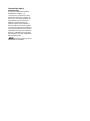 2
2
-
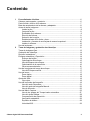 3
3
-
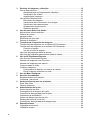 4
4
-
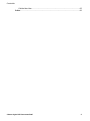 5
5
-
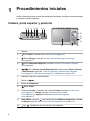 6
6
-
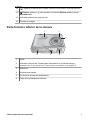 7
7
-
 8
8
-
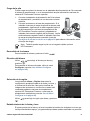 9
9
-
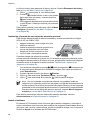 10
10
-
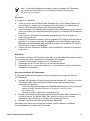 11
11
-
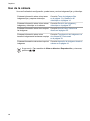 12
12
-
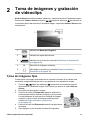 13
13
-
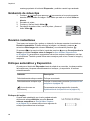 14
14
-
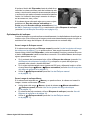 15
15
-
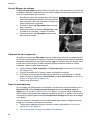 16
16
-
 17
17
-
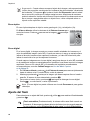 18
18
-
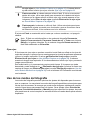 19
19
-
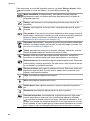 20
20
-
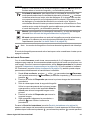 21
21
-
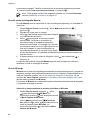 22
22
-
 23
23
-
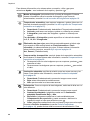 24
24
-
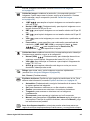 25
25
-
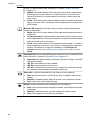 26
26
-
 27
27
-
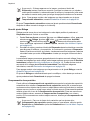 28
28
-
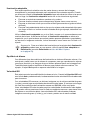 29
29
-
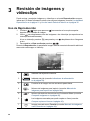 30
30
-
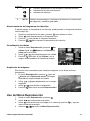 31
31
-
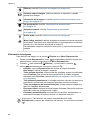 32
32
-
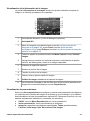 33
33
-
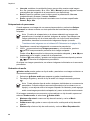 34
34
-
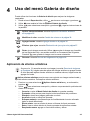 35
35
-
 36
36
-
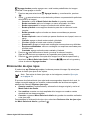 37
37
-
 38
38
-
 39
39
-
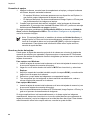 40
40
-
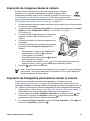 41
41
-
 42
42
-
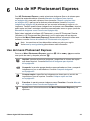 43
43
-
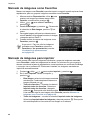 44
44
-
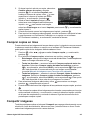 45
45
-
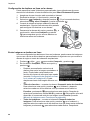 46
46
-
 47
47
-
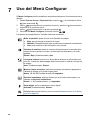 48
48
-
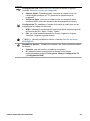 49
49
-
 50
50
-
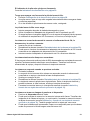 51
51
-
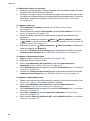 52
52
-
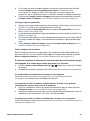 53
53
-
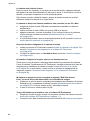 54
54
-
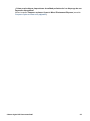 55
55
-
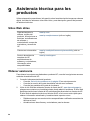 56
56
-
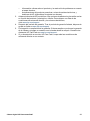 57
57
-
 58
58
-
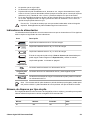 59
59
-
 60
60
-
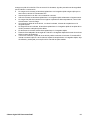 61
61
-
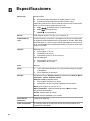 62
62
-
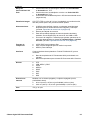 63
63
-
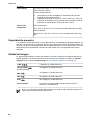 64
64
-
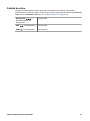 65
65
-
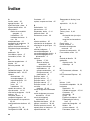 66
66
-
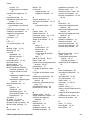 67
67
-
 68
68
HP PhotoSmart R967 Instrucciones de operación
- Tipo
- Instrucciones de operación
Artículos relacionados
-
HP PhotoSmart R727 Guía del usuario
-
HP PhotoSmart E337 Guía del usuario
-
HP PhotoSmart R817 Manual de usuario
-
HP PhotoSmart R717 Manual de usuario
-
HP PhotoSmart M627 Guía del usuario
-
HP PhotoSmart R707 Manual de usuario
-
HP PhotoSmart M527 Guía del usuario
-
HP PhotoSmart M425 Guía del usuario
-
HP PhotoSmart R507 Instrucciones de operación
-
HP PhotoSmart R937 Guía del usuario